Page 1
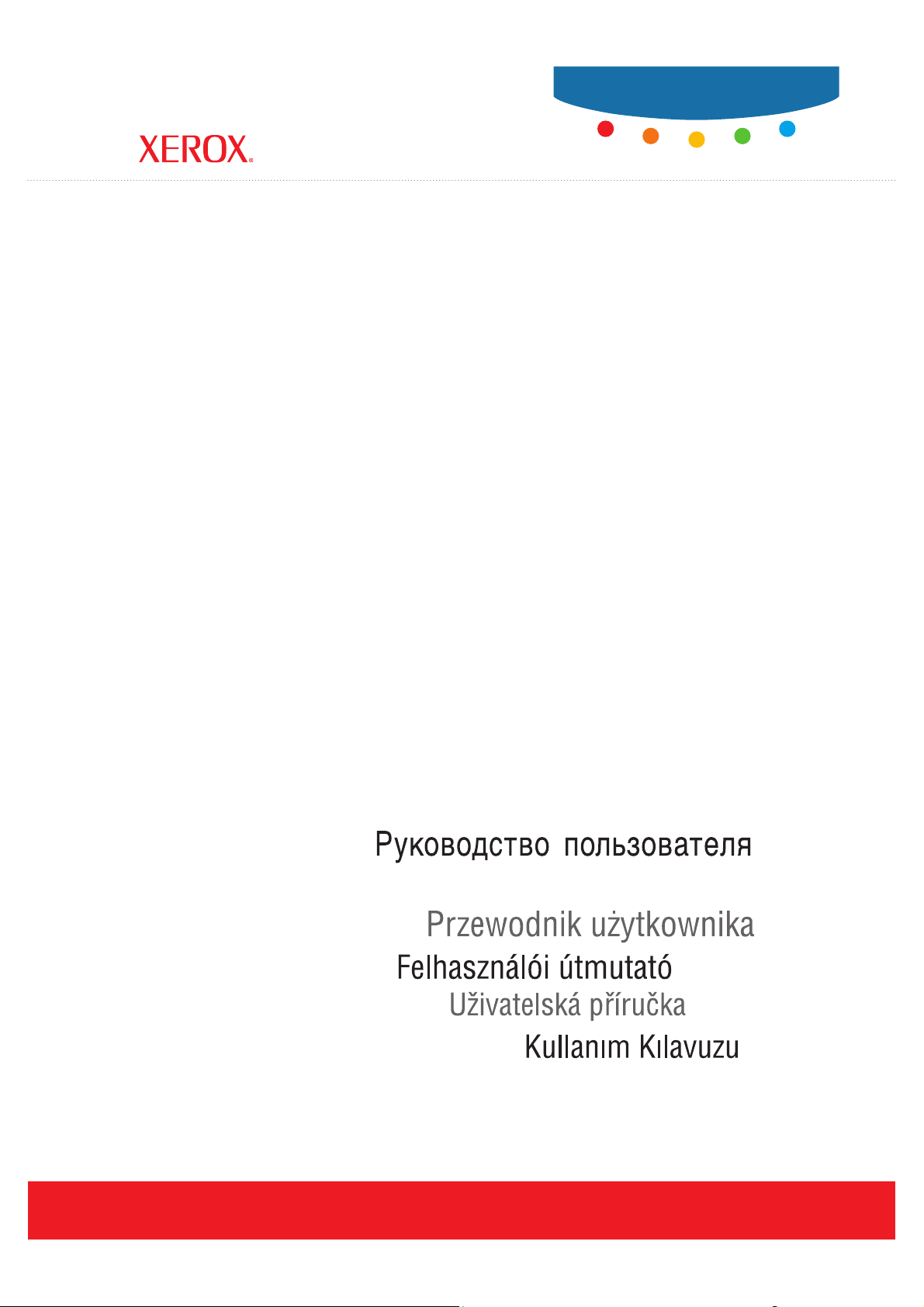
User Guide
Guide d’utilisation
Phaser® 6115MFP
multifunction product
Guida dell'utente
Benutzerhandbuch
Guía del usuario
Guia do Usuário
Gebruikershandleiding
Användarhandbok
Betjeningsvejledning
ǼȖȤİȚȡȓįȚȠȤȡȒıIJȘ
www.xerox.com/support
Page 2

Rechte für unveröffentlichte Werke vorbehalten unter den Urheberrechtsgesetzen der USA. Der Inhalt dieses Dokuments darf
ohne Einwilligung der Xerox Corporation in keinerlei Form reproduziert werden.
Der Urheberrechtsschutz erstreckt sich auf sämtliche gesetzlich zulässigen oder bewilligten urheberrechtsfähigen Materialien und
Informationen beliebiger Art, einschließlich der mit den Softwareprogrammen erzeugten Materialien, die auf dem Bildschirm
angezeigt werden, so z. B. Schriften, Muster, Symbole, Bildschirmanzeigen usw.
®
XEROX
, CentreWare®, ControlCentre®, Phaser®, Scan to PC Desktop® und Walk-Up® sind Marken der Xerox Corporation in
den USA und/oder anderen Ländern.
®
und PostScript® sind Marken von Adobe Systems Incorporated in den USA und/oder anderen Ländern.
Adobe
®
, Bonjour®, ColorSync®, EtherTalk®, Macintosh® und Mac OS® sind Marken von Apple Computer, Inc. in den USA und/
Apple
oder anderen Ländern.
Microsoft
®
, Vista™, Windows® und Windows Server™ sind Marken der Microsoft Corporation in den USA und/oder anderen
Ländern.
Als ein E
NERGY STAR
Energieeinsparung eingestuft. Der Name und das Logo E
®
-Partner hat die Xerox Corporation dieses Produkt als konform mit den ENERGY STAR-Richtlinien zur
NERGY STAR sind in den USA eingetragene Marken.
Page 3

Inhalt
1 Produktinformationen
Benutzersicherheit . . . . . . . . . . . . . . . . . . . . . . . . . . . . . . . . . . . . . . . . . . . . . . . . . . . . . . . . . 1-2
Elektrische Sicherheit . . . . . . . . . . . . . . . . . . . . . . . . . . . . . . . . . . . . . . . . . . . . . . . . . 1-2
Wartungssicherheit . . . . . . . . . . . . . . . . . . . . . . . . . . . . . . . . . . . . . . . . . . . . . . . . . . . 1-4
Lasersicherheit . . . . . . . . . . . . . . . . . . . . . . . . . . . . . . . . . . . . . . . . . . . . . . . . . . . . . . 1-4
Betriebssicherheit . . . . . . . . . . . . . . . . . . . . . . . . . . . . . . . . . . . . . . . . . . . . . . . . . . . . 1-6
Symbole auf dem Gerät. . . . . . . . . . . . . . . . . . . . . . . . . . . . . . . . . . . . . . . . . . . . . . . . 1-7
Gesetzliche Bestimmungen . . . . . . . . . . . . . . . . . . . . . . . . . . . . . . . . . . . . . . . . . . . . . . . . . . 1-8
Gesetzliche Vorschriften zum Kopierbetrieb . . . . . . . . . . . . . . . . . . . . . . . . . . . . . . . . . . . 1-10
Gesetzliche Vorschriften zum Faxbetrieb . . . . . . . . . . . . . . . . . . . . . . . . . . . . . . . . . . . . . . 1-13
Produktspezifikationen . . . . . . . . . . . . . . . . . . . . . . . . . . . . . . . . . . . . . . . . . . . . . . . . . . . . 1-19
Sicherheitsdatenblatt (MSDS) . . . . . . . . . . . . . . . . . . . . . . . . . . . . . . . . . . . . . . . . . . . . . . . 1-21
Recycling und Entsorgung. . . . . . . . . . . . . . . . . . . . . . . . . . . . . . . . . . . . . . . . . . . . . . . . . . 1-22
Alle Länder . . . . . . . . . . . . . . . . . . . . . . . . . . . . . . . . . . . . . . . . . . . . . . . . . . . . . . . . 1-22
Europäische Union . . . . . . . . . . . . . . . . . . . . . . . . . . . . . . . . . . . . . . . . . . . . . . . . . . 1-22
Nordamerika . . . . . . . . . . . . . . . . . . . . . . . . . . . . . . . . . . . . . . . . . . . . . . . . . . . . . . . 1-23
Andere Länder. . . . . . . . . . . . . . . . . . . . . . . . . . . . . . . . . . . . . . . . . . . . . . . . . . . . . . 1-23
2 Gerätefunktionen
Produktübersicht . . . . . . . . . . . . . . . . . . . . . . . . . . . . . . . . . . . . . . . . . . . . . . . . . . . . . . . . . . 2-2
Vorderansicht . . . . . . . . . . . . . . . . . . . . . . . . . . . . . . . . . . . . . . . . . . . . . . . . . . . . . . . 2-2
Innenansicht . . . . . . . . . . . . . . . . . . . . . . . . . . . . . . . . . . . . . . . . . . . . . . . . . . . . . . . . 2-3
Rückansicht. . . . . . . . . . . . . . . . . . . . . . . . . . . . . . . . . . . . . . . . . . . . . . . . . . . . . . . . . 2-4
Gerätekonfigurationen. . . . . . . . . . . . . . . . . . . . . . . . . . . . . . . . . . . . . . . . . . . . . . . . . . . . . . 2-5
Standardfunktionen . . . . . . . . . . . . . . . . . . . . . . . . . . . . . . . . . . . . . . . . . . . . . . . . . . . 2-5
Verfügbare Konfigurationen . . . . . . . . . . . . . . . . . . . . . . . . . . . . . . . . . . . . . . . . . . . . 2-6
Optionen . . . . . . . . . . . . . . . . . . . . . . . . . . . . . . . . . . . . . . . . . . . . . . . . . . . . . . . . . . . 2-6
Drucker- und Scantreiber. . . . . . . . . . . . . . . . . . . . . . . . . . . . . . . . . . . . . . . . . . . . . . . . . . . . 2-7
Systemvoraussetzungen . . . . . . . . . . . . . . . . . . . . . . . . . . . . . . . . . . . . . . . . . . . . . . . 2-7
Bedienfeld . . . . . . . . . . . . . . . . . . . . . . . . . . . . . . . . . . . . . . . . . . . . . . . . . . . . . . . . . . . . . . . 2-8
Bedienfeldfunktionen . . . . . . . . . . . . . . . . . . . . . . . . . . . . . . . . . . . . . . . . . . . . . . . . . 2-8
Bedienfeldanordnung . . . . . . . . . . . . . . . . . . . . . . . . . . . . . . . . . . . . . . . . . . . . . . . . . 2-8
Displayanzeigen . . . . . . . . . . . . . . . . . . . . . . . . . . . . . . . . . . . . . . . . . . . . . . . . . . . . 2-12
Phaser® 6115MFP Multifunktionsgerät
i
Page 4
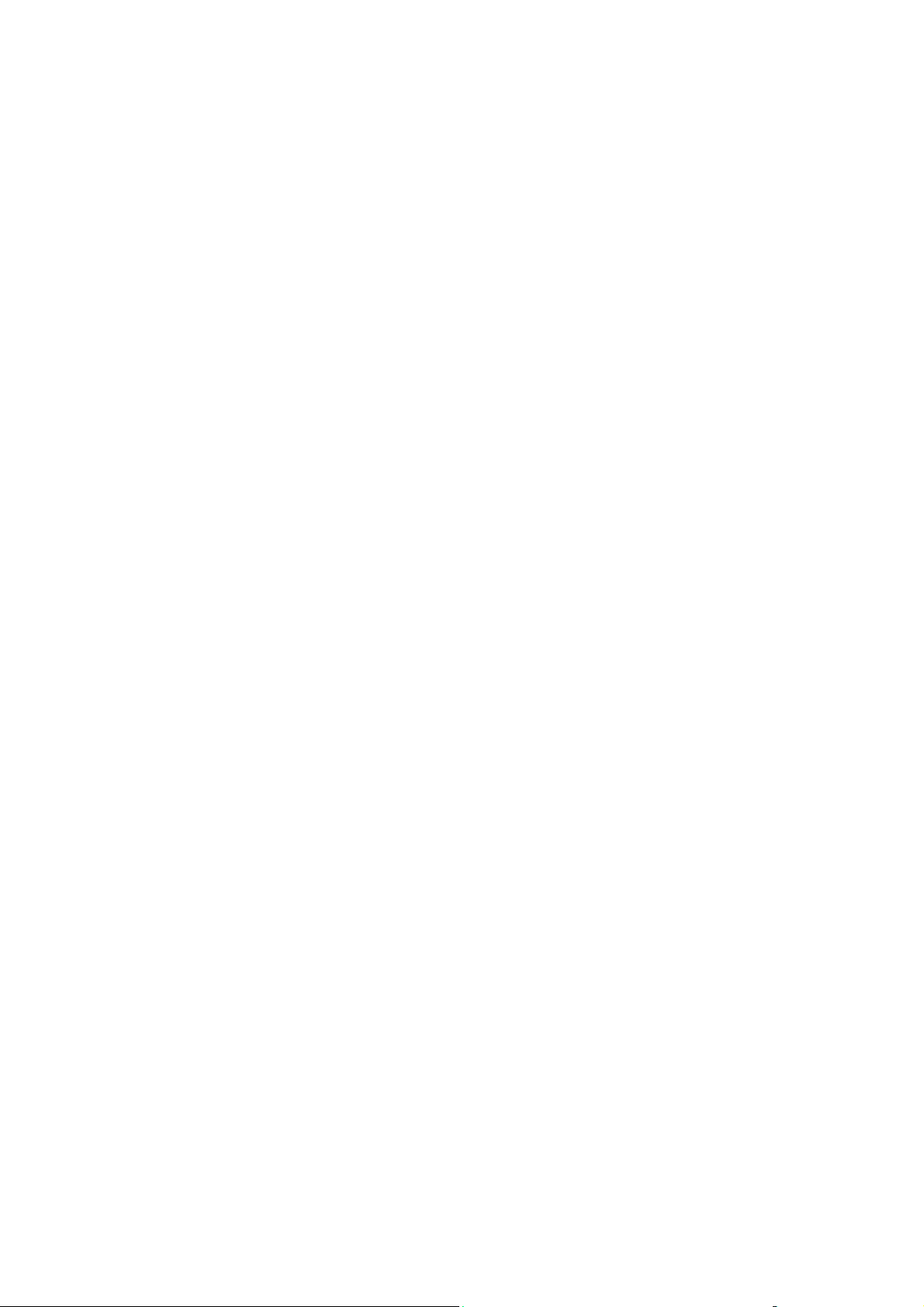
Inhalt
Bedienfeldmenüs . . . . . . . . . . . . . . . . . . . . . . . . . . . . . . . . . . . . . . . . . . . . . . . . . . . . . . . . . 2-13
Drucken einer Konfigurationsseite . . . . . . . . . . . . . . . . . . . . . . . . . . . . . . . . . . . . . . 2-13
Drucken einer Menüübersicht. . . . . . . . . . . . . . . . . . . . . . . . . . . . . . . . . . . . . . . . . . 2-13
Überprüfen von Gerätestatus und Einstellungen auf dem Bedienfeld . . . . . . . . . . . 2-14
Struktur der Bedienfeldmenüs. . . . . . . . . . . . . . . . . . . . . . . . . . . . . . . . . . . . . . . . . . . . . . . 2-16
Weitere Informationen. . . . . . . . . . . . . . . . . . . . . . . . . . . . . . . . . . . . . . . . . . . . . . . . . . . . . 2-19
Informationsquellen . . . . . . . . . . . . . . . . . . . . . . . . . . . . . . . . . . . . . . . . . . . . . . . . . 2-19
3 Gerätemanagement
Überblick über das Gerätemanagement. . . . . . . . . . . . . . . . . . . . . . . . . . . . . . . . . . . . . . . . . 3-2
CentreWare Internet Services . . . . . . . . . . . . . . . . . . . . . . . . . . . . . . . . . . . . . . . . . . . . . . . . 3-3
Zuweisen eines Administratorpassworts. . . . . . . . . . . . . . . . . . . . . . . . . . . . . . . . . . . 3-3
MFP ControlCentre (nur Windows mit USB-Anschluss). . . . . . . . . . . . . . . . . . . . . . . . . . . 3-4
Verwenden von MFP ControlCentre (MCC) . . . . . . . . . . . . . . . . . . . . . . . . . . . . . . . 3-4
Konfigurieren des Geräts. . . . . . . . . . . . . . . . . . . . . . . . . . . . . . . . . . . . . . . . . . . . . . . . . . . . 3-5
Benutzereinstellung. . . . . . . . . . . . . . . . . . . . . . . . . . . . . . . . . . . . . . . . . . . . . . . . . . . 3-5
Einstellen der Funktion „Auto-Reset Pult“. . . . . . . . . . . . . . . . . . . . . . . . . . . . . . . . . 3-6
Ändern des Energiesparmodus . . . . . . . . . . . . . . . . . . . . . . . . . . . . . . . . . . . . . . . . . . 3-7
Einstellen des LCD-Kontrastes. . . . . . . . . . . . . . . . . . . . . . . . . . . . . . . . . . . . . . . . . . 3-7
Einstellen der Bedienfeldsprache . . . . . . . . . . . . . . . . . . . . . . . . . . . . . . . . . . . . . . . . 3-8
Einstellen der Ausschaltzeit der Scannerlampe . . . . . . . . . . . . . . . . . . . . . . . . . . . . . 3-9
Einstellen der Lautsprecher-Lautstärke . . . . . . . . . . . . . . . . . . . . . . . . . . . . . . . . . . . 3-9
Einstellen des Standardmodus für das Bedienfeld . . . . . . . . . . . . . . . . . . . . . . . . . . 3-10
Einstellen der Funktion „Bei Toner leer“ . . . . . . . . . . . . . . . . . . . . . . . . . . . . . . . . . 3-11
Einstellen des Verhaltens bei ungeeigneten Druckmedien . . . . . . . . . . . . . . . . . . . . 3-12
Kalibrieren des Geräts. . . . . . . . . . . . . . . . . . . . . . . . . . . . . . . . . . . . . . . . . . . . . . . . 3-13
Menü „Papierquel.einst.“ (Papierquelleinstellungen). . . . . . . . . . . . . . . . . . . . . . . . 3-14
4 Netzwerkgrundlagen
Netzwerkprotokolle . . . . . . . . . . . . . . . . . . . . . . . . . . . . . . . . . . . . . . . . . . . . . . . . . . . . . . . . 4-2
Überblick über Netzwerkverbindungen . . . . . . . . . . . . . . . . . . . . . . . . . . . . . . . . . . . 4-4
Festlegen der IP-Adresse des Geräts . . . . . . . . . . . . . . . . . . . . . . . . . . . . . . . . . . . . . . . . . . . 4-6
Automatisches Festlegen der IP-Adresse des Geräts . . . . . . . . . . . . . . . . . . . . . . . . . 4-7
Manuelles Festlegen der IP-Adresse des Geräts. . . . . . . . . . . . . . . . . . . . . . . . . . . . . 4-8
Phaser® 6115MFP Multifunktionsgerät
ii
Page 5
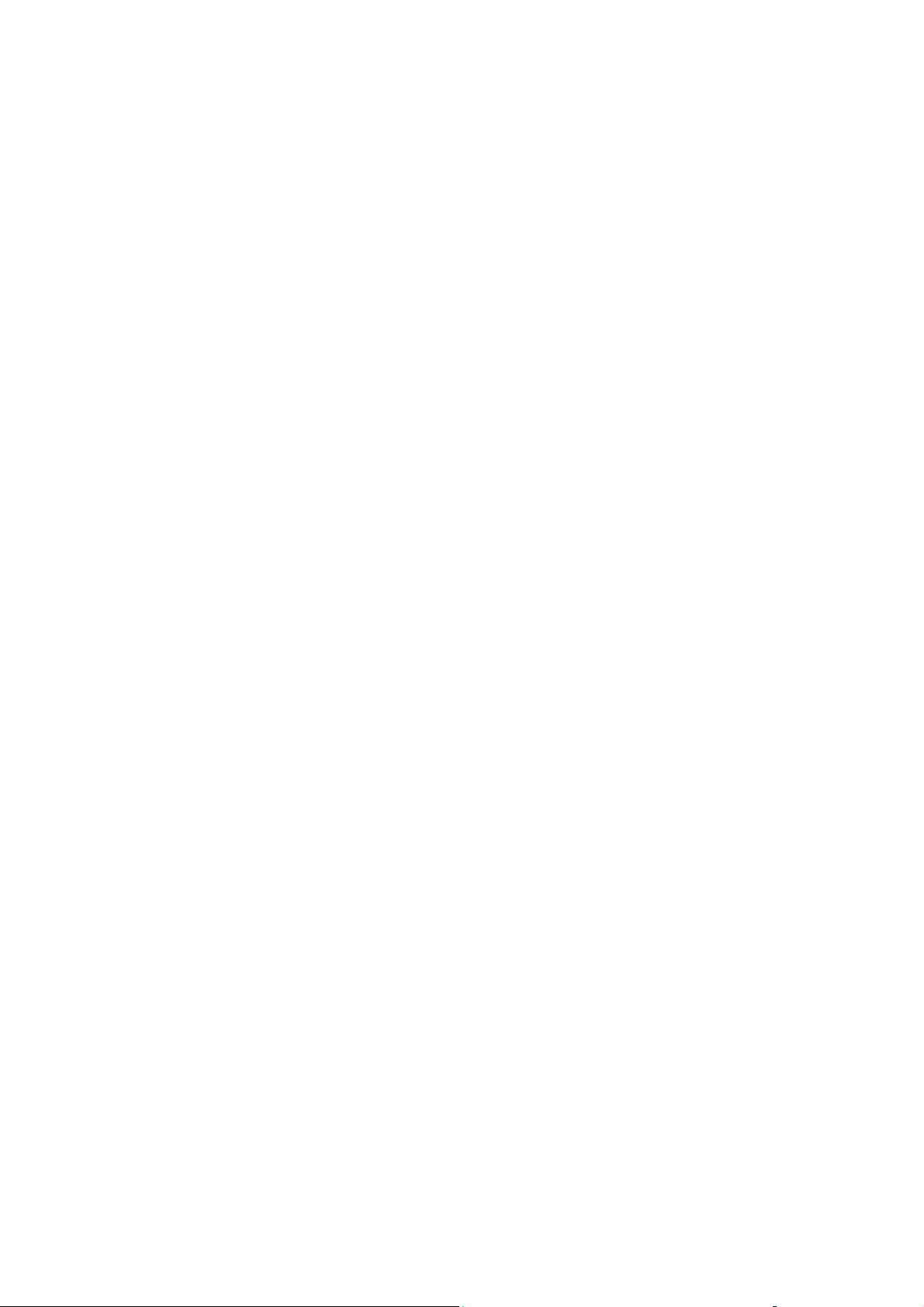
Inhalt
5 Verwenden von Druckertreiberoptionen
Zugriff auf die Druckertreibereinstellungen . . . . . . . . . . . . . . . . . . . . . . . . . . . . . . . . . . . . . 5-2
Standardeinstellungen für den Druckertreiber (Windows). . . . . . . . . . . . . . . . . . . . . 5-2
Konfigurieren von Optionen . . . . . . . . . . . . . . . . . . . . . . . . . . . . . . . . . . . . . . . . . . . . 5-3
Verwenden des Windows-Druckertreibers . . . . . . . . . . . . . . . . . . . . . . . . . . . . . . . . . . . . . . 5-4
Erstellen oder Löschen von Profildateien . . . . . . . . . . . . . . . . . . . . . . . . . . . . . . . . . . 5-4
Hinzufügen, Bearbeiten oder Löschen von benutzerdefinierten Papierformaten . . . . 5-5
Seiten pro Blatt . . . . . . . . . . . . . . . . . . . . . . . . . . . . . . . . . . . . . . . . . . . . . . . . . . . . . . 5-6
Broschürendruck . . . . . . . . . . . . . . . . . . . . . . . . . . . . . . . . . . . . . . . . . . . . . . . . . . . . . 5-7
Posterdruck . . . . . . . . . . . . . . . . . . . . . . . . . . . . . . . . . . . . . . . . . . . . . . . . . . . . . . . . . 5-8
Hinzufügen, Bearbeiten oder Löschen von Überlagerungen . . . . . . . . . . . . . . . . . . . 5-9
Hinzufügen, Bearbeiten oder Löschen von Wasserzeichen . . . . . . . . . . . . . . . . . . . 5-10
Verwenden des Macintosh-Druckertreibers . . . . . . . . . . . . . . . . . . . . . . . . . . . . . . . . . . . . 5-12
Auswählen von Druckoptionen. . . . . . . . . . . . . . . . . . . . . . . . . . . . . . . . . . . . . . . . . 5-12
Seiteneinrichtung . . . . . . . . . . . . . . . . . . . . . . . . . . . . . . . . . . . . . . . . . . . . . . . . . . . 5-12
Optionen für benutzerdefiniertes Papierformat. . . . . . . . . . . . . . . . . . . . . . . . . . . . . 5-13
Festlegen von Druckeinstellungen. . . . . . . . . . . . . . . . . . . . . . . . . . . . . . . . . . . . . . . . . . . . 5-14
Kopien & Seiten . . . . . . . . . . . . . . . . . . . . . . . . . . . . . . . . . . . . . . . . . . . . . . . . . . . . 5-14
Layout . . . . . . . . . . . . . . . . . . . . . . . . . . . . . . . . . . . . . . . . . . . . . . . . . . . . . . . . . . . . 5-15
Zeitplanung . . . . . . . . . . . . . . . . . . . . . . . . . . . . . . . . . . . . . . . . . . . . . . . . . . . . . . . . 5-15
Duplex (2-seitiges Drucken) . . . . . . . . . . . . . . . . . . . . . . . . . . . . . . . . . . . . . . . . . . . 5-15
Papierhandhabung. . . . . . . . . . . . . . . . . . . . . . . . . . . . . . . . . . . . . . . . . . . . . . . . . . . 5-16
ColorSync . . . . . . . . . . . . . . . . . . . . . . . . . . . . . . . . . . . . . . . . . . . . . . . . . . . . . . . . . 5-16
Deckblatt . . . . . . . . . . . . . . . . . . . . . . . . . . . . . . . . . . . . . . . . . . . . . . . . . . . . . . . . . . 5-16
Papierzufuhr . . . . . . . . . . . . . . . . . . . . . . . . . . . . . . . . . . . . . . . . . . . . . . . . . . . . . . . 5-16
6Drucken
Unterstützte Papier- und Mediensorten . . . . . . . . . . . . . . . . . . . . . . . . . . . . . . . . . . . . . . . . 6-2
Ausgabefach . . . . . . . . . . . . . . . . . . . . . . . . . . . . . . . . . . . . . . . . . . . . . . . . . . . . . . . . . . . . . 6-3
Einlegen der Druckmedien . . . . . . . . . . . . . . . . . . . . . . . . . . . . . . . . . . . . . . . . . . . . . . . . . . 6-5
Einlegen von Normalpapier . . . . . . . . . . . . . . . . . . . . . . . . . . . . . . . . . . . . . . . . . . . . 6-6
Karton . . . . . . . . . . . . . . . . . . . . . . . . . . . . . . . . . . . . . . . . . . . . . . . . . . . . . . . . . . . . 6-12
Dicker Karton . . . . . . . . . . . . . . . . . . . . . . . . . . . . . . . . . . . . . . . . . . . . . . . . . . . . . . 6-12
Einlegen von Umschlägen . . . . . . . . . . . . . . . . . . . . . . . . . . . . . . . . . . . . . . . . . . . . 6-13
Etiketten . . . . . . . . . . . . . . . . . . . . . . . . . . . . . . . . . . . . . . . . . . . . . . . . . . . . . . . . . . 6-20
Briefpapier mit Briefkopf . . . . . . . . . . . . . . . . . . . . . . . . . . . . . . . . . . . . . . . . . . . . . 6-21
Folie . . . . . . . . . . . . . . . . . . . . . . . . . . . . . . . . . . . . . . . . . . . . . . . . . . . . . . . . . . . . . 6-22
Hochglanzpapier . . . . . . . . . . . . . . . . . . . . . . . . . . . . . . . . . . . . . . . . . . . . . . . . . . . . 6-23
Einlegen von Spezialmedien. . . . . . . . . . . . . . . . . . . . . . . . . . . . . . . . . . . . . . . . . . . 6-23
Phaser® 6115MFP Multifunktionsgerät
iii
Page 6
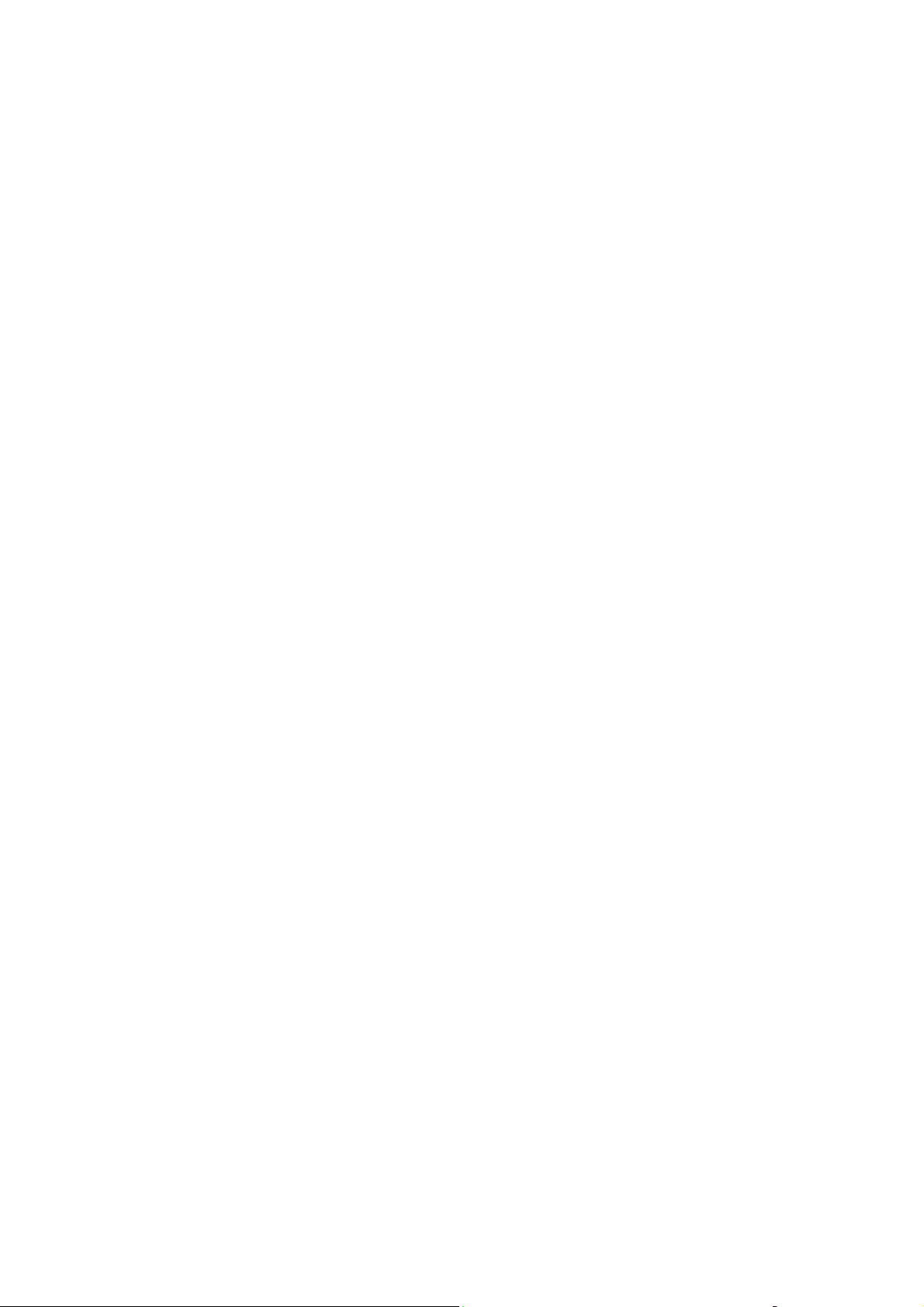
Inhalt
Zuverlässig bedruckbarer Bereich. . . . . . . . . . . . . . . . . . . . . . . . . . . . . . . . . . . . . . . . . . . . 6-26
Optionen . . . . . . . . . . . . . . . . . . . . . . . . . . . . . . . . . . . . . . . . . . . . . . . . . . . . . . . . . . . . . . . 6-27
Einlegen von Papier in Fach 2 . . . . . . . . . . . . . . . . . . . . . . . . . . . . . . . . . . . . . . . . . 6-27
Duplexdruck (2-seitiges Drucken) . . . . . . . . . . . . . . . . . . . . . . . . . . . . . . . . . . . . . . 6-30
7Kopieren
Grundlagen . . . . . . . . . . . . . . . . . . . . . . . . . . . . . . . . . . . . . . . . . . . . . . . . . . . . . . . . . . . . . . 7-2
Vorlagen einlegen . . . . . . . . . . . . . . . . . . . . . . . . . . . . . . . . . . . . . . . . . . . . . . . . . . . . 7-2
Einstellen der Kopieroptionen. . . . . . . . . . . . . . . . . . . . . . . . . . . . . . . . . . . . . . . . . . . . . . . . 7-4
Festlegen des Dokumenttyps der Vorlage . . . . . . . . . . . . . . . . . . . . . . . . . . . . . . . . . 7-4
Einstellen der Kopierqualität . . . . . . . . . . . . . . . . . . . . . . . . . . . . . . . . . . . . . . . . . . . 7-5
Einstellen der Kopienintensität . . . . . . . . . . . . . . . . . . . . . . . . . . . . . . . . . . . . . . . . . . 7-5
Sortieren der Kopien . . . . . . . . . . . . . . . . . . . . . . . . . . . . . . . . . . . . . . . . . . . . . . . . . . 7-7
Auswahl der Papierpriorität . . . . . . . . . . . . . . . . . . . . . . . . . . . . . . . . . . . . . . . . . . . . 7-8
Festlegen eines Zoomfaktors . . . . . . . . . . . . . . . . . . . . . . . . . . . . . . . . . . . . . . . . . . . 7-9
Zusatzeinstellungen . . . . . . . . . . . . . . . . . . . . . . . . . . . . . . . . . . . . . . . . . . . . . . . . . . . . . . . 7-10
Einstellen der Kopierfunktion 2 auf 1. . . . . . . . . . . . . . . . . . . . . . . . . . . . . . . . . . . . 7-10
Kopieren von Ausweisen . . . . . . . . . . . . . . . . . . . . . . . . . . . . . . . . . . . . . . . . . . . . . 7-11
Beidseitiges Kopieren . . . . . . . . . . . . . . . . . . . . . . . . . . . . . . . . . . . . . . . . . . . . . . . . 7-12
8 Scannen
Scannen über USB . . . . . . . . . . . . . . . . . . . . . . . . . . . . . . . . . . . . . . . . . . . . . . . . . . . . . . . . 8-2
Scanausgabe: E-Mail (nur Netzwerk) . . . . . . . . . . . . . . . . . . . . . . . . . . . . . . . . . . . . . . . . . . 8-3
Einrichtung des SMTP-Servers. . . . . . . . . . . . . . . . . . . . . . . . . . . . . . . . . . . . . . . . . . 8-3
Scanausgabe: E-Mail mit dem AVE . . . . . . . . . . . . . . . . . . . . . . . . . . . . . . . . . . . . . . 8-5
Scanausgabe: E-Mail mit dem Vorlagenglas . . . . . . . . . . . . . . . . . . . . . . . . . . . . . . . 8-7
Angeben eines Empfängers. . . . . . . . . . . . . . . . . . . . . . . . . . . . . . . . . . . . . . . . . . . . . 8-8
Ändern der Scanmoduseinstellungen . . . . . . . . . . . . . . . . . . . . . . . . . . . . . . . . . . . . . 8-9
Ändern der Scanbildgröße . . . . . . . . . . . . . . . . . . . . . . . . . . . . . . . . . . . . . . . . . . . . 8-10
9Fax
Steuern des Faxbetriebs. . . . . . . . . . . . . . . . . . . . . . . . . . . . . . . . . . . . . . . . . . . . . . . . . . . . . 9-2
Faxmodus-Bedienfeld . . . . . . . . . . . . . . . . . . . . . . . . . . . . . . . . . . . . . . . . . . . . . . . . . 9-2
Faxmodusanzeige . . . . . . . . . . . . . . . . . . . . . . . . . . . . . . . . . . . . . . . . . . . . . . . . . . . . 9-3
Symbole auf dem Fax-Bedienfeld. . . . . . . . . . . . . . . . . . . . . . . . . . . . . . . . . . . . . . . . 9-3
Programmieren von Faxeinstellungen . . . . . . . . . . . . . . . . . . . . . . . . . . . . . . . . . . . . 9-4
Phaser® 6115MFP Multifunktionsgerät
iv
Page 7

Inhalt
Senden von Faxnachrichten. . . . . . . . . . . . . . . . . . . . . . . . . . . . . . . . . . . . . . . . . . . . . . . . . . 9-9
Senden von Faxnachrichten über den automatischen Vorlageneinzug (AVE). . . . . . 9-9
Senden von Faxnachrichten über das Vorlagenglas . . . . . . . . . . . . . . . . . . . . . . . . . 9-10
Senden einer Faxnachricht an mehrere Empfänger . . . . . . . . . . . . . . . . . . . . . . . . . 9-12
Zeitversetztes Senden von Faxnachrichten . . . . . . . . . . . . . . . . . . . . . . . . . . . . . . . . 9-13
Löschen von Dokumenten aus dem Sendespeicher . . . . . . . . . . . . . . . . . . . . . . . . . 9-14
Empfangen von Faxnachrichten . . . . . . . . . . . . . . . . . . . . . . . . . . . . . . . . . . . . . . . . . . . . . 9-15
Automatischer Empfang von Faxnachrichten. . . . . . . . . . . . . . . . . . . . . . . . . . . . . . 9-15
Manueller Empfang von Faxnachrichten . . . . . . . . . . . . . . . . . . . . . . . . . . . . . . . . . 9-15
Einspeichern von Empfängern. . . . . . . . . . . . . . . . . . . . . . . . . . . . . . . . . . . . . . . . . . . . . . . 9-16
Benutzen des Telefonbuchs . . . . . . . . . . . . . . . . . . . . . . . . . . . . . . . . . . . . . . . . . . . 9-16
Eingeben von Text auf dem Bedienfeld . . . . . . . . . . . . . . . . . . . . . . . . . . . . . . . . . . 9-17
Hinzufügen von Zielwahleinträgen. . . . . . . . . . . . . . . . . . . . . . . . . . . . . . . . . . . . . . 9-19
Bearbeiten oder Löschen von Zielwahleinträgen . . . . . . . . . . . . . . . . . . . . . . . . . . . 9-20
Hinzufügen von Kurzwahleinträgen . . . . . . . . . . . . . . . . . . . . . . . . . . . . . . . . . . . . . 9-21
Bearbeiten oder Löschen von Kurzwahleinträgen . . . . . . . . . . . . . . . . . . . . . . . . . . 9-22
Hinzufügen von Gruppenwahleinträgen . . . . . . . . . . . . . . . . . . . . . . . . . . . . . . . . . . 9-23
Bearbeiten oder Löschen von Gruppenwahleinträgen . . . . . . . . . . . . . . . . . . . . . . . 9-24
Faxberichte . . . . . . . . . . . . . . . . . . . . . . . . . . . . . . . . . . . . . . . . . . . . . . . . . . . . . . . . . . . . . 9-25
Zähler . . . . . . . . . . . . . . . . . . . . . . . . . . . . . . . . . . . . . . . . . . . . . . . . . . . . . . . . . . . . 9-25
Drucken von Berichten . . . . . . . . . . . . . . . . . . . . . . . . . . . . . . . . . . . . . . . . . . . . . . . 9-26
Beseitigen von Faxstörungen. . . . . . . . . . . . . . . . . . . . . . . . . . . . . . . . . . . . . . . . . . . . . . . . 9-27
Probleme beim Senden von Faxnachrichten. . . . . . . . . . . . . . . . . . . . . . . . . . . . . . . 9-28
Probleme beim Empfang von Faxnachrichten . . . . . . . . . . . . . . . . . . . . . . . . . . . . . 9-29
Fehlermeldungen. . . . . . . . . . . . . . . . . . . . . . . . . . . . . . . . . . . . . . . . . . . . . . . . . . . . 9-29
10 Gerätewartung
Wartung und Reinigung. . . . . . . . . . . . . . . . . . . . . . . . . . . . . . . . . . . . . . . . . . . . . . . . . . . . 10-2
Allgemeine Vorsichtsmaßnahmen . . . . . . . . . . . . . . . . . . . . . . . . . . . . . . . . . . . . . . 10-2
Standortwechsel. . . . . . . . . . . . . . . . . . . . . . . . . . . . . . . . . . . . . . . . . . . . . . . . . . . . . . . . . . 10-4
Reinigen der Außenseite . . . . . . . . . . . . . . . . . . . . . . . . . . . . . . . . . . . . . . . . . . . . . . 10-5
Reinigen von Vorlagenglas und Abdeckungspolster . . . . . . . . . . . . . . . . . . . . . . . . 10-6
Reinigen von Medienzuführrolle und Laserlinse . . . . . . . . . . . . . . . . . . . . . . . . . . . 10-7
Reinigen der Duplexzuführrollen . . . . . . . . . . . . . . . . . . . . . . . . . . . . . . . . . . . . . . 10-11
Reinigen der Zuführrollen für Fach 2 . . . . . . . . . . . . . . . . . . . . . . . . . . . . . . . . . . . 10-12
Reinigen der AVE-Zuführrollen . . . . . . . . . . . . . . . . . . . . . . . . . . . . . . . . . . . . . . . 10-14
Bestellen von Verbrauchsmaterialien . . . . . . . . . . . . . . . . . . . . . . . . . . . . . . . . . . . . . . . . 10-15
Verbrauchsmaterialien . . . . . . . . . . . . . . . . . . . . . . . . . . . . . . . . . . . . . . . . . . . . . . 10-15
Elemente zur regelmäßigen Wartung . . . . . . . . . . . . . . . . . . . . . . . . . . . . . . . . . . . 10-15
Bestellzeitpunkt. . . . . . . . . . . . . . . . . . . . . . . . . . . . . . . . . . . . . . . . . . . . . . . . . . . . 10-16
Recycling von Verbrauchsmaterialien . . . . . . . . . . . . . . . . . . . . . . . . . . . . . . . . . . 10-16
Phaser® 6115MFP Multifunktionsgerät
v
Page 8
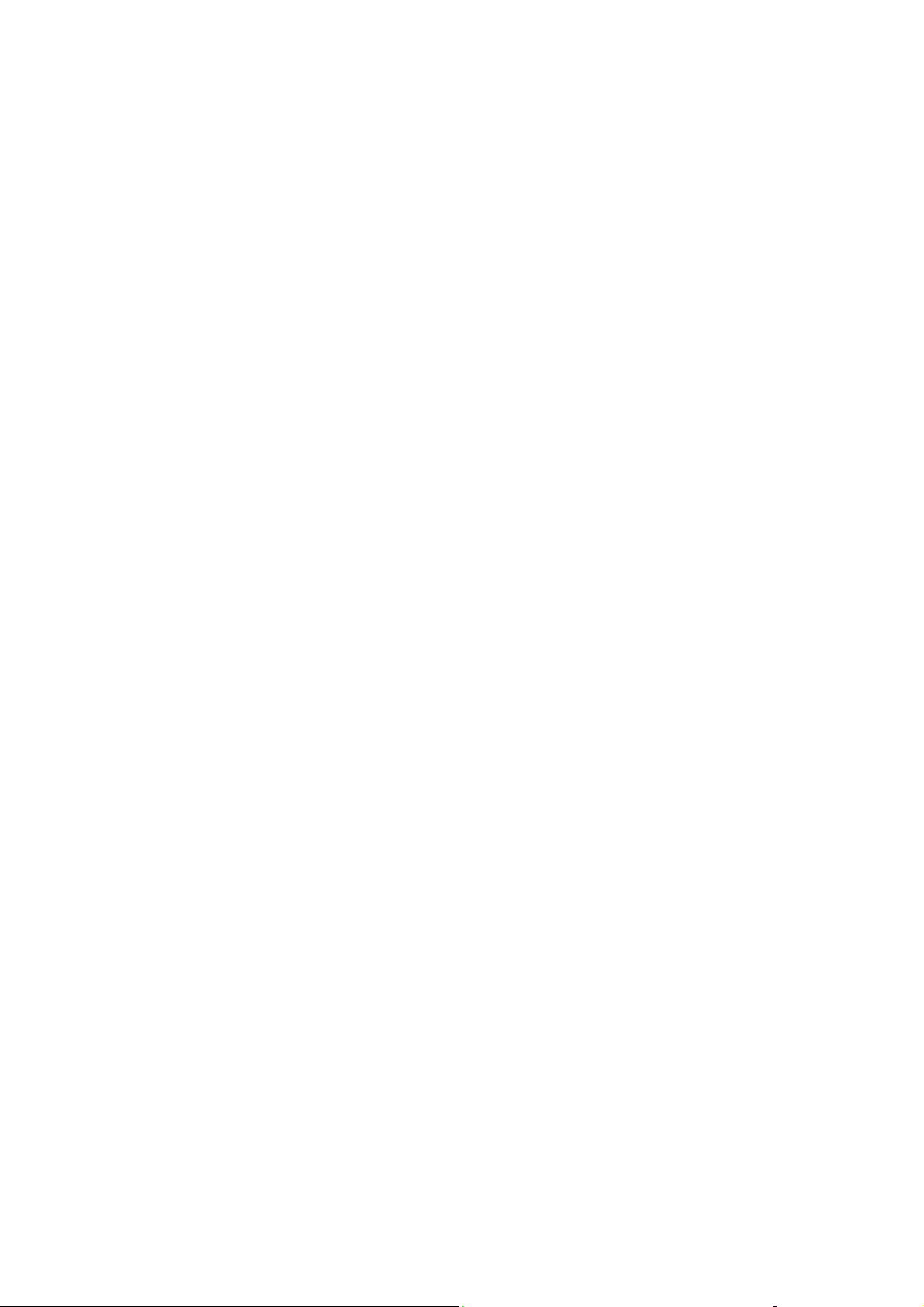
Inhalt
11 Fehlerbehebung
Verhindern von Papierstaus. . . . . . . . . . . . . . . . . . . . . . . . . . . . . . . . . . . . . . . . . . . . . . . . . 11-2
Der Papierweg. . . . . . . . . . . . . . . . . . . . . . . . . . . . . . . . . . . . . . . . . . . . . . . . . . . . . . 11-3
Beseitigen von Papierstaus . . . . . . . . . . . . . . . . . . . . . . . . . . . . . . . . . . . . . . . . . . . . . . . . . 11-4
Beseitigen von Papierstaus im Gerät . . . . . . . . . . . . . . . . . . . . . . . . . . . . . . . . . . . . 11-5
Beseitigen von Papierstaus in Fach 1 . . . . . . . . . . . . . . . . . . . . . . . . . . . . . . . . . . . . 11-9
Beseitigen von Papierstaus in Fach 2 . . . . . . . . . . . . . . . . . . . . . . . . . . . . . . . . . . . 11-11
Beseitigen von Papierstaus in der Duplexeinheit . . . . . . . . . . . . . . . . . . . . . . . . . . 11-13
Beseitigen von Papierstaus im AVE . . . . . . . . . . . . . . . . . . . . . . . . . . . . . . . . . . . . 11-14
Beseitigen von Problemen mit Papierstaus. . . . . . . . . . . . . . . . . . . . . . . . . . . . . . . 11-17
Behebung von Gerätestörungen. . . . . . . . . . . . . . . . . . . . . . . . . . . . . . . . . . . . . . . . . . . . . 11-20
Behebung von allgemeinen Störungen . . . . . . . . . . . . . . . . . . . . . . . . . . . . . . . . . . 11-20
Probleme beim beidseitigen Drucken oder Kopieren . . . . . . . . . . . . . . . . . . . . . . . 11-22
Treiberprobleme . . . . . . . . . . . . . . . . . . . . . . . . . . . . . . . . . . . . . . . . . . . . . . . . . . . 11-23
Probleme mit der Gerätemanagement-Software . . . . . . . . . . . . . . . . . . . . . . . . . . . 11-23
Probleme mit der Druckqualität . . . . . . . . . . . . . . . . . . . . . . . . . . . . . . . . . . . . . . . . . . . . 11-24
Beeinflussung der Qualität Ihrer Ausdrucke. . . . . . . . . . . . . . . . . . . . . . . . . . . . . . 11-24
Auswahl der Auflösung . . . . . . . . . . . . . . . . . . . . . . . . . . . . . . . . . . . . . . . . . . . . . 11-24
Anpassen der Farbe. . . . . . . . . . . . . . . . . . . . . . . . . . . . . . . . . . . . . . . . . . . . . . . . . 11-25
Fehlerbehebung bei der Druckqualität . . . . . . . . . . . . . . . . . . . . . . . . . . . . . . . . . . 11-26
Status-, Fehler- und Service-Meldungen. . . . . . . . . . . . . . . . . . . . . . . . . . . . . . . . . . . . . . 11-37
Statusmeldungen . . . . . . . . . . . . . . . . . . . . . . . . . . . . . . . . . . . . . . . . . . . . . . . . . . . 11-37
Fehlermeldungen. . . . . . . . . . . . . . . . . . . . . . . . . . . . . . . . . . . . . . . . . . . . . . . . . . . 11-38
Service-Meldungen . . . . . . . . . . . . . . . . . . . . . . . . . . . . . . . . . . . . . . . . . . . . . . . . . 11-41
Hilfe. . . . . . . . . . . . . . . . . . . . . . . . . . . . . . . . . . . . . . . . . . . . . . . . . . . . . . . . . . . . . . . . . . 11-42
Index
Phaser® 6115MFP Multifunktionsgerät
vi
Page 9

Produktinformationen
Die Themen in diesem Kapitel:
■ Benutzersicherheit auf Seite 1-2
■ Gesetzliche Bestimmungen auf Seite 1-8
■ Gesetzliche Vorschriften zum Kopierbetrieb auf Seite 1-10
■ Gesetzliche Vorschriften zum Faxbetrieb auf Seite 1-13
■ Produktspezifikationen auf Seite 1-19
■ Sicherheitsdatenblatt (MSDS) auf Seite 1-21
■ Recycling und Entsorgung auf Seite 1-22
Phaser® 6115MFP Multifunktionsgerät
1-1
Page 10

Benutzersicherheit
Benutzersicherheit
Dieser Abschnitt umfasst folgende Themen:
■ Elektrische Sicherheit auf Seite 1-2
■ Wartungssicherheit auf Seite 1-4
■ Lasersicherheit auf Seite 1-4
■ Betriebssicherheit auf Seite 1-6
■ Symbole auf dem Gerät auf Seite 1-7
Das Gerät und die empfohlenen Verbrauchsmaterialien wurden nach strengen
Sicherheitsanforderungen entwickelt und getestet. Durch Beachtung der folgenden Hinweise
können Sie einen dauerhaft sicheren Betrieb Ihres Geräts gewährleisten.
Elektrische Sicherheit
■ Verwenden Sie das Netzkabel, das sich im Lieferumfang des Geräts befindet.
■ Schließen Sie das Netzkabel direkt an eine ordnungsgemäß geerdete Netzsteckdose an.
Achten Sie darauf, dass beide Enden des Kabels fest angeschlossen sind. Wenn Sie nicht
wissen, ob eine Netzsteckdose geerdet ist, bitten Sie einen Elektriker darum, die
Steckdose zu überprüfen.
■ Verwenden Sie kein Netzkabel mit Masseanschlussstecker, um den Drucker an eine
Netzsteckdose ohne Masseanschluss anzuschließen.
■ Verwenden Sie kein Verlängerungskabel und keine Mehrfachsteckdose.
■ Stellen Sie sicher, dass das Gerät an eine Steckdose mit der richtigen Spannung und
Stromstärke angeschlossen ist. Gehen Sie dazu bei Bedarf die elektrische Spezifikation
mit einem Elektriker durch.
Vors ic ht : Vermeiden Sie mögliche elektrische Schläge, indem Sie für eine ordnungsgemäße
Erdung des Geräts sorgen. Bei unsachgemäßem Gebrauch können von elektrischen Geräten
Gefahren ausgehen.
■ Stellen Sie das Gerät nicht an einem Ort auf, an dem Personen auf das Netzkabel treten
könnten.
■ Stellen Sie keine Gegenstände auf das Netzkabel.
■ Verdecken Sie nicht die Lüftungsschlitze. Diese Öffnungen sorgen dafür, dass das Gerät
nicht zu heiß wird.
■ Achten Sie darauf, dass keine Büro- oder Heftklammern in das Gerät fallen.
Vors ic ht : Stecken Sie keine Gegenstände durch die Öffnungen und Lüftungsschlitze des
Produkts. Beim Kontakt mit einem Spannungspunkt oder versehentlichen Kurzschließen eines
Teils kann es zu einem Brand oder zu Stromschlägen kommen.
Phaser® 6115MFP Multifunktionsgerät
1-2
Page 11

Benutzersicherheit
Treffen Sie folgende Maßnahmen, wenn Sie ungewöhnliche Geräusche oder Gerüche
wahrnehmen:
1. Schalten Sie das Gerät sofort aus.
2. Ziehen Sie den Netzstecker aus der Steckdose.
3. Wenden Sie sich zur Behebung des Problems an einen autorisierten Kundendienstvertreter.
Das Netzkabel ist an der Rückseite des Druckers angeschlossen. Wenn Sie das Gerät vom
Stromnetz trennen müssen, ziehen Sie den Netzstecker aus der Steckdose.
Warnung: Entfernen Sie die mit Schrauben befestigten Abdeckungen oder
Schutzvorrichtungen nur dann, wenn Sie beim Installieren von optionalem Zubehör
ausdrücklich dazu aufgefordert werden. Bei diesen Arbeiten muss das Gerät ausgeschaltet
sein. Ziehen Sie unbedingt den Netzstecker aus der Steckdose, bevor Sie Abdeckungen oder
Schutzvorrichtungen zum Einbauen optionaler Komponenten abnehmen. Außer den vom
Benutzer zu installierenden Optionen befinden sich unter diesen Abdeckungen keine
Komponenten, die Sie selbst warten bzw. reparieren können.
Folgende Fälle stellen ein Sicherheitsrisiko dar:
■ Das Netzkabel ist beschädigt oder durchgescheuert.
■ In das Gerät ist Flüssigkeit eingedrungen.
■ Das Gerät ist Feuchtigkeit ausgesetzt.
Wenn eine dieser Bedingungen zutrifft, gehen Sie wie folgt vor:
1. Schalten Sie das Gerät sofort aus.
2. Ziehen Sie den Netzstecker aus der Steckdose.
3. Verständigen Sie einen autorisierten Kundendienstvertreter.
Vors ic ht : Verwenden Sie zur Brandvermeidung nur Telekommunikationsleitungskabel mit
einem Drahtquerschnitt von 0,13 mm² (AWG-Nummer 26) oder mehr.
Phaser® 6115MFP Multifunktionsgerät
1-3
Page 12

Benutzersicherheit
Wartungssicherheit
■ Führen Sie nur explizit in der Begleitdokumentation Ihres Geräts beschriebene
Wartungsmaßnahmen aus.
■ Verwenden Sie keine Aerosolreiniger. Bei Verwendung nicht zugelassener
Verbrauchsmaterialien sind eine schlechte Leistung und potenzielle Gefahren nicht
auszuschließen.
■ Verbrennen Sie keine Verbrauchsmaterialien oder Elemente, die regelmäßig gewartet
werden müssen. Informationen zu den Xerox-Recycling-Programmen für
Verbrauchsmaterialien finden Sie unter www.xerox.com/gwa
.
Lasersicherheit
Dieses Gerät enthält eine Laserdiode der Klasse 3B mit einer Maximalleistung von 10 mW
und einer Wellenlänge von 775-800 nm. Dieses Gerät wurde als Laserprodukt der Klasse 1
klassifiziert. Da der Laserstrahl durch ein Schutzgehäuse abgeschirmt wird, sendet das Gerät
keine gesundheitsschädigende Laserstrahlung aus, vorausgesetzt, der Betrieb des Geräts
erfolgt gemäß den Anweisungen im vorliegenden Handbuch.
Phaser® 6115MFP Multifunktionsgerät
1-4
Page 13

Benutzersicherheit
Interne Laserstrahlung
Maximale durchschnittliche Strahlungsleistung: 7,5 uW an der Laseröffnung des Druckkopfs
Wellenlänge: 775-800 nm
6115-157
6115-156
Warnung: Die Verwendung von Bedienelementen und Einstellungen oder die Durchführung
von Prozeduren, die nicht im vorliegenden Handbuch angegeben sind, kann zu
gesundheitsschädigender Strahlungsbelastung führen.
Phaser® 6115MFP Multifunktionsgerät
1-5
Page 14
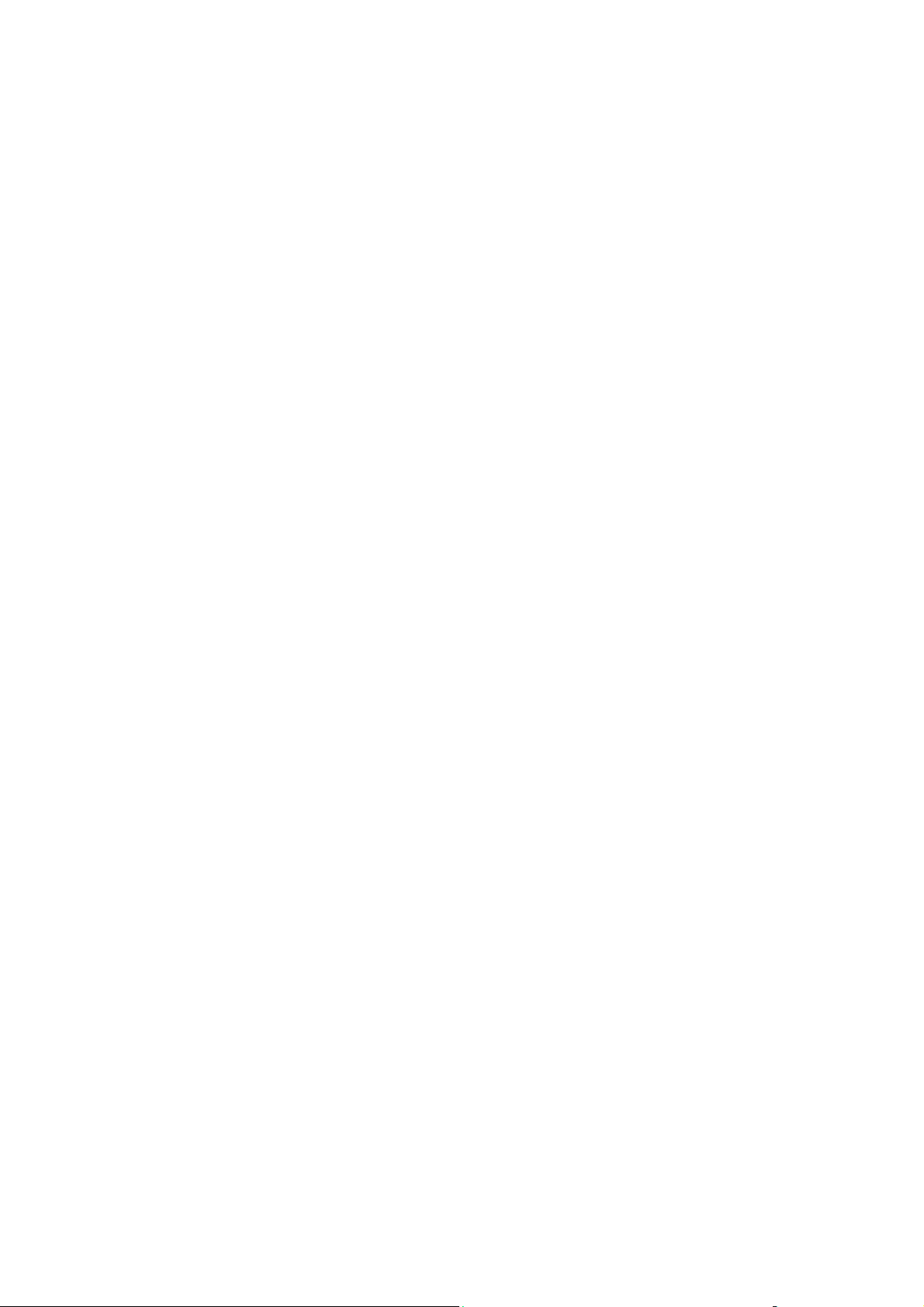
Benutzersicherheit
Betriebssicherheit
Der Drucker und die dafür vorgesehenen Verbrauchsmaterialien wurden nach strengen
Sicherheitsanforderungen entwickelt und getestet. Dies schließt die Untersuchung und
Genehmigung durch die zuständige Sicherheitsbehörde sowie die Einhaltung der geltenden
Umweltnormen ein.
Durch Beachtung der folgenden Sicherheitsrichtlinien können Sie einen dauerhaft sicheren
Betrieb Ihres Geräts gewährleisten.
Gerätestandort
■ Stellen Sie das Gerät an einem staubfreien Ort auf. Die Temperatur sollte zwischen 10 °C
und 32 °C, die relative Luftfeuchtigkeit zwischen 10 und 85 Prozent liegen.
■ Stellen Sie das Gerät an einem Ort auf, an dem ausreichend Platz für Lüftung, Betrieb und
Wartung vorhanden ist.
■ Stellen Sie das Gerät nicht auf einen Teppichbelag. Teppichfasern können in das Gerät
gezogen werden und zu Druckqualitätsproblemen führen.
■ Stellen Sie das Gerät nicht neben einer Wärmequelle auf.
■ Stellen Sie das Gerät nicht in direktem Sonnenlicht auf, damit die lichtempfindlichen
Komponenten geschützt werden.
■ Stellen Sie das Gerät nicht an einem Ort auf, an dem es direkt dem Kaltluftstrom einer
Klimaanlage ausgesetzt ist.
Betriebsrichtlinien
■ Verdecken Sie nicht die Lüftungsschlitze und Öffnungen des Geräts. Bei unzureichender
Luftzufuhr besteht Überhitzungsgefahr.
■ Stellen Sie das Gerät auf eine ebene, stabile und vibrationsfreie Oberfläche, die das
Gewicht tragen kann. Das Grundgewicht ohne Verpackungsmaterial beträgt ca. 33 kg.
Drucksicherheitsrichtlinien
■ Achten Sie darauf, dass Hände, Haare, Krawatten usw. nicht in die Nähe der Ausgabe- und
Zuführrollen geraten.
■ Nehmen Sie auf keinen Fall das Papiereinzugsfach heraus, das Sie im Druckertreiber oder
über das Bedienfeld ausgewählt haben.
■ Lassen Sie die Abdeckungen geschlossen, wenn gerade gedruckt wird.
■ Verrücken Sie das Gerät nicht, wenn gerade gedruckt wird.
Phaser® 6115MFP Multifunktionsgerät
1-6
Page 15
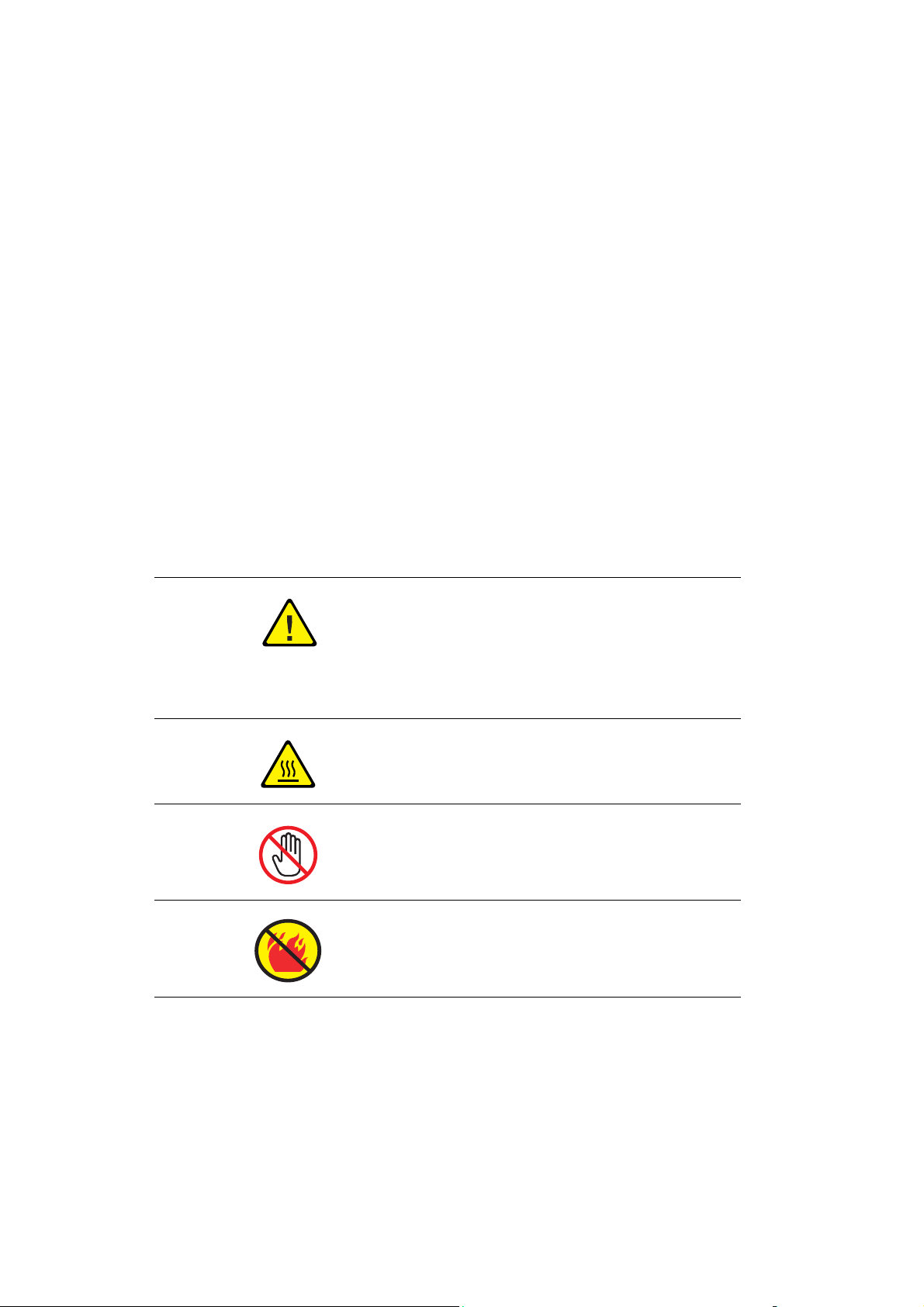
Benutzersicherheit
Verbrauchsmaterialien
■ Verwenden Sie nur die speziell für Ihr Gerät ausgelegten Verbrauchsmaterialien. Die
Verwendung ungeeigneter Verbrauchsmaterialien kann zu einer geringeren Leistung und
möglicherweise zu Gefahrensituationen führen.
■ Beachten Sie alle Warnhinweise und Anweisungen, die auf dem Gerät, dem Zubehör und
den Verbrauchsmaterialien angebracht bzw. in der dazugehörigen Dokumentation, auf der
Verpackung usw. enthalten sind.
Vors ic ht : Es sollten ausschließlich Xerox-Verbrauchsmaterialien verwendet werden.
Schäden, Fehlfunktionen oder Leistungseinbußen, die durch die Verwendung von
Verbrauchsmaterialien anderer Hersteller als Xerox oder von nicht für dieses Gerät
empfohlenen Verbrauchsmaterialien verursacht werden, sind nicht durch die Xerox-Garantie,
den Servicevertrag oder die Total Satisfaction Guarantee (Umfassende Garantie) abgedeckt.
Die Total Satisfaction Guarantee (Umfassende Garantie) wird in den USA und in Kanada
angeboten. Die Gewährleistungsbedingungen in anderen Ländern können bei der jeweiligen
Vertriebsniederlassung erfragt werden.
Symbole auf dem Gerät
Warnung oder Vorsicht:
Die Nichtbeachtung dieses Warnhinweises kann
schwerwiegende oder sogar tödliche
Verletzungen zur Folge haben.
Die Nichtbeachtung dieses Vorsichtshinweises
kann Verletzungen oder Sachschäden zur Folge
haben.
Heiße Flächen am oder im Gerät. Gehen Sie
vorsichtig vor. Sie können sich sonst verletzen.
Berühren Sie keine Bauteile mit diesem Symbol,
um mögliche Verletzungen zu vermeiden.
Verbrennen Sie die Komponente nicht.
Phaser® 6115MFP Multifunktionsgerät
1-7
Page 16

Gesetzliche Bestimmungen
Gesetzliche Bestimmungen
Xerox hat dieses Produkt nach elektromagnetischen Emissions- und Immunitätsstandards
getestet. Diese Standards dienen dazu, Interferenzen zu verringern, die dieses Produkt in einer
typischen Büroumgebung verursacht bzw. denen es ausgesetzt wird.
USA (FCC-Bestimmungen)
Dieses Gerät wurde getestet und entspricht den Grenzwerten für digitale Geräte der Klasse B
(siehe Teil 15 der FCC-Regeln). Diese Grenzwerte dienen dem angemessenen Schutz vor
schädlichen Interferenzen beim Betrieb in Wohnbereichen. Dieses Gerät erzeugt, verwendet
und strahlt unter Umständen Hochfrequenzenergie aus. Wird das Gerät nicht gemäß dieser
Anleitung installiert und verwendet, so kann es schädliche Störungen des Funkverkehrs
hervorrufen. Sollte der Radio- und Fernsehempfang beeinträchtigt sein, was durch Ein- und
Ausschalten des Geräts festgestellt werden kann, empfiehlt sich die Behebung der Störung
durch eine oder mehrere der folgenden Maßnahmen:
■ Richten Sie den Empfänger neu aus oder ändern Sie seine Position.
■ Vergrößern Sie den Abstand zwischen Gerät und Empfänger.
■ Verbinden Sie das Gerät mit einer anderen Steckdose, damit Gerät und Empfänger an
verschiedenen Stromkreise angeschlossen sind.
■ Bitten Sie Ihren Händler oder einen erfahrenen Radio- bzw. Fernsehtechniker um Hilfe.
Alle Änderungen oder Modifizierungen, die nicht ausdrücklich durch Xerox genehmigt
wurden, können zum Entzug der Erlaubnis des Benutzers führen, das Gerät zu betreiben.
Verwenden Sie abgeschirmte Schnittstellenkabel, um die Einhaltung von Teil 15 der
FCC-Regeln zu gewährleisten.
Kanada (Bestimmungen)
Dieses digitale Gerät der Klasse B erfüllt die kanadische Norm ICES-003.
Cet appareil numérique de la classe B est conforme à la norme NMB-003 du Canada.
Phaser® 6115MFP Multifunktionsgerät
1-8
Page 17

Gesetzliche Bestimmungen
Europäische Union
Mit dem CE-Zeichen garantiert Xerox, dass dieses Produkt den
folgenden ab den angegebenen Daten geltenden Richtlinien der
Europäischen Union entspricht:
■ 1. Januar 1995: Niederspannungsrichtlinie 73/23/EWG (gemäß Änderung
durch 93/68/EWG)
■ 1. Januar 1996: EMV-Richtlinie 89/336/EWG über elektromagnetische Verträglichkeit
■ 9. März 1999: Richtlinie 1999/5/EG über Funkanlagen und
Telekommunikationsendeinrichtungen (modifiziert)
Dieses Gerät ist, sofern es der Bedienungsanweisung gemäß verwendet wird, für Benutzer und
Umwelt ungefährlich.
Abgeschirmte Schnittstellenkabel verwenden, um die Einhaltung der Bestimmungen der
Europäischen Union zu gewährleisten.
Eine Kopie der unterzeichneten Konformitätserklärung für dieses Produkt kann von Xerox
angefordert werden.
Ozonfreisetzung
Beim Druckvorgang wird eine geringe Menge Ozon freigesetzt. Die Menge ist jedoch so
gering, dass sie keinerlei Schäden hervorruft. Stellen Sie jedoch sicher, dass am Standort eine
ausreichende Belüftung gewährleistet ist. Dies gilt besonders im Fall umfangreicher Aufträge
oder bei einem ununterbrochenen Einsatz des Geräts über längere Zeit.
Phaser® 6115MFP Multifunktionsgerät
1-9
Page 18
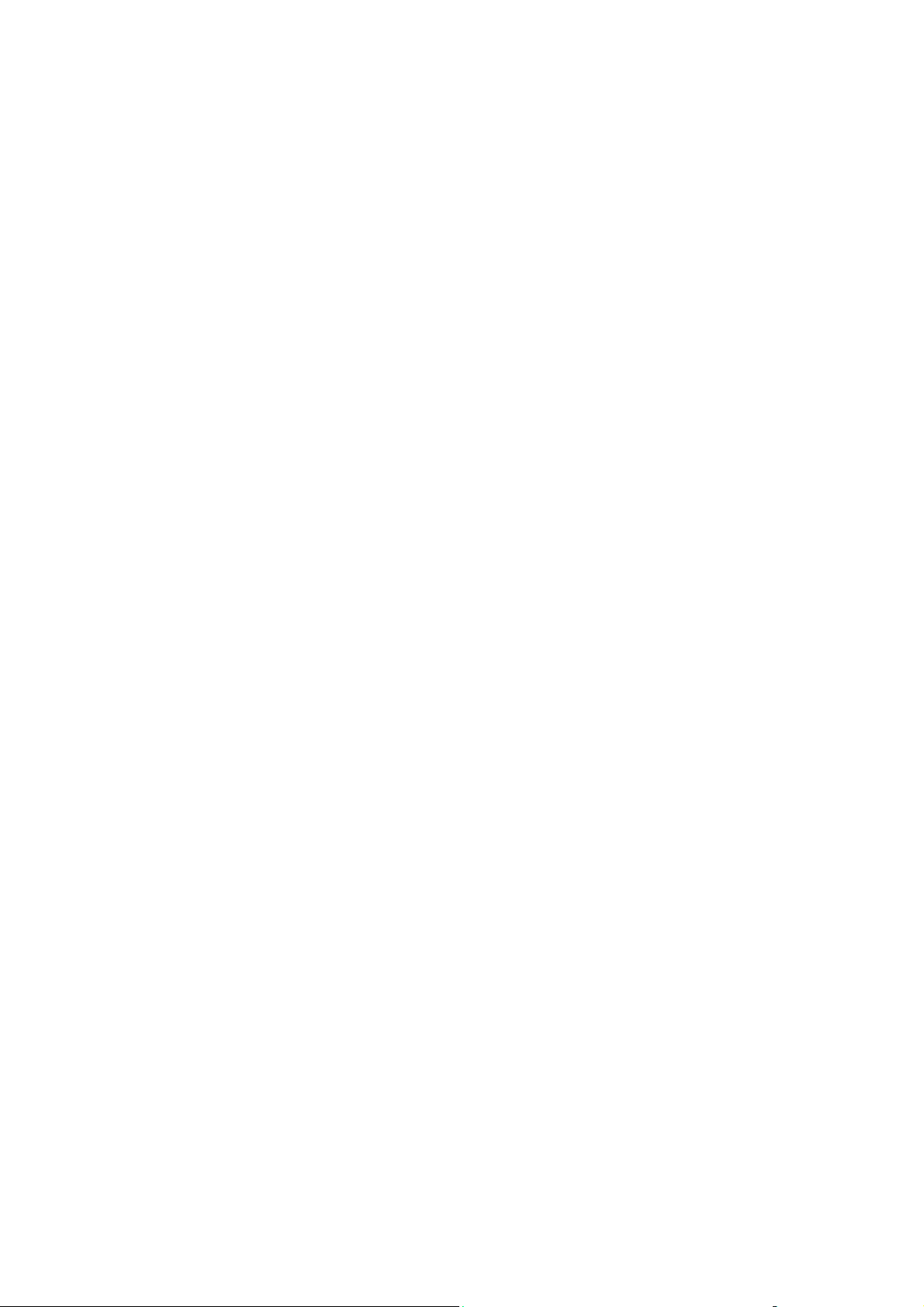
Gesetzliche Vorschriften zum Kopierbetrieb
Gesetzliche Vorschriften zum Kopierbetrieb
Vereinigte Staaten von Amerika
Der Kongress untersagt die Reproduktion folgender Elemente unter bestimmten Bedingungen:
Die Nichteinhaltung dieses Verbots kann Geldbußen oder Gefängnisstrafen zur Folge haben.
1. Obligationen oder Wertpapiere der US-Regierung, wie z. B.:
Schuldverschreibungen Papiergeld der National Bank
Inhaberschuldverschreibungen Banknoten der Federal Reserve Bank
Silberzertifikate Goldzertifikate
US-Bonds Schatzanweisungen
Banknoten der Federal Reserve Gestückelte Banknoten
Geldmarktzertifikate Papiergeld
Bonds und Obligationen bestimmter Regierungsbehörden, wie z. B. FHA usw.
Bonds (US-Sparschuldverschreibungen dürfen nur aus Öffentlichkeitsgründen in Verbindung
mit einer Verkaufskampagne solcher Bonds fotografiert werden.)
Stempel für interne Steuern. Ein legales Dokument mit einem entwerteten Steuerstempel
darf für rechtmäßige Zwecke reproduziert werden.
Postbriefmarken, entwertet oder nicht entwertet. Aus philatelistischen Gründen dürfen
Postbriefmarken fotografiert werden, vorausgesetzt, die Reproduktion erfolgt in schwarzweiß
und ist mindestens 75 % kleiner oder mindestens 150 % größer als die Abmessungen des
Originals.
Postzahlungsanweisungen
Wechsel, Schecks oder Tratte, die von oder auf autorisierte Beamte der USA gezogen sind
Stempel und andere repräsentative Werte beliebiger Stückelungen, die gemäß einem vom
Kongress verabschiedeten Gesetz ausgestellt wurden oder werden.
2. Zertifikate für Entschädigungen für Veteranen der beiden Weltkriege
3. Obligationen oder Wertpapiere ausländischer Regierungen, Banken oder Unternehmen
4. Copyright-Material, es sei denn, die Erlaubnis des Copyright-Eigentümers wurde
eingeholt oder die Reproduktion fällt unter den „zulässigen Gebrauch” oder unter die
Bestimmungen für Bibliotheksreproduktionsrechte des Urheberrechtsgesetzes. Weitere
Informationen zu diesen Bestimmungen erhalten Sie von Copyright Office, Library of
Congress, Washington, D.C. 20559. Fragen Sie nach Circular (Rundschreiben) R21.
5. Staatsangehörigkeits- oder Einbürgerungsbescheinigungen. Ausländische
Einbürgerungsbescheinigungen dürfen fotografiert werden.
6. Pässe. Ausländische Pässe dürfen fotografiert werden.
7. Immigrationspapiere
8. Vorläufige Registrierungskarten
Phaser® 6115MFP Multifunktionsgerät
1-10
Page 19

Gesetzliche Vorschriften zum Kopierbetrieb
9. Einberufungspapiere des Militärs, die eine der folgenden Informationen der zu
registrierenden Person enthalten:
■ Einnahmen oder Einkommen
■ Gerichtseintragung
■ Physischer oder mentaler Zustand
■ Abhängigkeitsstatus
■ Vorheriger Militärdienst
Ausnahme: Entlassungspapiere des US-Militärs dürfen fotografiert werden.
10. Vom Militärpersonal oder von Mitgliedern verschiedener staatlicher Einrichtungen, wie
FBI, Treasure usw. getragene Abzeichen, ID-Karten, Pässe oder Militärabzeichen
(ausgenommen, wenn ein Foto vom Leiter solcher Einrichtungen oder Büros angefordert
wird)
In manchen Staaten ist das Reproduzieren folgender Dokumente ebenfalls verboten:
■ PKW-Papiere
■ Führerscheine
■ Eigentumsbescheinigungen von Fahrzeugen
Die o. a. Liste ist nicht vollständig und es wird keine Haftung für ihre Vollständigkeit oder
Genauigkeit übernommen. Bei Fragen wenden Sie sich an Ihren Anwalt.
Kanada
Das Parlament hat die Reproduktion folgender Elemente unter bestimmten Bedingungen
verboten. Die Nichteinhaltung dieses Verbots kann Geldbußen oder Gefängnisstrafen zur
Folge haben.
1. Aktuelle Banknoten oder aktuelles Papiergeld
2. Obligationen oder Wertpapiere einer Regierung oder Bank
3. Schatzwechsel oder Anleihen
4. Das öffentliche Siegel von Kanada oder einer Provinz oder das Siegel einer
Gebietskörperschaft oder eines öffentlichen Amts in Kanada oder eines Gerichts
5. Bekanntmachungen, Befehle, Bestimmungen oder Ernennungen oder diesbezügliche
Hinweise (mit der Absicht, diese so zu verwenden, als ob sie vom Drucker der Königin für
Kanada oder eines äquivalenten Druckers für eine Provinz gedruckt worden wären)
6. Marken, Warenzeichen, Siegel, Streifbänder oder Designs, die von oder im Namen der
kanadischen Regierung, einer Provinz oder einer anderen Regierung oder eines anderen
Staates als Kanada oder eines Ministeriums, einer Behörde, einer Kommission oder
Geschäftsstelle, die von der kanadischen Regierung oder von einer anderen Regierung
oder einem anderen Staat als Kanada eingerichtet wurden, verwendet werden
7. Gedruckte oder selbstklebende Briefmarken, die von der kanadischen Regierung oder
einer Provinz oder einer anderen Regierung oder eines anderen Staates als Kanada aus
Gründen von Umsatzerlösen verwendet werden
8. Dokumente, Register oder Aufzeichnung, die von öffentlichen Ämtern unterhalten
werden, die davon zertifizierte Kopien erstellen und ausgeben und die Kopie den Anschein
erweckt, eine zertifizierte Kopie davon zu sein
Phaser® 6115MFP Multifunktionsgerät
1-11
Page 20
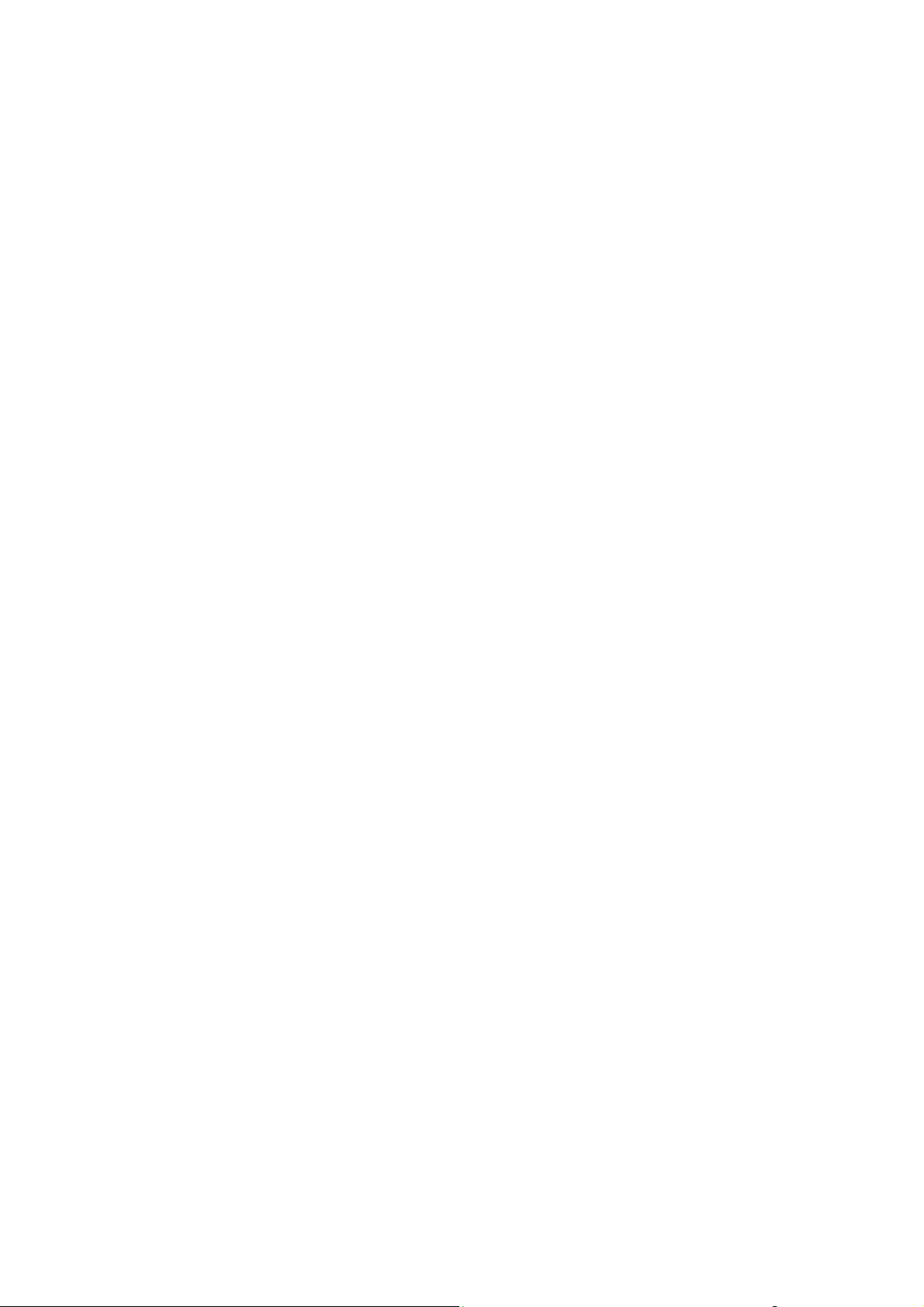
Gesetzliche Vorschriften zum Kopierbetrieb
9. Copyright-Material oder Warenzeichen beliebiger Art ohne die Genehmigung des
Copyright- oder Warenzeicheneigentümers
Die o. a. Liste dient als Informationshinweis, ist jedoch nicht vollständig. Es wird keine
Haftung für die Vollständigkeit und Genauigkeit dieser Liste übernommen. Bei Fragen
wenden Sie sich an Ihren Anwalt.
Andere Länder
Die Vervielfältigung bestimmter Dokumente ist in manchen Ländern gesetzeswidrig und kann
mit Geld- oder Gefängnisstrafen geahndet werden. Je nach Land kann dies für folgende
Dokumente gelten:
■ Geldscheine
■ Banknoten und Schecks
■ Bank- und Staatsanleihen und Wertpapiere
■ Reisepässe und Ausweise
■ Urheberrechtlich geschütztes Material oder Markenzeichen, sofern nicht die Erlaubnis des
Inhabers eingeholt wurde
■ Briefmarken und andere begebare Wertpapiere
Diese Liste ist nicht vollständig, und es wird keine Haftung für ihre Vollständigkeit oder
Genauigkeit übernommen. Bei Fragen wenden Sie sich an Ihren Anwalt.
Phaser® 6115MFP Multifunktionsgerät
1-12
Page 21
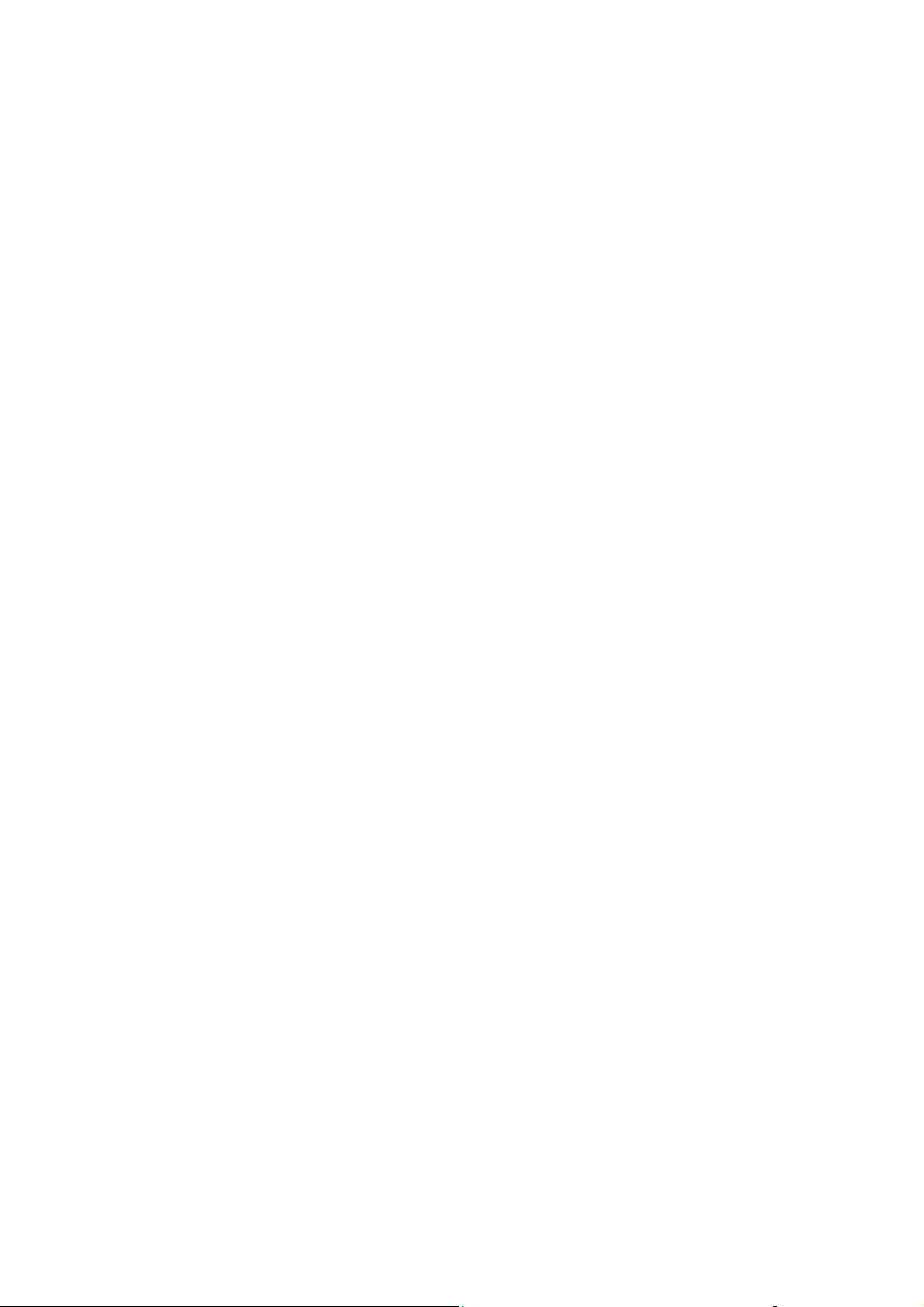
Gesetzliche Vorschriften zum Faxbetrieb
Gesetzliche Vorschriften zum Faxbetrieb
Vereinigte Staaten von Amerika
Anforderungen an die Faxkopfzeile
Gemäß des Telephone Consumer Protection Act von 1991 ist es rechtlich nicht zulässig, einen
Computer oder ein anderes elektronisches Gerät, einschließlich eines Faxgeräts, zum Senden
von Nachrichten zu verwenden, es sei denn, die Nachricht enthält klar und deutlich am oberen
oder unteren Rand jeder übertragenen Seite oder auf der ersten Seite der Übertragung das
Datum und die Uhrzeit des Sendevorgangs sowie eine Identifikation des Unternehmens oder
einer anderen Organisation oder einer Person, das bzw. die die Nachricht sendet, sowie die
Telefonnummer des Absenders oder des Unternehmens, der Organisation oder einer Person.
Bei der angegebenen Telefonnummer darf es sich nicht um eine 900er Nummer oder um eine
andere Nummer handeln, für die Gebühren anfallen, welche die Gebühren für Orts- oder
Ferngespräche überschreiten.
Zum Programmieren dieser Informationen in Ihr Gerät lesen Sie die Dokumentation und
befolgen die aufgeführten Schritte.
Datenkopplungsinformationen
Dieses Gerät entspricht den FCC-Vorschriften Part 68 und den Anforderungen des
Administrative Council for Terminal Attachments (ACTA). Auf der Oberseite dieses Geräts
befindet sich ein Aufkleber mit u. a. einer Produkt-ID im Format US:AAAEQ##TXXXX.
Diese Nummer müssen Sie gegebenenfalls Ihrer Telefongesellschaft mitteilen.
Der Stecker und die Buchse, mit denen dieses Gerät an die Steckdose und an das Telefonnetz
angeschlossen werden, müssen mit den Vorschriften unter FCC Part 68 und den
Anforderungen der ACTA übereinstimmen. Ein kompatibles Telefonkabel und ein modularer
Stecker gehören zum Lieferumfang dieses Produkts. Das Gerät wurde für den Anschluss an
eine kompatible modulare Buchse konzipiert, die ebenfalls kompatibel ist. Weitere Details
finden Sie in den Installationsanweisungen.
Sie können das Gerät sicher an folgende modulare Standardbuchsen anschließen: USOC RJ11C mit Hilfe des kompatiblen Telefonkabels (mit modularen Steckern), das im
Installationskit enthalten ist. Weitere Details finden Sie in den Installationsanweisungen.
Phaser® 6115MFP Multifunktionsgerät
1-13
Page 22

Gesetzliche Vorschriften zum Faxbetrieb
Mit Hilfe der REN (Ringer Equivalence Number, Rufäquivalenzzahl) wird die Anzahl der
Geräte festgelegt, die an eine Telefonleitung angeschlossen werden darf. Zu viele RENs auf
einer Telefonleitung können dazu führen, dass die Geräte bei einem eingehenden Anruf nicht
klingeln. In den meisten, jedoch nicht in allen Gebieten, darf die Anzahl der RENs fünf (5,0)
nicht überschreiten. Informationen zur Anzahl der Geräte, die gemäß der RENs an eine
Leitung angeschlossen werden darf, erhalten Sie von Ihrer Telefongesellschaft. Für Produkte,
die nach dem 23. Juli 2001 zugelassen wurden, ist die REN für dieses Produkt Bestandteil der
Produkt-ID und hat das Format: US:AAAEQ##TXXXX. Die durch ## dargestellte Ziffern
sind die REN ohne Dezimalkomma (z. B. 03 ist eine REN von 0,3). Bei älteren Produkten
wird die REN auf einem separaten Aufkleber aufgeführt.
Wenn dieses Xerox Gerät das Telefonnetz beschädigt, werden Sie zuvor von Ihrer
Telefongesellschaft benachrichtigt, dass der Dienst möglicherweise vorübergehend
unterbrochen wird. Wenn eine vorherige Benachrichtigung jedoch nicht durchführbar ist, wird
der Kunde von der Telefongesellschaft so bald wie möglich unterrichtet. Sie werden auch auf
Ihr Recht hingewiesen, eine Beschwerde bei der FCC einzureichen, falls Sie dies für
erforderlich halten.
Die Telefongesellschaft kann Änderungen an ihren Einrichtungen, Geräten, am Betrieb oder
an ihren Prozeduren vornehmen, die sich auf den Betrieb des Geräts auswirken können. In
diesem Fall werden Sie von der Telefongesellschaft zuvor benachrichtigt, damit Sie für den
Erhalt des unterbrechungsfreien Betriebs die erforderlichen Modifikationen vornehmen
können.
Wenn Störungen bei diesem Xerox Gerät auftreten, wenden Sie sich bezüglich Reparatur- oder
Garantieinformationen an das entsprechende Kundendienstzentrum. Die
Kontaktinformationen finden Sie entweder auf dem Gerät oder im Benutzerhandbuch. Wenn
das Gerät das Telefonnetz beschädigt, werden Sie möglicherweise von der Telefongesellschaft
aufgefordert, das Gerät vom Netz zu trennen, bis das Problem behoben ist.
Reparaturen am Gerät dürfen nur vom Xerox Kundendienst oder einem autorisierten Xerox
Servicepartner vorgenommen werden. Diese Regelung ist während oder nach dem
Garantiezeitraum immer gültig. Wenn eine nicht autorisierte Reparatur vorgenommen wird, ist
die restliche Garantie null und nichtig. Dieses Gerät darf nicht auf Partyleitungen verwendet
werden. Die Verbindung zu einem Partydienst unterliegt den entsprechenden Tarifen.
Informationen erhalten Sie von der State Public Utility Commission, der Public Service
Commission oder der Corporation Commission.
Wenn in Ihrem Büro speziell verkabelte Alarmgeräte an die Telefonleitung angeschlossen
sind, müssen Sie sicherstellen, dass die Installation dieses Xerox Geräts Ihre Alarmgeräte
nicht deaktiviert.
Informationen darüber, durch welche Elemente die Alarmgeräte deaktiviert werden können,
erhalten Sie von Ihrer Telefongesellschaft oder einem qualifizierten Installationstechniker.
Phaser® 6115MFP Multifunktionsgerät
1-14
Page 23

Gesetzliche Vorschriften zum Faxbetrieb
Kanada
Hinweis: Der Aufkleber Industry Canada identifiziert zertifizierte Geräte Diese
Zertifizierung bedeutet, dass die Geräte bestimmte Schutzbestimmungen im Bereich der
Telekommunikationsnetze sowie betriebliche und Sicherheitsanforderungen erfüllen, die in
den entsprechenden Dokumenten „Terminal Equipment Technical Requirements“ aufgeführt
sind. Das Ministerium garantiert nicht, dass das Gerät zur Zufriedenheit des Kunden
funktioniert.
Vor der Installation dieses Geräts muss der Benutzer sicherstellen, dass das Gerät an die
Einrichtungen des lokalen Telekommunikationsunternehmen angeschlossen werden darf. Das
Gerät muss auch mithilfe einer akzeptablen Verbindungsmethode installiert werden. Für den
Kunden sei hier erwähnt, dass die Einhaltung der o. a. Bedingungen nicht die
Verschlechterung des Diensts unter bestimmten Umständen verhindert.
Reparaturen an zertifizierten Geräten müssen von einem vom Lieferanten bestimmten
Vertreter koordiniert werden. Sämtliche vom Benutzer vorgenommenen Reparaturen oder
Änderungen an diesem Gerät oder Gerätefehler können dazuführen, dass die Trennung der
Verbindung dieses Geräts vom Telekommunikationsunternehmen angefordert wird.
Benutzer müssen zu ihrem eigenen Schutz sicherstellen, dass der Masseanschluss des
Energieversorgungsunternehmens, die Telefonleitungen und die internen metallenen
Wasserleitungssysteme, falls vorhanden, jeweils angeschlossen sind. Diese
Vorsichtsmaßnahme ist besonders in ländlichen Gegenden wichtig.
Vors ic ht : Benutzer dürfen nicht versuchen, diese Verbindungen selbst vorzunehmen, sondern
müssen, je nach Bedarf, die entsprechende elektrische Kontrollbehörde oder den Elektriker
benachrichtigen.
Die jedem Endgerät zugewiesene REN (Ringer Equivalence Number, Rufäquivalenzzahl) ist
ein Hinweis auf die maximale Anzahl Endgeräte, die an eine Telefonschnittstelle
angeschlossen werden darf. Der Abschluss einer Schnittstelle kann aus einer Kombination von
Geräten bestehen, die nur den Anforderungen unterliegen, dass die Summe der REN aller
Geräte die Zahl 5 nicht überschreitet. Die kanadische REN finden Sie auf dem Aufkleber auf
dem Gerät.
Phaser® 6115MFP Multifunktionsgerät
1-15
Page 24

Gesetzliche Vorschriften zum Faxbetrieb
Europa
Richtlinie zu Funkanlagen und Telekommunikationseinrichtungen
Das Faxmodul wurde gemäß der Direktive 1999/5/EU zertifiziert. Aufgrund von
Unterschieden in den öffentlichen Fernsprechnetzen der einzelnen Länder kann die
Zulassung alleine keinen störungsfreien Betrieb an jeder Netzendstelle gewährleisten.
Beim Auftreten von Problemen ist der örtliche Händler die erste Anlaufstelle.
Das Gerät entspricht ES 203 021-1, -2, -3, einer technischen Spezifikation für Endgeräte
für europäische öffentliche Fernsprechnetze. Der Ländercode kann vom Benutzer selbst
eingerichtet werden. Einzelheiten hierzu liefert die Kundendokumentation. Der Ländercode
ist vor Inbetriebnahme dieses Geräts im Netzwerk einzurichten.
Hinweis: Das Gerät ist sowohl puls- als auch tonwahlfähig (DTMF-Betrieb), es wird jedoch
empfohlen, das DTMF-Verfahren zu benutzen. Das DTMF-Verfahren ermöglicht eine
zuverlässigere und schnellere Anrufverbindungseinrichtung. Änderungen am Gerät oder die
Verwendung einer externen Steuerungssoftware können zur Ungültigkeit der
Produktzertifizierungen führen, sofern sie nicht ausdrücklich durch Xerox genehmigt wurden.
Phaser® 6115MFP Multifunktionsgerät
1-16
Page 25

Gesetzliche Vorschriften zum Faxbetrieb
Warnhinweis der New Zealand Telecom
1. Die Gewährung eines Telepermit für eine beliebige Komponente eines Endgeräts bedeutet
nur, dass Telecom die Einhaltung der Mindestbedingungen für Verbindungen zu ihrem
Netz anerkennt. Dies bedeutet jedoch nicht, dass das Produkt von Telekom zugelassen ist.
Telecom gibt hierauf keinerlei Gewährleistung. Außerdem bedeutet dies keinerlei
Garantie, dass eine Komponente ordnungsgemäß mit einer anderen Komponente eines
Geräts einer anderen Marke oder eines anderen Modells, für das ein Telepermit ausgestellt
wurde, funktioniert oder dass ein Produkt mit den Netzdiensten der Telecom kompatibel
ist.
Möglicherweise funktioniert das Gerät bei den angegebenen höheren
Datengeschwindigkeiten nicht mehr einwandfrei. Verbindungen mit 33,6 KBit/s und 56
KBit/s werden bei einigen PSTN-Implementierungen möglicherweise auf langsamere
Bitraten beschränkt. Telecom übernimmt keine Haftung für Störungen unter solchen
Bedingungen.
2. Bei Geräteschäden müssen Sie die Verbindung zu diesem Gerät sofort trennen und
ordnungsgemäß entsorgen oder reparieren lassen.
3. Dieses Modem darf nicht auf eine Weise genutzt werden, die ein Ärgernis für andere
Telecom-Benutzer darstellt.
4. Dieses Gerät ist mit Pulswahl ausgestattet, während der Telecom-Standard DTMF ist. Es
gibt keine Garantie, dass die Telecom-Leitungen die Unterstützung für Pulswahl ewig
fortsetzt.
Die Verwendung der Pulswahl kann beim Anschluss dieses Geräts an dieselbe Leitung wie
ein anderes Gerät zu einem Klingeln oder Geräusch führen und auch eine falsche
Antwortbedingung auslösen. Falls solche Probleme auftreten, soll der Benutzer sich
NICHT an den Telecom Faults Service wenden.
Die bevorzugte Wählmethode ist DTMF, da diese Methode schneller ist als Pulswahl
(dekadisch) und in fast allen Vermittlungsstellen in Neuseeland verfügbar ist.
5. Warnhinweis: Die Nr. „111“ oder andere Anrufe können während eines Stromausfalls von
diesem Gerät getätigt werden.
6. Für dieses Gerät ist möglicherweise keine ordnungsgemäße Weiterleitung eines Anrufs an
ein anderes Gerät möglich, das an dieselbe Leitung angeschlossen ist.
Phaser® 6115MFP Multifunktionsgerät
1-17
Page 26

Gesetzliche Vorschriften zum Faxbetrieb
7. Einige für die Einhaltung der Telepermit-Anforderung von Telecom erforderlichen
Parameter hängen vom Gerät (PC) ab, das mit diesem Gerät verwendet wird. Solche
Geräte müssen bezüglich des Betriebs folgende Telecom-Anforderungen erfüllen:
Für wiederholte Anrufe zur selben Nummer:
■ Wahlwiederholungen dürfen 10 Anrufversuche für dieselbe Nummer innerhalb von 30
Minuten für einen einzelnen Anruf nicht überschreiten, und
■ das Gerät muss zwischen dem Ende eines Versuchs und dem Beginn des nächsten
Versuchs mindestens 30 Sekunden lang aufgelegt werden.
Für automatische Anrufe zu verschiedenen Nummern:
■ Das Gerät muss so eingestellt sein, dass für automatische Anrufe zu verschiedenen
Nummern eine Pause von mindestens 5 Sekunden zwischen dem Ende eines
Anrufversuchs und dem Beginn des nächsten Anrufs eingehalten wird.
8. Für den ordnungsgemäßen Betrieb dürfen nicht mehr als 5 registrierte Geräte gleichzeitig
an eine einzelne Leitung angeschlossen werden.
Phaser® 6115MFP Multifunktionsgerät
1-18
Page 27
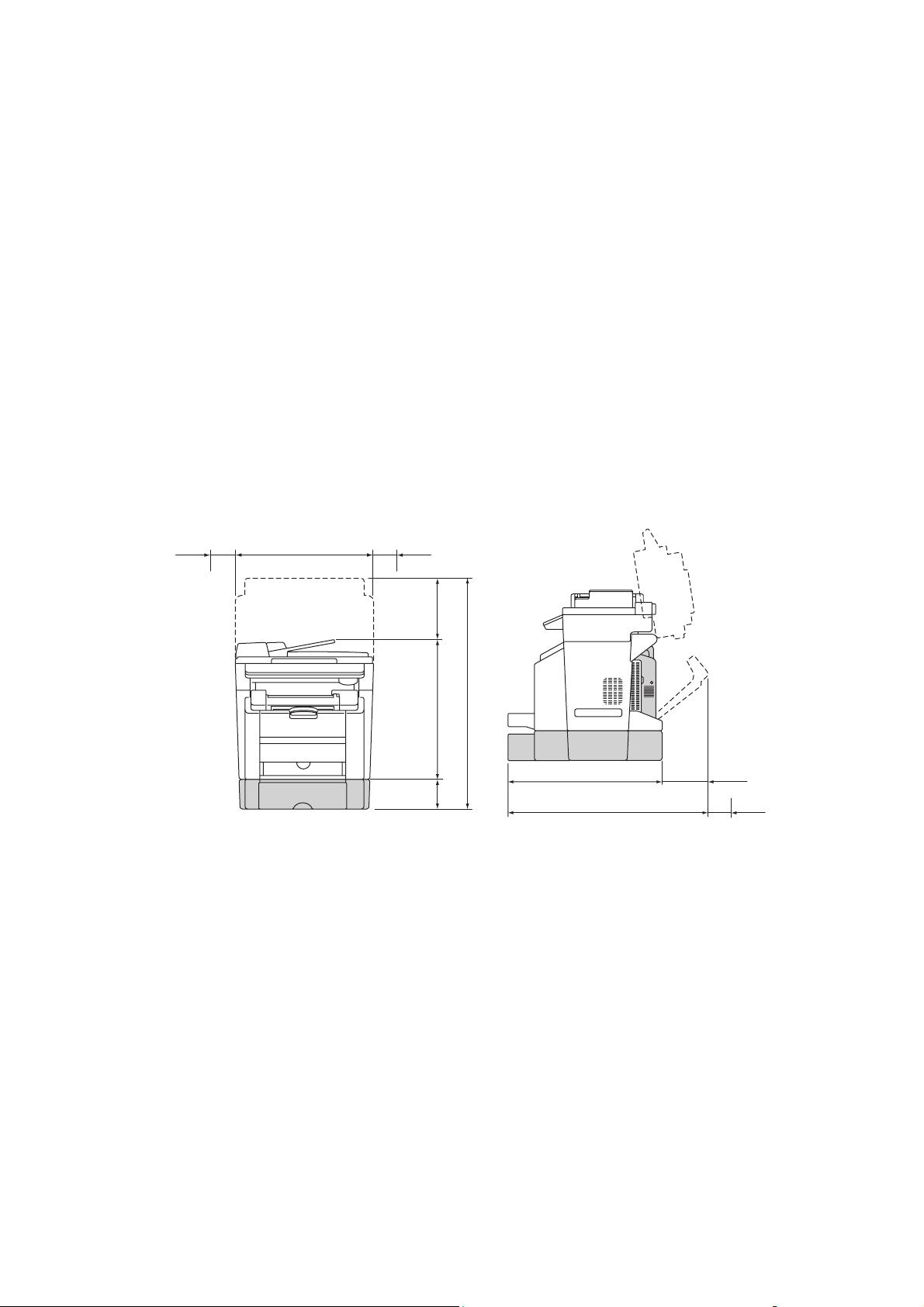
Produktspezifikationen
Physische Spezifikationen
Basiseinheit
■ Breite: 528 mm
■ Tiefe: 475 mm
■ Höhe: 531 mm
■ Gewicht: 33 kg
Optionales Fach 2
Höhe: 117 mm
Erforderliche Abstände
528 mm (20.8”)
100mm
(3.9”)
100mm
(3.9”)
Produktspezifikationen
(9.2”)
233 mm
902 mm (35.5”)
531 mm (20.9”)
(5.4”)
6115-003
138mm
Umgebungsbedingungen
Temperatur
■ Lagerung: -20 bis 40
■ Betrieb: 10 bis 32
Relative Luftfeuchtigkeit
■ Lagerung: 15 bis 80 % (nicht kondensierend)
■ Betrieb: 15 bis 80 % (nicht kondensierend)
o
C
o
C
581 mm (22.9”)
768 mm (30.2”)
187 mm
(7.4”)
(3.9”)
100mm
Phaser® 6115MFP Multifunktionsgerät
1-19
Page 28
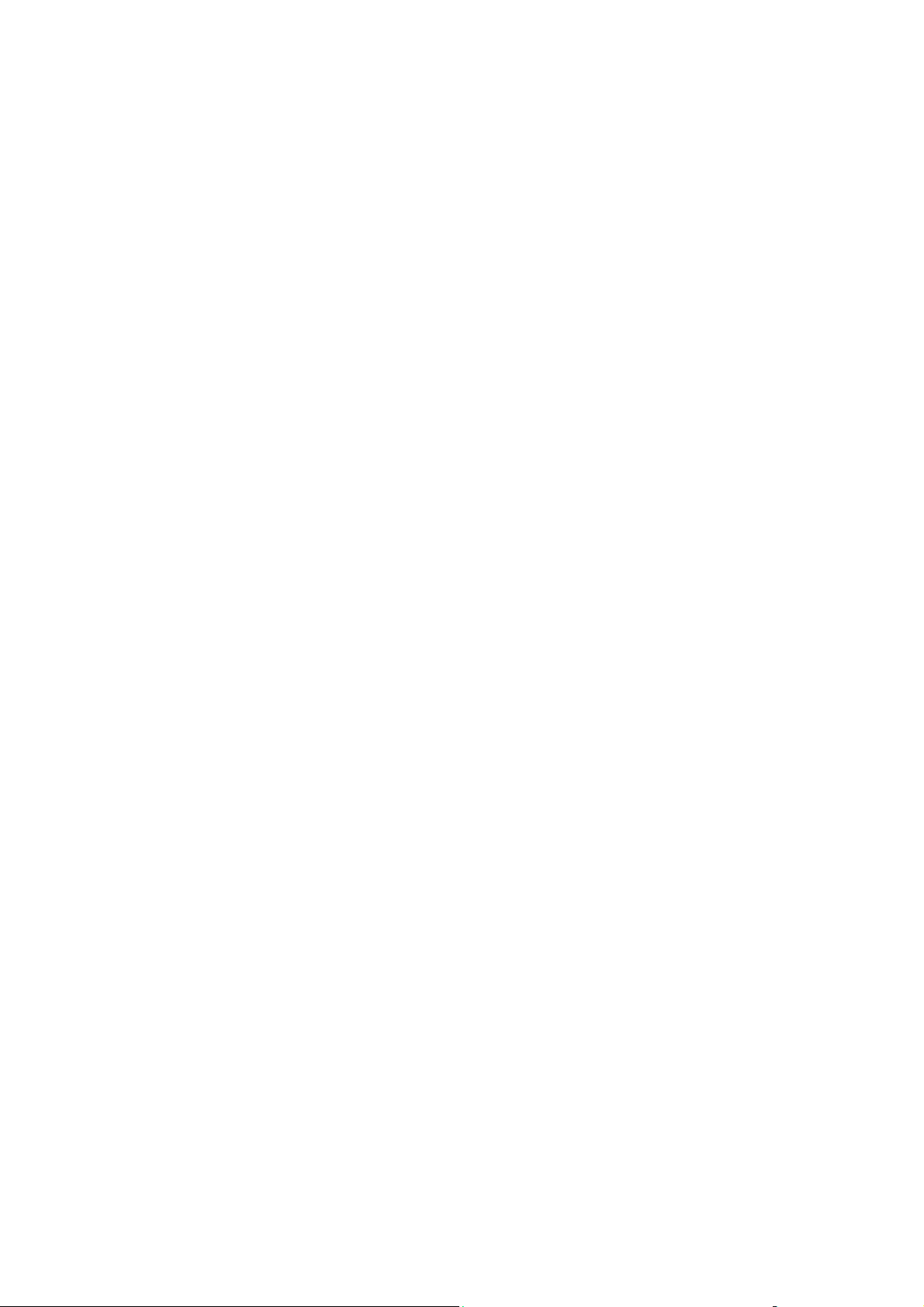
Produktspezifikationen
Elektrische Anschlusswerte
■ 110-127 V Wechselspannung, 50/60 Hz
■ 110-120 V Wechselspannung, 50-60 Hz (nur USA/Kanada)
■ 220-240 V Wechselspannung, 50-60 Hz
■ Gerät mit ENERGY STAR-Kennzeichnung. Standardintervall bis zur Umschaltung in den
Energiesparmodus: 30 Minuten.
Leistungsdaten
Auflösung
Maximale Auflösung: 2400 x 600 dpi
Druckgeschwindigkeit
■ Farbe: 5 Seiten pro Minute (Duplexdruck: 5 Seiten pro Minute)
■ Schwarzweiß: 20 Seiten pro Minute (Duplexdruck: 11 Seiten pro Minute)
Kopiergeschwindigkeit
■ Farbe: 5 Kopien pro Minute (600 x 300 dpi)
■ Schwarzweiß: 12 Kopien pro Minute (600 x 300 dpi)
Controller-Spezifikationen
RISC-Prozessor (48 MHz)
Speicher
■ 128 MB (SDRAM)
Schnittstellen
■ Ethernet 10/100 Base-Tx
■ Universal Serial Bus (USB 2.0)
Phaser® 6115MFP Multifunktionsgerät
1-20
Page 29

Sicherheitsdatenblatt (MSDS)
Sicherheitsdatenblatt (MSDS)
Sicherheitsdatenblätter (MSDS) für den Phaser 6115MFP product finden Sie unter:
■ USA und Kanada: www.xerox.com/msds
■ Europäische Union: www.xerox.com/environment_europe
Telefonnummern des Kunden-Support-Zentrums finden Sie auf der Website
www.xerox.com/office/contacts
.
Phaser® 6115MFP Multifunktionsgerät
1-21
Page 30

Recycling und Entsorgung
Recycling und Entsorgung
Alle Länder
Denken Sie beim Entsorgen Ihres Xerox-Produkts daran, dass das Gerät Blei, Quecksilber,
Perchlorat und andere Materialien enthalten kann, deren Entsorgung möglicherweise
besonderen Umweltschutzbestimmungen unterliegt. Das Vorhandensein von Blei, Quecksilber
und/oder Perchlorat ist gemäß den Regelungen, die zum Zeitpunkt der Produkteinführung
galten, zulässig. Informationen zur Entsorgung erteilen die örtlichen Behörden.
Perchlorathaltige Abfälle: Dieses Gerät enthält u. U. perchlorathaltige Bestandteile, z. B. in
Form von Batterien. Möglicherweise sind besondere Maßnahmen erforderlich; Informationen
hierzu finden Sie unter www.dtsc.ca.gov/hazardouswaste/perchlorate
Europäische Union
Einige Geräte können sowohl im privaten als auch im geschäftlichen Umfeld eingesetzt
werden.
.
Wohngebiete/Haushalte
Dieses Symbol an Ihrem Gerät weist darauf hin, dass es nicht mit dem
normalen Hausmüll entsorgt werden darf.
Gemäß europäischer Gesetzgebung sind ausgediente elektrische und elektronische Geräte vom
Hausmüll getrennt zu entsorgen.
Private Haushalte innerhalb der EU-Mitgliedsländer können gebrauchte elektrische und
elektronische Geräte kostenfrei bei dafür vorgesehenen Sammelstellen abgeben. Wenden Sie
sich für nähere Informationen an Ihre örtliche Entsorgungsstelle.
In einigen Mitgliedsländern ist der Verkäufer beim Kauf eines Neugerätes dazu verpflichtet,
Ihr altes Gerät kostenlos abzunehmen. Wenden Sie sich bei Bedarf an Ihren Verkäufer.
Phaser® 6115MFP Multifunktionsgerät
1-22
Page 31

Recycling und Entsorgung
Professionelle/Geschäftliche Umgebung
Dieses Symbol an Ihrem Gerät weist darauf hin, dass es gemäß der
geltenden Gesetzgebung des jeweiligen Landes entsorgt werden muss.
Gemäß europäischer Gesetzgebung sind ausgediente elektrische und elektronische Geräte
gemäß den dafür vorgesehenen Verfahren zu entsorgen.
Wenden Sie sich vor der Entsorgung bezüglich der Rücknahmebedingungen von Altgeräten an
den zuständigen Verkäufer oder Xerox-Vertreter.
Nordamerika
Xerox unterhält ein weltweites Rücknahme- und Wiederverwendungs-/Recycling-Programm.
Ob Ihr Xerox-Produkt Teil dieses Programms ist, erfahren Sie beim Xerox-Kundendienst (1800-ASK-XEROX). Weitere Informationen zu den Umweltprogrammen von Xerox finden Sie
unter www.xerox.com/environment.html
erhalten Sie bei Ihren örtlichen Behörden.
. Informationen zum Recycling und zur Entsorgung
In den USA können Sie sich auch an die Electronic Industries Alliance unter www.eiae.org
wenden.
Andere Länder
Hilfestellung zu Entsorgungsfragen erhalten Sie bei der örtlichen Abfall- und
Verwertungsstelle.
Phaser® 6115MFP Multifunktionsgerät
1-23
Page 32

Gerätefunktionen
Die Themen in diesem Kapitel:
■ Produktübersicht auf Seite 2-2
■ Gerätekonfigurationen auf Seite 2-5
■ Drucker- und Scantreiber auf Seite 2-7
■ Bedienfeld auf Seite 2-8
■ Weitere Informationen auf Seite 2-19
Phaser® 6115MFP Multifunktionsgerät
2-1
Page 33

Produktübersicht
Die Themen in diesem Abschnitt:
■ Vorderansicht auf Seite 2-2
■ Innenansicht auf Seite 2-3
■ Rückansicht auf Seite 2-4
■ Optionen auf Seite 2-6
Vorderansicht
Produktübersicht
3-a 3-b 3-c
3
2
1
6
5
1. Ausgabefach
2. Bedienfeld
3. Automatischer Vorlageneinzug (AVE)
a. AVE-Einzugsabdeckung
b. Vorlagenführung
c. Vorlagenzuführfach
d. Vorlagenausgabefach
4. Obere Abdeckung
5. Fach 1
6. Vordere Abdeckung
3-d
4
6115-005
7
10
6115-006
7. Vorlagenglas
8. Abdeckungspolster
9. Scannereinheit
10. Entriegelungshebel der Scannereinheit
8
9
Phaser® 6115MFP Multifunktionsgerät
2-2
Page 34

Innenansicht
Produktübersicht
1
1
6
2
3
4
1. Hebel der Fixiereinheit
2. Transferriemen
5
6115-007
3. Fixiereinheit
4. Trommelkartusche
5. Tonerkarussell (enthält vier
Tonerkasetten: C (Zyan), M (Magenta),
Y (Gelb) und K (Schwarz))
6. Scannerverriegelung
6115-115
Phaser® 6115MFP Multifunktionsgerät
2-3
Page 35

Rückansicht
1
2
3
4
5
6115-113
Produktübersicht
1. Netzschalter
2. Sendeausgang
3. Empfangseingang
4. USB-Anschluss
5. Ethernet-Schnittstellenanschluss
Phaser® 6115MFP Multifunktionsgerät
2-4
Page 36

Gerätekonfigurationen
Gerätekonfigurationen
Die Themen in diesem Abschnitt:
■ Standardfunktionen auf Seite 2-5
■ Verfügbare Konfigurationen auf Seite 2-6
■ Optionen auf Seite 2-6
Standardfunktionen
Die Standardausstattung des Multifunktionsgeräts Phaser 6115MFP bietet eine Vielzahl von
Funktionen für den täglichen Bürobedarf.
■ Druckgeschwindigkeiten (Seiten pro Minute) A4/Letter
■ Farbe: max. 5 Seiten/Min.
■ Schwarzweiß: max. 20 Seiten/Min.
■ Kopiergeschwindigkeiten
■ Farbe: max. 5 Seiten/Min.
■ Schwarzweiß: max. 12 Seiten/Min.
■ Ausgabe der ersten Seite
■ 45 Sekunden nach Aufwärmen
■ 13 Sekunden Schwarzweiß
■ 24 Sekunden Farbe
■ Anschlüsse
■ USB 2.0
■ Ethernet 10/100 Base-Tx
■ Arbeitsspeicher
■ max. 128 MB, nicht erweiterbar
■ In einem Gerät gebündelte Standardfunktionen
■ Drucken
■ Kopieren
■ Scannen (Scan to PC Desktop: Anwendung/E-Mail)
■ Faxen
Phaser® 6115MFP Multifunktionsgerät
2-5
Page 37

Gerätekonfigurationen
Verfügbare Konfigurationen
Phaser 6115MFP/N
Die Konfiguration Phaser 6115MFP/N umfasst alle aufgeführten Standardfunktionen.
Phaser 6115MFP/D
Die Konfiguration Phaser 6115MFP/D beinhaltet alle aufgeführten Standardfunktionen
sowie die optionale Duplexeinheit für automatisches beidseitiges Drucken.
Optionen
Die folgenden Abbildungen zeigen die verfügbaren Geräteoptionen.
2
1
6115-008
1. Fach 2 2. Duplexeinheit
6115-009
Phaser® 6115MFP Multifunktionsgerät
2-6
Page 38

Drucker- und Scantreiber
Drucker- und Scantreiber
Für den Zugriff auf alle Gerätefunktionen müssen die Drucker- und Scantreiber von der
Software and Documentation CD-ROM (CD-ROM mit Software und Dokumentation) oder
von der Treiberwebsite unter www.xerox.com/drivers
■ Druckertreiber ermöglichen die Kommunikation zwischen Computer und Gerät sowie den
Zugriff auf die Gerätefunktionen.
■ Mit dem Scantreiber können gescannte Vorlagen auf dem PC gespeichert bzw. direkt in
Anwendungen eingefügt werden.
■ Die MFP ControlCentre-Software erlaubt die Gerätekonfiguration sowie das Hinzufügen
von E-Mailadressen und Faxnummern über eine USB-Verbindung (nur Windows).
Informationen zur Installation von Druckertreiber, Scantreiber und MFP ControlCentre finden
Sie im Funktionsinstallationshandbuch zu Ihrem Gerät.
Informationen zur Verwendung der Drucker- und Scantreiber finden Sie unter Verwenden von
Druckertreiberoptionen auf Seite 5-1.
Systemvoraussetzungen
installiert werden.
PC Pentium 2: 400 MHz oder höher
Betriebssystem Windows 2000, XP Home/Professional, Windows Server 2003
Mac OS X 10.2 oder höher
Festplattenkapazität min. 256 MB
Speicher min. 128 MB
Festplattenlaufwerk CD-ROM- oder DVD-Laufwerk
Schnittstellen 10Base T-/100BaseTX- (IEEE802.3) Ethernet-Anschluss, USB
2.0-kompatible Schnittstelle
Phaser® 6115MFP Multifunktionsgerät
2-7
Page 39

Bedienfeld
Bedienfeld
Die Themen in diesem Abschnitt:
■ Bedienfeldfunktionen auf Seite 2-8
■ Bedienfeldanordnung auf Seite 2-8
■ Displayanzeigen auf Seite 2-12
■ Drucken einer Konfigurationsseite auf Seite 2-13
■ Drucken einer Menüübersicht auf Seite 2-13
Bedienfeldfunktionen
Bedienfeld:
■ Anzeige des Gerätestatus (z. B. Druckt, Druckbereit), Gerätefehler und -warnungen.
■ Aufforderungen zum Einlegen von Papier, Bestellen und Austauschen von
Verbrauchsmaterialien und Beseitigen von Staus.
■ Zugriff auf Tools und Informationsseiten zur Behebung von Problemen.
■ Ändern der Geräte- und Netzwerkeinstellungen.
Bedienfeldanordnung
Das Bedienfeld ist in drei Hauptbereiche unterteilt.
On Hook
Error Display
QualityFunction
2 in 1
Reduce/ Enlarge
Light/ Dark
Collate
Phaser 6115MFP
MIX x1.00 01
A4 EMPTY
Y M C K
Menu
Select
Mitte
Funktionstasten, Grafikanzeige, Ziffernblock,
Tonerwechseltaste, Abbrechen/Alles
löschen-Taste und Menünavigationstasten
Auto Receive Resolution
Redial/ Pause Speed Dial
01 02 03
04 05 06
07 08 09
Linke Seite
Faxfunktionstasten,
Zielwahltasten und LED
für automatischen
Empfang
Siehe auch:
Kopieren auf Seite 7-1
Scannen auf Seite 8-1
Fax auf Seite 9-1
DEF
ABC.@_-
1
2
3
GHI4JKL5MNO
6
PQRS7TUV8WXYZ
C
Keypad Mode
[1] / [A]
9
0 #
Fax Scan
Start
Copy
Stop/ Reset
6115-010
Rechte Seite
Betriebsartentasten für
Faxen, Scannen und
Kopieren, Starttasten sowie
Statusanzeige
Phaser® 6115MFP Multifunktionsgerät
2-8
Page 40

Linker Bedienfeldbereich
Der linke Bedienfeldbereich bietet Zugriff auf die meisten Standardfaxfunktionen.
Bedienfeld
1
Auto Receive Resolution
Redial / Pause Speed Dial
3
1. LED für automatischen Empfang
Wenn diese Anzeige grün leuchtet, ist das
Gerät auf automatischen Empfang
eingestellt. Wenn die Anzeige nicht leuchtet,
ist manueller Empfang eingeschaltet.
2. Ta s te Auflösung
Drücken Sie die Taste Auflösung, um die
Bildqualität der Faxvorlagen einzustellen.
3. Ta s te Wahlwiederholung/Pause
Drücken Sie die Taste
Wahlwiederholung/Pause, um die zuletzt
gewählte Faxnummer zu wiederholen bzw.
um Wählpausen in Faxnummern einzufügen.
2
01 02 03
04 05 06
07 08 09
4. Ta st e Kurzwahl
Drücken Sie die Taste Kurzwahl, um auf
Kurzwahlverzeichnisse mit Einzel- oder
Gruppeneinträgen zuzugreifen.
5. Ta st e Aufgelegter Hörer
Drücken Sie die Taste Aufgelegter Hörer, um
ein externes Telefon, das an Ihr Gerät
angeschlossen ist, zum Senden von
Faxnachrichten auszuschalten.
6. Zielwahltasten
Zur Programmierung und zum Abruf von
gespeicherten Zielwahlnummern für die
Faxfunktion sowie von E-Mailadressen.
On Hook
4
5
6
6115-158
Phaser® 6115MFP Multifunktionsgerät
2-9
Page 41

Bedienfeld
Mittlerer Bedienfeldbereich
Der mittlere Bedienfeldbereich wird zum Navigieren zu und in Menüs, zur Eingabe von Daten, zum
Zugriff auf die Geräteeinstellungen und zum Wechsel der Tonerkasetten verwendet.
2
4 9 10 17
1
3
5
Error Display
QualityFunction
2 in 1
Reduce / Enlarge
Light / Dark
Collate
MIX x1.00 01
A4 EMPTY
7
8
61112 13 15 1614
1. Fehler-LED
Die Fehleranzeige leuchtet auf, wenn eine
Störung aufgetreten ist.
2. Ta s te Display
Durch Drücken der Taste Display werden
Berichte, Zähler und
Verbrauchsmaterialstatus angezeigt.
3. Funktion
Durch Drücken der Taste Funktion im Fax-,
Scan- oder Kopiermodus werden Funktionen
für den aktuellen Modus aufgerufen.
4. Qualität
Durch Drücken der Taste Qualität kann die
Ausgabequalität für den Kopierauftrag
gewählt werden.
5. 2 auf 1
Durch Drücken der Taste 2 auf 1 werden
zwei Seiten auf ein Blatt kopiert.
6. Verkleinern/Vergrößern
Durch Drücken der Taste
Verkleinern/Vergrößern kann das
Papierformat für die Ausgabe verkleinert
bzw. vergrößert werden.
7. Sortieren
Mit der Taste Sortieren wird der
Druckauftrag sortiert ausgegeben.
8. Hell/Dunkel
Die Taste Hell/Dunkel dient zur Einstellung
von helleren bzw. dunkleren Ausdrucken für
Kopier- und Faxaufträge.
Phaser 6115MFP
Y M C K
Menu
Select
C
Keypad Mode
[1] / [A]
9. Displayfenster
Dient zur Anzeige von Statusmeldungen und
Menüs.
10. Tas t e Pfeil nach oben
Zum Ansteuern der im oberen Menübereich
liegenden Optionen.
11. Tas t e Pfeil nach unten
Zum Ansteuern der im unteren Menübereich
liegenden Optionen.
12. Tas t e Pfeil nach links/Heller
Zum Scrollen durch eine Menüauswahl nach
links. Dient außerdem zur Einstellung von
helleren Druckausgaben.
13. Tas t e Pfeil nach rechts/Dunkler
Zum Scrollen durch eine Menüauswahl nach
rechts. Dient außerdem zur Einstellung von
dunkleren Druckausgaben.
14. Tas t e Menüausw.
Zur Bestätigung oder Auswahl von
Menüoptionen oder zum Übernehmen von
vorgenommenen Einstellungen.
15. Tas t e Abbrechen/Löschen
Zum Abbrechen der aktuellen Auswahl oder für
die Rückkehr zur Hauptanzeige.
16. Tas te f ür Tonerwechsel
Zum Drehen des Tonerkarussells an die
erforderliche Position, wenn eine Tonerkasette
zu wechseln ist.
17. Ziffernblock
Zur Eingabe von Ziffern und Buchstaben für
Namen und Telefonnummern.
1
ABC.@_-
2
3
GHI4JKL5MNO
PQRS7TUV8WXYZ
6
9
0 #
DEF
6115-159
Phaser® 6115MFP Multifunktionsgerät
2-10
Page 42

Rechter Bedienfeldbereich
Der rechte Bedienfeldbereich dient zum Auswählen der Betriebsart, zum Starten oder
Abbrechen von Kopier-, Scan- und Faxaufträgen sowie zum Zurücksetzen der
Geräteeinstellungen auf die Standardwerte.
Bedienfeld
1. Taste und LED Faxen
Zum Umschalten in den
Faxmodus.
2. Taste und LED Scannen
Zum Umschalten in den
Scanmodus.
3. Taste und LED Kopieren
Zum Umschalten in den
Kopiermodus.
21
Fax Scan
4
4. Taste und LED Start
Zum Starten von Kopier-, Fax- und
Scanaufträgen in Farbe oder S/W
(Schwarzweiß).
5. Ta st e Stopp/Reset
Zum Anhalten von Vorgängen. Schließt das
Menü.
Start
3
Copy
Stop / Reset
6115-160
5
Phaser® 6115MFP Multifunktionsgerät
2-11
Page 43

Displayanzeigen
Beschreibung der Hauptanzeige
Bedienfeld
1
2 3
MIX x1.00 01
A4 EMPTY
6115-096
4 5 6
Dokumenttyp Gibt den Dokumenttyp an: Gemischt, Text oder
1.
Zoomfaktor Zeigt die aktuelle
2.
Kopienanzahl Gibt die Anzahl der Kopien an.
3.
Ausgabedichte Zeigt den Helligkeits- bzw. Sättigungsgrad an.
4.
Medienfach/-format Gibt das aktuell gewählte Fach sowie das Format
5.
Status Zeigt Warn- und Statusmeldungen wie
6.
Druckfenster
Nach Eingang eines Druckauftrags erscheint für den Status in der Hauptanzeige PC-Druck.
Um die Druckfensteranzeige einzublenden, drücken Sie die Taste Display und anschließend
die Pfeiltaste Nach rechts, wenn
Foto.
Verkleinerungs-/Vergrößerungseinstellung an.
der dort eingelegten Medien an.
beispielsweise den Hinweis auf ein leeres Fach an.
PC-Duck angezeigt wird.
Status Zeigt Meldungen zu aktuellen
1.
2.
Medienfach/format
Gerätevorgängen an.
Gibt das aktuell gewählte Fach
sowie das Format der dort
eingelegten Medien an.
Phaser® 6115MFP Multifunktionsgerät
2-12
Page 44

Bedienfeldmenüs
Bedienfeldmenüs
Zum Navigieren durch die Bedienfeldmenüs werden die Pfeiltasten Nach oben, Nach unten,
Nach links und Nach rechts sowie die Taste Menüausw. verwendet. Jeder Untermenüeintrag
ist nummeriert und lässt sich durch Auswahl der entsprechenden Nummer auf dem
Ziffernblock aufrufen.
Drucken einer Konfigurationsseite
Um die Konfigurationsseite mit aktuellen Informationen zu Ihrem Gerät zu drucken, gehen Sie
folgendermaßen vor:
1. Drücken Sie auf dem Bedienfeld die Taste Display.
2. Steuern Sie die Option
Menüausw., um die Seite zu drucken.
Drucken einer Menüübersicht
Die Menüübersicht erleichtert die Navigation durch die Bedienfeldmenüs. So drucken Sie die
Menüübersicht:
Konfigurationsseite an und drücken Sie dann die Taste
1. Drücken Sie auf dem Bedienfeld die Taste Display.
2. Steuern Sie die Option
um die Übersicht zu drucken.
Menüübersicht an und drücken Sie dann die Taste Menüausw.,
Phaser® 6115MFP Multifunktionsgerät
2-13
Page 45

Bedienfeldmenüs
Überprüfen von Gerätestatus und Einstellungen auf dem Bedienfeld
Drücken Sie die Taste Display, um den Gerätestatus und die vorgenommenen Einstellungen zu
überprüfen. Die einzelnen Menüs werden im Folgenden beschrieben.
Tonervorratanzeige
1. Drücken Sie die Taste Display einmal, um die verbleibende Tonermenge (in %)
anzuzeigen.
TONER REMAININGTONER REMAINING
YMCK
6115-010
Gesamte Seitenanzahl
1. Drücken Sie die Taste Display und anschließend die Pfeiltaste Nach unten, um das Menü
Gesamte Seitenanzahl einzublenden.
2. Drücken Sie die Taste Menüausw. und dann die Pfeiltaste Nach oben bzw. Nach unten,
um zwischen folgenden Anzeigen zu wechseln:
■ SW-Kopie: Gesamtzahl der Schwarzweißkopien.
■ Farbkopie: Gesamtzahl der Farbkopien.
■ SW-Druck: Gesamtzahl der Schwarzweißseiten.
■ Farbdruck: Gesamtzahl der Farbseiten.
Faxergebnisse
Informationen zu Sende- und Empfangsberichten finden Sie unter Faxberichte auf Seite 9-25.
Phaser® 6115MFP Multifunktionsgerät
2-14
Page 46

Bedienfeldmenüs
Menü „Bericht drucken“
Geräteeinstellungen, Listen und Faxberichte können über das Menü „Bericht drucken“
ausgegeben werden.
1. Drücken Sie die Taste Display und anschließend die Pfeiltaste Nach oben, um das Menü
Beri. drucken einzublenden.
2. Drücken Sie die Taste Menüausw. und anschließend die Pfeiltaste Nach oben bzw. Nach
unten, um folgende Optionen auszuwählen:
Menüoption Beschreibung
Gesnd Faxe (Gesendete
Faxe)
Empfang. Faxe
(Empfangene Faxe)
Faxaktivität
Speich.dat.liste
(Speicherdatenliste)
Speicherbilddruck
Zielwahlliste
Kurzwahlliste
Grupp.wahlliste
(Gruppenwahlliste)
Men.über (Menüübersicht)
Konfigur.seite
(Konfigurationsseite)
Für die Ausgabe von Faxübertragungsberichten.
Für die Ausgabe von Faxempfangsberichten.
Für die Ausgabe von Faxübertragungs-/Faxempfangsberichten.
Für die Ausgabe einer Seite mit Informationen zu anstehenden
Faxaufträgen.
Für die Ausgabe von Informationen zu sowie einer verkleinerten
ersten Seite von anstehenden Faxaufträgen.
Für die Ausgabe einer Liste der für Zielwahl gespeicherten
Faxnummern.
Für die Ausgabe einer Liste der für Kurzwahl gespeicherten
Faxnummern.
Druckt eine Liste der Zielwahl-Nummern, die für Gruppenwahl
programmiert wurden.
Druckt das Konfigurationsmenü und die zugehörigen
Einstellungen.
Druckt eine grobe Schätzung des verbleibenden Toners sowie
Geräteinstellungen, -informationen und -status.
Demoseite
Druckt eine Demoseite.
Phaser® 6115MFP Multifunktionsgerät
2-15
Page 47

Struktur der Bedienfeldmenüs
Struktur der Bedienfeldmenüs
Oberste Menüebene Untermenü
Geräteeinst. (Geräteeinstellungen) 1 Auto-Reset Pult
2 Energiesparmodus
3 LCD-Kontrast
4 Sprache
5 LampAusscZeit
(Lampenausschaltzeit)
6 Lautspr.lautst
(Lautsprecherlautstärke)
7 Strd-Modus (Standardmodus)
8 Bei Toner leer
9 Auto fortsetz (Automatisch
fortsetzen)
10 Kalibrier. (Kalibrierung)
Papierquel.einst. (Papierquelleinstellungen) 1 Papier Beh1 (Papier Behälter 1)
2 Papier Beh2 (Papier Behälter 2)
Kop.einst. (Kopiereinstellungen) 1 Dokumenttyp
2 Dichte (A)
3 Dichte (M)
4 Sortier (Sortieren)
5 Qualit. (Qualität)
6 Papierprior. (Papierpriorität)
Faxwähleinst. (Faxwähleinstellungen) 1 Zielwahl
2 Kurzwahl
3 Grupp.wahl (Gruppenwahl)
Phaser® 6115MFP Multifunktionsgerät
2-16
Page 48

Struktur der Bedienfeldmenüs
Oberste Menüebene Untermenü
Faxsendeeinst. (Faxsendeeinstellungen) 1 Scandichte
2 Auflösung
3 Vorsp. (Vorspann)
Faxempfangseinst.
(Faxempfangseinstellungen)
Faxkomm.einst.
(Faxkommunikationseinstellungen)
Faxberichte 1 Aktivit.bericht
1 Speicherempf.
(Speicherempfang)
2 Rufsignale
3 Größe anpas (Größe anpassen)
4 Druck empf. (Druck empfangen)
5 Empf.modus (Empfangsmodus)
6 Fußz. (Fußzeile)
7 Papierquelle
1 Tel.leitungsart
(Telefonleitungsart)
2 Lautspr.lautst.
(Lautsprecherlautstärke)
3 PSTN/PBX
(Aktivitätenbericht)
2 Sendeber. (Sendebericht)
3 Empfangsber. (Empfangsbericht)
Benu.einst (Benutzereinstellungen) 1 Ländereinst.
(Ländereinstellungen)
2 Dat. & Zeit (Datum und Zeit)
3 Datumsform. (Datumsformat)
4 Strd-Einheit (Standardeinheit)
5 Benutzerfax-Nr.
6 Ben.name (Benutzername)
Phaser® 6115MFP Multifunktionsgerät
2-17
Page 49

Struktur der Bedienfeldmenüs
Oberste Menüebene Untermenü
Netzwerkeinst (Netzwerkeinstellungen) 1 DHCP/BootP
2 AutoIP
3 TCP/IP-Adresse
4 Netzwerkmaske
5 Gateway
6 DNS-Konfig
7 DDNS-Konfig
E-Mail-Einst (E-Mail-Einstellungen) 1 Absend.name (Absendername)
2 E-Mail-Adresse
3 SMTP-Server
4 SMTP-Ansch-Nr. (SMTPAnschlussnummer)
5 SMTP-Timeout
6 Texteinfüg. (Texteinfügung)
7 Standardbetreff
Scannereinst. (Scannereinstellungen) 1 Auflösung
2 Bildformat
3 Datenkomprimier.
(Datenkomprimierung)
Phaser® 6115MFP Multifunktionsgerät
2-18
Page 50

Weitere Informationen
Weitere Informationen
Informationen zu Ihrem Gerät und seinen Funktionen stehen über die folgenden
Informationsquellen zur Verfügung.
Informationsquellen
Informationsquelle Wo
Funktionsinstallationshandbuch* im Lieferumfang
Kurzübersicht* im Lieferumfang
Benutzerhandbuch (PDF)* Software and Documentation CD-ROM (CD-ROM mit
Software und Dokumentation)
Kurzanleitungen (nur Englisch) www.xerox.com/office/6115support
Videolehrgänge www.xerox.com/office/6115support
Recommended Media List (Liste der
empfohlenen Medien)
Online-Support-Assistent www.xerox.com/office/6115support
Technischer Support www.xerox.com/office/6115support
* Auch auf der Support-Website verfügbar.
Recommended Media List (United States) (Liste der
empfohlenen Medien (USA))
Recommended Media List (Europe) (Liste der
empfohlenen Medien (Europa))
Phaser® 6115MFP Multifunktionsgerät
2-19
Page 51
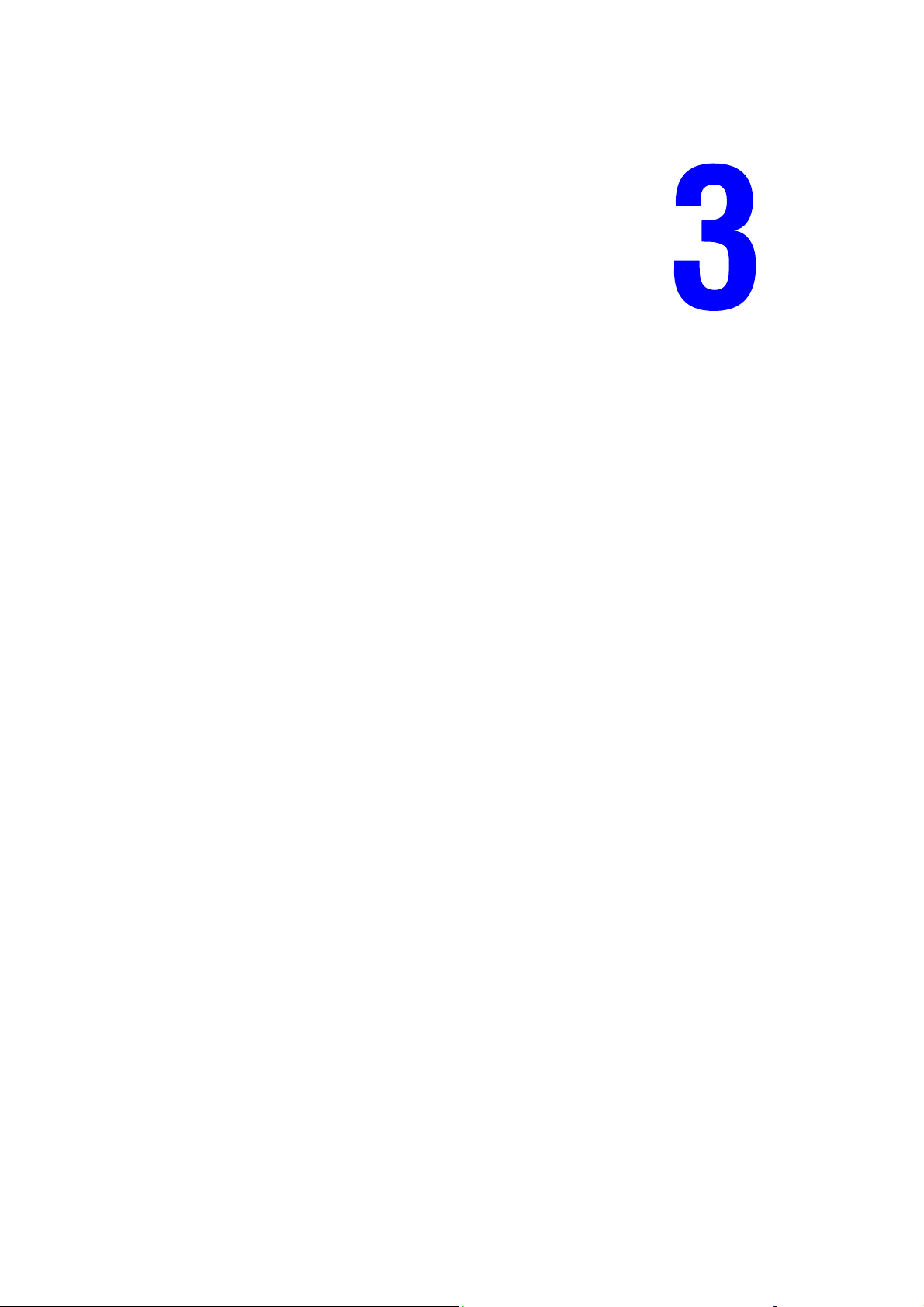
.
Gerätemanagement
Die Themen in diesem Kapitel:
■ Überblick über das Gerätemanagement auf Seite 3-2
■ CentreWare Internet Services auf Seite 3-3
■ MFP ControlCentre (nur Windows mit USB-Anschluss) auf Seite 3-4
■ Konfigurieren des Geräts auf Seite 3-5
Phaser® 6115MFP Multifunktionsgerät
3-1
Page 52

Überblick über das Gerätemanagement
Überblick über das Gerätemanagement
Das Modell Phaser 6115MFP bietet drei verschiedene Möglichkeiten zur Verwaltung der
Geräteeinstellungen und -konfigurationen:
■ Bedienfeld
■ CentreWare Internet Services (CentreWare IS) (nur Netzwerk)
■ MFP ControlCentre (MCC) (nur USB und Windows)
Die folgenden Abschnitte enthalten einen Überblick über die Konfiguration und die
Einrichtung des Geräts mit Hilfe dieser Gerätemanagementoptionen; es empfiehlt sich, nach
Möglichkeit CentreWare IS oder das MCC zu verwenden.
Phaser® 6115MFP Multifunktionsgerät
3-2
Page 53

CentreWare Internet Services
CentreWare Internet Services
Informationen zur Ersteinrichtung von CentreWare IS Services finden Sie im
Funktionsinstallationshandbuch für Ihr Gerät.
Dieser Abschnitt enthält Informationen zu CentreWare Internet Services, einem
HTTP-basierten (HyperText Transfer Protocol) Webseitendienst, der zusammen mit dem
Gerätetreiber installiert wird; der Zugriff darauf erfolgt über den Webbrowser.
Diese Seiten bieten Ihnen einen sofortigen Zugriff auf den Gerätestatus und auf Optionen für
die Gerätekonfiguration. Alle Benutzer im Netzwerk können über ihre Webbrowsersoftware
auf das Gerät zugreifen. Im Verwaltungsmodus können Sie von Ihrem Computer aus die
Druckerkonfiguration ändern, Faxverzeichnisse anlegen und die Geräteeinstellungen
verwalten.
Hinweis: Benutzer ohne entsprechendes Passwort haben die Möglichkeit, die
Konfigurationseinstellungen und die Optionen im Benutzermodus einzusehen. Sie können
jedoch keine Änderungen an der aktuellen Konfiguration vornehmen oder speichern.
Zuweisen eines Administratorpassworts
1. Starten Sie Ihren Webbrowser.
2. Geben Sie die IP-Adresse des Geräts in das Feld Adresse des Browsers ein
(http://xxx.xxx.xxx.xxx).
3. Das Feld für das Administratorpasswort ist standardmäßig leer.
4. Klicken Sie auf die Schaltfläche Anmeldung.
5. Klicken Sie im linken Navigationsfenster auf das Pluszeichen (+) neben Verwaltung.
6. Klicken Sie in der Liste Verwaltung auf Sicherheit.
7. Geben Sie das aktuelle Passwort ein oder lassen Sie das Feld leer, falls kein Passwort
eingerichtet wurde.
8. Tragen Sie das neue Passwort im Feld Neues Passwort ein und wiederholen Sie es im
Feld Neues Passwort erneut eingeben.
9. Klicken Sie auf Änderungen speichern. Das neue Passwort wurde zugewiesen, und jeder
Benutzer, der das Administratorpasswort kennt, kann sich anmelden und Änderungen an
Gerätekonfiguration und -einstellungen vornehmen.
Siehe auch:
Konfigurieren des Geräts auf Seite 3-5
Kopieren auf Seite 7-1
Scannen auf Seite 8-1
Fax auf Seite 9-1
Phaser® 6115MFP Multifunktionsgerät
3-3
Page 54

MFP ControlCentre (nur Windows mit USB-Anschluss)
MFP ControlCentre (nur Windows mit
USB-Anschluss)
Dank des MFP ControlCentre (MCC) mit seiner benutzerfreundlichen Bedienoberfläche lässt
sich die Gerätekonfiguration und die Verwaltung der Faxverzeichnisse einfach und bequem
vom Computer aus über USB durchführen.
MCC legt die Konfiguration und die Einstellungen in einer .dat-Datei ab, die vom Computer
auf den Phaser 6115MFP geladen wird. Die .dat-Datei kann auch in einem Verzeichnis auf
dem Computer gespeichert werden.
Verwenden von MFP ControlCentre (MCC)
1. Wählen Sie am Computer die Menüreihenfolge Start > Alle Programme > Xerox Office
Printing > Phaser 6115MFP > MCC.
2. Klicken Sie im MCC-Dialogfeld auf die Schaltfläche Verbindung zum Gerät herstellen.
3. Klicken Sie auf die Schaltfläche Herunterladen. Damit wird die neueste .dat-Datei für
das Gerät geladen.
4. Klicken Sie auf die Schaltfläche Menü.
5. Sie können nun die Produkteinstellungen konfigurieren.
Bzw.
6. klicken Sie auf das Pluszeichen (+) im linken Bereich des Dialogfelds, um Faxkurzwahl-,
Zielwahl- und Gruppenwahlnummern sowie E-Mailadressen zu konfigurieren.
7. Klicken Sie zum Abschluss auf die Schaltfläche Laden, um die neuen Einstellungen im
Gerät zu speichern.
8. Nach entsprechender Aufforderung können Sie die neu erstellte .dat-Datei auch im
Computer speichern.
Siehe auch:
Konfigurieren des Geräts auf Seite 3-5
Kopieren auf Seite 7-1
Scannen auf Seite 8-1
Fax auf Seite 9-1
Phaser® 6115MFP Multifunktionsgerät
3-4
Page 55

Konfigurieren des Geräts
Konfigurieren des Geräts
Die Themen in diesem Abschnitt:
■ Benutzereinstellung auf Seite 3-5
■ Einstellen der Funktion „Auto-Reset Pult“ auf Seite 3-6
■ Ändern des Energiesparmodus auf Seite 3-7
■ Einstellen des LCD-Kontrastes auf Seite 3-7
■ Einstellen der Bedienfeldsprache auf Seite 3-8
■ Einstellen der Ausschaltzeit der Scannerlampe auf Seite 3-9
■ Einstellen der Lautsprecher-Lautstärke auf Seite 3-9
■ Einstellen des Standardmodus für das Bedienfeld auf Seite 3-10
■ Einstellen der Funktion „Bei Toner leer“ auf Seite 3-11
■ Einstellen des Verhaltens bei ungeeigneten Druckmedien auf Seite 3-12
■ Kalibrieren des Geräts auf Seite 3-13
Dieser Anschnitt enthält nähere Informationen zur allgemeinen Gerätekonfiguration und
-einrichtung. Die Konfiguration und Einrichtung der Kopier-, Scan- und Faxfunktionen
werden in den entsprechenden Abschnitten des vorliegenden Handbuchs erläutert.
Hinweis: Um eine schematische Darstellung der Bedienfeldmenüs zu erhalten, drucken Sie
am Bedienfeld eine Menüübersicht aus oder schlagen unter
Bedienfeldmenüs auf Seite 2-13
nach.
Benutzereinstellung
Bedienfeld
1. Drücken Sie in der Hauptanzeige die Taste Menüausw..
2. Steuern Sie mit Hilfe der Pfeiltasten Nach oben bzw. Nach unten das Menü
an. Drücken Sie anschließend die Taste Menüausw.
3. Legen Sie im Menü
■ 1 Ländereinst.: Wählen Sie das zutreffende Land aus.
■ 2 Dat. & Zeit: Stellen Sie das Datum und die Uhrzeit ein.
■ 3 Datumsform.: Stellen Sie ein, in welcher Reihenfolge Tag, Monat und Jahr
Benu.einst folgende Parameter fest:
angezeigt werden sollen.
■ 4 Strd-Einheit: Stellen Sie metrisches Format oder Zoll ein, je nach den
gebräuchlichen Papierformaten Ihres Landes.
■ 5 Benutzerfax-Nr.: Geben Sie die Faxnummer des Geräts ein.
■ 6 Ben.name: Geben Sie den Benutzernamen für das Gerät ein.
4. Drücken Sie nach jeder Eingabe die Taste Menüausw.
5. Drücken Sie zum Abschluss die Taste Abbrechen.
Benu.einst
Phaser® 6115MFP Multifunktionsgerät
3-5
Page 56

Konfigurieren des Geräts
Einstellen der Funktion „Auto-Reset Pult“
Mit der Funktion „Auto-Reset Pult“ wird das Bedienfeld auf die Standardeinstellung
zurückgesetzt, nachdem das Gerät für einen festgelegten Zeitraum inaktiv war.
Bedienfeld
1. Drücken Sie in der Hauptanzeige die Taste Menüausw., um zum Menü Geräteeinst.
(Geräteeinstellungen) zu gelangen.
2. Steuern Sie das Menü
Ziffernblock. Drücken Sie anschließend die Taste Menüausw.
3. Wählen Sie mit der Pfeiltaste Nach rechts bzw. Nach links die Option Ein bzw. Aus;
drücken Sie anschließend die Taste Menüausw.
Aus: Die Funktion „Auto-Reset Pult“ ist deaktiviert.
Ein: Das Bedienfeld wird nach dem benutzerdefinierten Zeitraum auf die Standardwerte
zurückgesetzt.
Auto-Reset Pult an oder drücken Sie die Ziffer 1 auf dem
4. Legen Sie bei Auswahl von
Bedienfeld auf die Standardwerte zurückgesetzt wird (
Sie anschließend die Taste Menüausw., um die Einstellungen zu speichern.
Ein fest, wie lange das Gerät inaktiv sein soll, bis das
0,5/1/2/3/4/5 Minute(n)). Drücken
CentreWare IS
1. Starten Sie Ihren Webbrowser.
2. Geben Sie die IP-Adresse des Geräts in das Feld Adresse des Browsers ein
(http://xxx.xxx.xxx.xxx).
3. Klicken Sie auf die Schaltfläche Anmeldung und melden Sie sich als Administrator an.
4. Klicken Sie unter Ver wa lt u ng auf Auto-Reset Steuerpult.
5. Wählen Sie Auf Werkseinstellungen rücksetzen aus und klicken Sie anschließend auf
Änderungen speichern.
Mit MFP ControlCentre (MCC)
1. Starten Sie MCC, stellen Sie die Verbindung zum Gerät her und laden Sie die aktuelle
.dat-Datei.
2. Klicken Sie auf die Schaltfläche Menü.
3. Wählen Sie die Registerkarte Geräteeinstellungen aus.
4. Wählen Sie den gewünschten Zeitraum aus der Dropdownliste Auto-Reset Steuerpult aus
und klicken Sie auf OK.
5. Klicken Sie auf die Schaltfläche Laden, um die neuen Einstellungen im Gerät zu
speichern.
Phaser® 6115MFP Multifunktionsgerät
3-6
Page 57

Konfigurieren des Geräts
Ändern des Energiesparmodus
Mit MFP ControlCentre (MCC)
1. Starten Sie MCC, stellen Sie die Verbindung zum Gerät her und laden Sie die aktuelle
.dat-Datei.
2. Klicken Sie auf die Schaltfläche Menü.
3. Wählen Sie die Registerkarte Geräteeinstellungen aus.
4. Wählen Sie den gewünschten Zeitraum aus der Dropdown-Liste Energiesparbetrieb aus
und klicken Sie auf OK.
5. Klicken Sie auf die Schaltfläche Laden, um die neuen Einstellungen im Gerät zu
speichern.
Einstellen des LCD-Kontrastes
Bedienfeld
1. Drücken Sie in der Hauptanzeige die Taste Menüausw., um zum Menü Geräteeinst.
(Geräteeinstellungen) zu gelangen.
2. Steuern Sie das Menü
Ziffernblock. Drücken Sie anschließend die Taste Menüausw.
3. Bestimmen Sie die Kontrasteinstellung der Bedienfeldanzeige mit Hilfe der Pfeiltaste
Nach rechts bzw. Nach links.
Heller
4. Drücken Sie die Taste Menüausw., um die Einstellung zu speichern.
-1, 0, 1 Dunkler
LCD-Kontrast an oder drücken Sie die Ziffer 4 auf dem
Phaser® 6115MFP Multifunktionsgerät
3-7
Page 58

Konfigurieren des Geräts
Mit MFP ControlCentre (MCC)
1. Starten Sie MCC, stellen Sie die Verbindung zum Gerät her und laden Sie die aktuelle
.dat-Datei.
2. Klicken Sie auf die Schaltfläche Menü.
3. Wählen Sie die Registerkarte Geräteeinstellungen aus.
4. Stellen Sie den LCD-Kontrast mit Hilfe des LCD-Kontrast-Reglers ein und klicken Sie
anschließend auf OK.
5. Klicken Sie auf die Schaltfläche Laden, um die neuen Einstellungen im Gerät zu
speichern.
Einstellen der Bedienfeldsprache
Bedienfeld
1. Drücken Sie in der Hauptanzeige die Taste Menüausw., um zum Menü Geräteeinst.
(Geräteeinstellungen) zu gelangen.
2. Steuern Sie das Menü
Drücken Sie anschließend die Taste Menüausw.
3. Wählen Sie die gewünschte Bedienfeldsprache aus. Verwenden Sie dazu die Pfeiltaste
Nach oben bzw. Nach unten.
4. Drücken Sie die Taste Menüausw., um die Einstellung zu speichern.
Sprache an oder drücken Sie die Ziffer 5 auf dem Ziffernblock.
CentreWare IS
1. Starten Sie Ihren Webbrowser.
2. Geben Sie die IP-Adresse des Geräts in das Feld Adresse des Browsers ein
(http://xxx.xxx.xxx.xxx).
3. Klicken Sie auf die Schaltfläche Anmeldung und melden Sie sich als Administrator an.
4. Klicken Sie unter Ver wa lt u ng auf Sprache.
5. Wählen Sie aus der Dropdown-Liste die gewünschte Sprache aus und klicken Sie
anschließend auf Änderungen speichern.
Mit MFP ControlCentre (MCC)
1. Starten Sie MCC, stellen Sie die Verbindung zum Gerät her und laden Sie die aktuelle
.dat-Datei.
2. Klicken Sie auf die Schaltfläche Menü.
3. Wählen Sie die Registerkarte Geräteeinstellungen aus.
4. Wählen Sie aus der Dropdown-Liste die gewünschte Sprache aus und klicken Sie
anschließend auf OK.
5. Klicken Sie auf die Schaltfläche Laden, um die neuen Einstellungen im Gerät zu
speichern.
Phaser® 6115MFP Multifunktionsgerät
3-8
Page 59

Konfigurieren des Geräts
Einstellen der Ausschaltzeit der Scannerlampe
Wählen Sie die Zeitdauer, die das Gerät inaktiv sein muss, bevor die Lampe der
Scannereinheit ausgeschaltet wird.
1. Drücken Sie in der Hauptanzeige die Taste Menüausw., um zum Menü
(Geräteeinstellungen) zu gelangen.
2. Steuern Sie das Menü
Ziffernblock. Drücken Sie anschließend die Taste Menüausw.
3. Wählen Sie mit Hilfe der Pfeiltaste Nach links bzw. Nach rechts eine der folgenden
Optionen aus:
■ Std: Die Lampe wird ausgeschaltet, sobald das Gerät 4 Stunden inaktiv war.
■ E-Star: Die Lampe wird ausgeschaltet, wenn das Gerät in den Energiesparmodus
schaltet.
4. Drücken Sie die Taste Menüausw., um die Einstellung zu speichern.
LampAusscZeit an oder drücken Sie die Ziffer 6 auf dem
Geräteeinst.
Mit MFP ControlCentre (MCC)
1. Starten Sie MCC, stellen Sie die Verbindung zum Gerät her und laden Sie die aktuelle
.dat-Datei.
2. Klicken Sie auf die Schaltfläche Menü.
3. Wählen Sie die Registerkarte Geräteeinstellungen aus.
4. Wählen Sie unter Lampenausschaltzeit entweder „4 Stunden“ oder „Energiesparbetrieb“
aus und klicken Sie anschließend auf OK.
5. Klicken Sie auf die Schaltfläche Laden, um die neuen Einstellungen im Gerät zu
speichern.
Hinweis: Einstellung mit CentreWare IS nicht möglich.
Einstellen der Lautsprecher-Lautstärke
Bedienfeld
1. Drücken Sie in der Hauptanzeige die Taste Menüausw., um zum Menü Geräteeinst.
(Geräteeinstellungen) zu gelangen.
2. Steuern Sie das Menü
Ziffernblock. Drücken Sie anschließend die Taste Menüausw.
3. Wählen Sie mit Hilfe der Pfeiltaste Nach oben bzw. Nach unten eine der folgenden
Optionen aus:
Stellen Sie die Lautstärke des Faxsummers und der Bedienfeldtöne auf
Aus ein.
oder
4. Drücken Sie die Taste Menüausw., um die Einstellung zu speichern.
Lautspr.lautst an oder drücken Sie die Ziffer 7 auf dem
Laut, Lei (Leise)
Phaser® 6115MFP Multifunktionsgerät
3-9
Page 60

Konfigurieren des Geräts
Mit MFP ControlCentre (MCC)
1. Starten Sie MCC, stellen Sie die Verbindung zum Gerät her und laden Sie die aktuelle
.dat-Datei.
2. Klicken Sie auf die Schaltfläche Menü.
3. Wählen Sie die Registerkarte Geräteeinstellungen aus.
4. Wählen Sie unter Lautsprecher-Lautstärke entweder Laut, Leise oder Aus und klicken
Sie anschließend auf OK.
5. Klicken Sie auf die Schaltfläche Laden, um die neuen Einstellungen im Gerät zu
speichern.
Hinweis: Einstellung mit CentreWare IS nicht möglich.
Einstellen des Standardmodus für das Bedienfeld
Je nach gewähltem Standardmodus wird das Gerät im Modus Faxen oder Kopieren gestartet
bzw. nach der festgelegten Zeit wieder auf diesen zurückgesetzt.
Bedienfeld
1. Drücken Sie in der Hauptanzeige die Taste Menüausw., um zum Menü Geräteeinst.
(Geräteeinstellungen) zu gelangen.
2. Steuern Sie das Menü
Drücken Sie anschließend die Taste Menüausw.
3. Wählen Sie mit Hilfe der Pfeiltaste Nach rechts bzw. Nach links eine der folgenden
Optionen aus:
■ Faxen: Gerät wird im Faxmodus gestartet.
■ Kop.: Gerät wird im Kopiermodus gestartet.
4. Drücken Sie die Taste Menüausw., um die Einstellung zu speichern.
Strd-Modus an oder drücken Sie die Ziffer 8 auf dem Ziffernblock.
Mit MFP ControlCentre (MCC)
1. Starten Sie MCC, stellen Sie die Verbindung zum Gerät her und laden Sie die aktuelle
.dat-Datei.
2. Klicken Sie auf die Schaltfläche Menü.
3. Wählen Sie die Registerkarte Geräteeinstellungen aus.
4. Wählen Sie unter Einstiegsmodus die Option Faxen bzw. Kopieren und klicken Sie
anschließend auf OK.
5. Klicken Sie auf die Schaltfläche Laden, um die neuen Einstellungen im Gerät zu
speichern.
Hinweis: Einstellung mit CentreWare IS nicht möglich.
Phaser® 6115MFP Multifunktionsgerät
3-10
Page 61

Konfigurieren des Geräts
Einstellen der Funktion „Bei Toner leer“
Wenn die Option „Bei Toner leer“ aktiviert ist, wird der Druck- oder Faxvorgang im Fall einer
leeren Tonerkasette fortgesetzt.
Bedienfeld
1. Drücken Sie in der Hauptanzeige die Taste Menüausw., um zum Menü Geräteeinst.
(Geräteeinstellungen) zu gelangen.
2. Steuern Sie das Menü
Ziffernblock. Drücken Sie anschließend die Taste Menüausw.
3. Wählen Sie mit Hilfe der Pfeiltaste Nach oben bzw. Nach unten eine der folgenden
Optionen aus:
Stop: Alle Druck-, Kopier und Faxvorgänge werden gestoppt, wenn der Toner zur Neige
geht.
Stop (Fax): Nur der Faxbetrieb wird ausgesetzt, wenn der Toner zur Neige geht.
Weit: Alle Druck-, Kopier und Faxvorgänge werden fortgeführt, wenn der Toner zur Neige
geht.
Bei Toner leer an oder drücken Sie die Ziffer 8 auf dem
4. Drücken Sie die Taste Menüausw., um die Einstellung zu speichern.
Mit MFP ControlCentre (MCC)
1. Starten Sie MCC, stellen Sie die Verbindung zum Gerät her und laden Sie die aktuelle
.dat-Datei.
2. Klicken Sie auf die Schaltfläche Menü.
3. Wählen Sie die Registerkarte Geräteeinstellungen aus.
4. Wählen Sie unter Bei Toner leer die Aktion Stop, Stopp bei Fax oder Weiter und klicken
Sie anschließend auf OK.
5. Klicken Sie auf die Schaltfläche Laden, um die neuen Einstellungen im Gerät zu
speichern.
Hinweis: Einstellung mit CentreWare IS nicht möglich.
Phaser® 6115MFP Multifunktionsgerät
3-11
Page 62
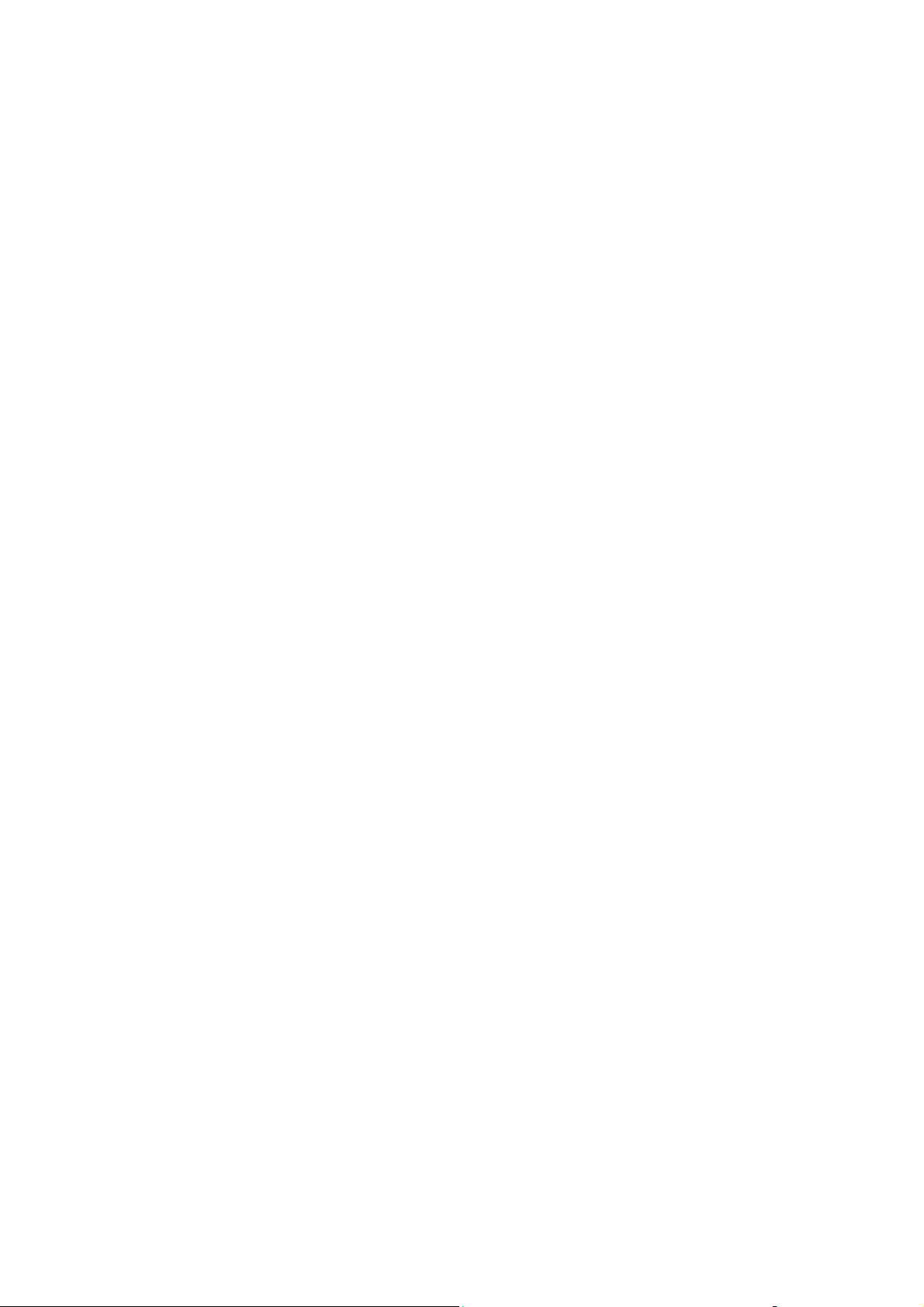
Konfigurieren des Geräts
Einstellen des Verhaltens bei ungeeigneten Druckmedien
Sie können festgelegen, ob ein Druckauftrag gedruckt werden soll oder nicht, wenn im Treiber
eine Mediensorte ausgewählt wurde, die mit der am Bedienfeld des Geräts eingestellten
Papierquelle nicht übereinstimmt.
Bedienfeld
1. Drücken Sie in der Hauptanzeige die Taste Menüausw., um zum Menü Geräteeinst.
(Geräteeinstellungen) zu gelangen.
2. Steuern Sie das Menü
Ziffernblock. Drücken Sie anschließend die Taste Menüausw.
3. Wählen Sie mit Hilfe der Pfeiltaste Nach rechts bzw. Nach links eine der folgenden
Optionen aus:
■ Ein: Bei einem Medienformatfehler wird der Druckvorgang fortgesetzt.
■ Aus: Bei einem Medienformatfehler wird der Druckauftrag abgebrochen.
4. Drücken Sie die Taste Menüausw., um die Einstellung zu speichern.
Mit MFP ControlCentre (MCC)
Auto fortsetz an oder drücken Sie die Ziffer 10 auf dem
1. Starten Sie MCC, stellen Sie die Verbindung zum Gerät her und laden Sie die aktuelle
.dat-Datei.
2. Klicken Sie auf die Schaltfläche Menü.
3. Wählen Sie die Registerkarte Geräteeinstellungen aus.
4. Aktivieren Sie die Option Auto Fortsetzen und klicken Sie anschließend auf OK.
5. Klicken Sie auf die Schaltfläche Laden, um die neuen Einstellungen im Gerät zu
speichern.
Hinweis: Einstellung mit CentreWare IS nicht möglich.
Phaser® 6115MFP Multifunktionsgerät
3-12
Page 63

Konfigurieren des Geräts
Kalibrieren des Geräts
Bedienfeld
1. Drücken Sie in der Hauptanzeige die Taste Menüausw., um zum Menü Geräteeinst.
(Geräteeinstellungen) zu gelangen.
2. Steuern Sie das Menü
Drücken Sie anschließend die Taste Menüausw.
3. Wählen Sie mit Hilfe der Pfeiltaste Nach rechts bzw. Nach links eine der folgenden
Optionen aus:
■ Ein: Stabilisiert das Bild.
■ Aus: Das Bild wird nicht stabilisiert.
4. Drücken Sie die Taste Menüausw., um die Einstellung zu speichern.
Mit MFP ControlCentre (MCC)
1. Starten Sie MCC, stellen Sie die Verbindung zum Gerät her und laden Sie die aktuelle
.dat-Datei.
2. Klicken Sie auf die Schaltfläche Menü.
3. Wählen Sie die Registerkarte Geräteeinstellungen aus.
4. Aktivieren Sie die Option Kalibrierung und klicken Sie anschließend auf OK.
5. Klicken Sie auf die Schaltfläche Laden, um die neuen Einstellungen im Gerät zu
speichern.
Kalibrier. an oder drücken Sie die Ziffer 11 auf dem Ziffernblock.
Hinweis: Einstellung mit CentreWare IS nicht möglich.
Phaser® 6115MFP Multifunktionsgerät
3-13
Page 64

Konfigurieren des Geräts
Menü „Papierquel.einst.“ (Papierquelleinstellungen)
Im Menü „Papierquel.einst.“ des Bedienfelds wird die Papiersorte der in den Fächern
eingelegten Druckmedien angegeben. Die Druckmedieneinstellungen im Treiber haben
Vorrang vor den Einstellungen auf dem Bedienfeld.
Einstellen der Papierquelle für Fach 1/Fach 2
1. Steuern Sie in der Hauptanzeige mit Hilfe der Pfeiltasten Nach oben bzw. Nach unten
das Menü Papierquelle an. Drücken Sie anschließend die Taste Menüausw.
2. Wählen Sie
Menüausw.
3. Wählen Sie mit Hilfe der Pfeiltaste Nach oben bzw. Nach unten die aktuell eingelegte
Papiersorte aus.
4. Drücken Sie die Taste Menüausw., um die Einstellung zu speichern.
Mit MFP ControlCentre (MCC)
1. Starten Sie MCC, stellen Sie die Verbindung zum Gerät her und laden Sie die aktuelle
.dat-Datei.
2. Klicken Sie auf die Schaltfläche Menü.
3. Wählen Sie die Registerkarte Papierquelleneinstellungen aus.
4. Wählen Sie den Papiertyp und das Papierformat des eingelegten Papiers und klicken Sie
anschließend auf OK.
5. Klicken Sie auf die Schaltfläche Laden, um die neuen Einstellungen im Gerät zu
speichern.
Papier Beh1/Papier Beh2 aus und drücken Sie anschließend die Taste
Hinweis: Einstellung mit CentreWare IS nicht möglich.
Siehe auch:
Kopieren auf Seite 7-1
Fax auf Seite 9-1
Scannen auf Seite 8-1
Phaser® 6115MFP Multifunktionsgerät
3-14
Page 65

Netzwerkgrundlagen
Die Themen in diesem Kapitel:
■ Netzwerkprotokolle auf Seite 4-2
■ Überblick über Netzwerkverbindungen auf Seite 4-4
■ Automatisches Festlegen der IP-Adresse des Geräts auf Seite 4-7
■ Manuelles Festlegen der IP-Adresse des Geräts auf Seite 4-8
Dieses Kapitel enthält einen allgemeinen Überblick über Netzwerke und die für das Gerät
verfügbaren Netzwerkprotokolle.
Siehe auch:
Funktionsinstallationshandbuch: www.xerox.com/office/6115support
Phaser® 6115MFP Multifunktionsgerät
4-1
Page 66

Netzwerkprotokolle
Netzwerkprotokolle
Das Modell Phaser 6115MFP unterstützt folgende Netzwerkprotokolle:
■ BOOTP/DHCP
■ HTTP
■ IPP
■ LPD/LPR
■ SLP
■ SNMP
■ Anschluss 9100
■ SMTP
BOOTP
BOOTP (Bootstrap Protocol) ist ein Internetprotokoll, mit dessen Hilfe eine Workstation ohne
Festplatte (1) ihre eigene IP-Adresse, (2) die IP-Adresse eines BOOTP-Servers im Netzwerk
sowie (3) eine Datei, die zum Booten der Workstation in den Speicher geladen werden kann,
erkennen kann. Dadurch lässt sich die Workstation ohne Festplatte oder Diskettenlaufwerk
booten.
DHCP
DHCP (Dynamic Host Configuration Protocol) ist ein Protokoll, das die Zuweisung von
dynamischen IP-Adressen an vernetzte Geräte ermöglicht. Bei dynamischer Adressierung
kann das Gerät bei jeder Verbindung mit dem Netzwerk eine andere IP-Adresse haben. Bei
einigen Produkten ist ein Wechsel der Geräte-IP-Adresse sogar bei bestehender Verbindung
möglich. DHCP unterstützt außerdem eine Mischung von statischen und dynamischen IPAdressen. Die dynamische Adressierung erleichtert die Netzwerkadministration, da IPAdressen über die Software nachverfolgt werden und diese Aufgabe daher nicht vom
Administrator durchgeführt werden muss. Auf diese Weise kann z. B. ein Computer zum
Netzwerk hinzugefügt werden, ohne dass die manuelle Zuweisung einer eindeutigen IPAdresse erforderlich ist.
HTTP
HTTP (HyperText Transfer Protocol) ist das für das World Wide Web verwendete
Standardprotokoll. Es legt fest, wie Daten formatiert und übertragen werden und liefert
Webservern und Browsern notwendige Informationen. Indem Sie eine URL in die Adresszeile
Ihres Browsers eingeben, senden Sie einen HTTP-Befehl an den Webserver zum Aufrufen und
Übertragen der angeforderten Webseite.
IPP
Das Internet Printing Protocol (IPP) stellt Druckdienste über ein Netzwerk, wie z. B. das
Internet zur Verfügung. Mit seiner Hilfe können Benutzer die verfügbaren Druckerfunktionen
sowie den Status des Druckers oder von Druckaufträgen abrufen, Aufträge an einen Drucker
senden oder abbrechen.
Phaser® 6115MFP Multifunktionsgerät
4-2
Page 67

Netzwerkprotokolle
LPD/LPR
LPD/LPR (Line Printer Daemon/Line Printer Request) ist ein plattformunabhängiges
Druckprotokoll, das über TCP/IP ausgeführt wird. Ursprünglich für BSD UNIX
implementiert, hat es sich im Desktop-Bereich etabliert und ist inzwischen Industriestandard.
SLP
Früher mussten Benutzer zum Auffinden von Netzwerkdiensten den Hostnamen oder die
Netzwerkadresse des den Dienst anbietenden Gerätes angeben. Dies war aus administrativer
Sicht mit zahlreichen Problemen verbunden.
SLP (Service Location Protocol) erleichtert die Suche nach und die Verwendung von
Netzwerkressourcen (beispielsweise Druckern) durch die Automatisierung verschiedener
Netzwerkdienste. Mit Hilfe dieses Protokolls können Netzwerkanwendungen
Netzwerkdienste, deren Adresse sowie Konfiguration ermitteln.
Mit SLP müssen Benutzer nicht mehr den Namen der Netzwerkhosts wissen, sondern
lediglich die Bezeichnung des gewünschten Dienstes kennen. Aufgrund dieser Bezeichnung
liefert SLP die URL des gewünschten Dienstes.
SNMP
SNMP (Simple Network Management Protocol) ist ein Protokollsatz zur Verwaltung
komplexer Netzwerke. Die Funktionsweise von SNMP beruht auf dem Versenden von
Nachrichten an verschiedene Teile eines Netzwerks. SNMP-Agenten in den überwachten
Geräten speichern relevante Managementdaten ihres Nodes in MIBs (Management
Information Bases) und senden diese bei Anfragen oder im Fehlerfall an den sog. Manager.
Anschluss 9100
Beim Drucken über das Netzwerk kann die TCP/IP-Anschlussnummer 9100 zum Senden von
Rawdaten verwendet werden.
SMTP
SMTP (Simple Mail Transfer Protocol) ist ein Protokoll zur Übertragung von E-Mails.
Dieses Protokoll diente ursprünglich zum Austausch von E-Mails zwischen Servern;
gegenwärtig wird es jedoch von Client-E-Mail-Software für das Senden von E-Mails an Server
mit Hilfe von POP verwendet.
Phaser® 6115MFP Multifunktionsgerät
4-3
Page 68

Netzwerkprotokolle
Überblick über Netzwerkverbindungen
Je nach Installation benötigen Sie folgende Hardware und Kabel für eine EthernetVerbindung:
■ Für den Anschluss an einen Computer benötigen Sie ein
Ethernet-RJ-45-Crossover-Kabel.
■ Wenn Sie über einen Hub eine Verbindung mit einem oder mehreren Computern
herstellen, benötigen Sie einen Ethernet-Hub und zwei Twisted-Pair-Kabel (Kategorie
5/RJ-45).
■ Wenn Sie über einen Kabel- oder DSL-Router eine Verbindung mit einem oder
mehreren Computern herstellen, benötigen Sie einen Kabel- oder DSL-Router und
zwei oder mehr Twisted-Pair-Kabel (Kategorie 5/RJ-45). (Ein Kabel pro Gerät.)
■ Wenn Sie über einen Hub eine Verbindung zu einem oder mehreren Computern
herstellen, verwenden Sie ein Kabel für die Verbindung zwischen Computer und Hub
und das zweite Kabel für die Verbindung zwischen Gerät und Hub. Abgesehen vom
Uplink-Anschluss können Sie jeden Anschluss am Hub verwenden.
In Ethernet-Netzwerken werden in der Regel die Protokolle TCP/IP und EtherTalk eingesetzt.
Für den Druck über TCP/IP muss jedem Computer bzw. jedem Gerät eine eindeutige
IP-Adresse zugewiesen worden sein.
Überblick über TCP/IP- und IP-Adressen
Wenn Ihr Computer Teil eines größeren Netzwerks ist, wenden Sie sich an Ihren
Netzwerkadministrator, um die gültigen TCP/IP-Adressen und weitere
Konfigurationsinformationen zu erhalten.
Wenn Sie ein eigenes kleines LAN (Local Area Network) einrichten oder das Gerät direkt über
Ethernet an Ihren Computer anschließen, folgen Sie den unten stehenden Anweisungen, um
die IP-Adresse (Internet Protocol) des Geräts automatisch festzulegen.
Computer und Geräte verwenden vorwiegend TCP/IP-Protokolle für die Kommunikation über
ein Ethernet-Netzwerk. Damit TCP/IP verwendet werden kann, muss jedem Gerät und jedem
Computer eine eindeutige IP-Adresse zugewiesen worden sein. Es ist wichtig, dass die
Adressen ähnlich, jedoch nicht identisch sind. Es genügt, wenn lediglich die letzte Ziffer
anders ist. Das Gerät kann beispielsweise die Adresse 192.168.1.2 und der Computer die
Adresse 192.168.1.3 haben. Einem anderen Gerät kann dann die Adresse 192.168.1.4
zugewiesen werden.
Macintosh-Computer verwenden im Allgemeinen entweder TCP/IP oder das
EtherTalk-Protokoll für die Kommunikation mit einem Netzwerkdrucker. Bei
Mac OS X-Systemen wird TCP/IP bevorzugt. Anders als bei TCP/IP benötigen Geräte und
Computer jedoch keine IP-Adresse, um EtherTalk verwenden zu können.
Phaser® 6115MFP Multifunktionsgerät
4-4
Page 69

Netzwerkprotokolle
Viele Netzwerke besitzen einen DHCP-Server (Dynamic Host Configuration Protocol). Ein
DHCP-Server vergibt an jeden Computer und an jedes Gerät im Netzwerk, der/das für die
Verwendung von DHCP konfiguriert ist, automatisch eine IP-Adresse. Ein DHCP-Server ist in
die meisten Kabel- und DSL-Router integriert. Wenn Sie einen Kabel- oder DSL-Router
verwenden, finden Sie weitere Informationen zur IP-Adressierung in der
Router-Dokumentation.
Siehe auch:
Online-Support-Assistent unter www.xerox.com/office/6115support
Installation über eine Netzwerkverbindung
1. Schalten Sie das Gerät und den Computer ein.
2. Schließen Sie das Gerät mit Hilfe der empfohlenen Hardware und Kabel an das Netzwerk
an.
3. Konfigurieren Sie die Netzwerkadresse des Geräts, damit es im Netzwerk identifiziert
werden kann.
■ Windows-Betriebssysteme: Starten Sie das Installationsprogramm auf der Software
and Documentation CD-ROM (CD-ROM mit Software und Dokumentation), damit
die IP-Adresse des Geräts automatisch festgelegt wird, wenn dieses an ein
vorhandenes TCP/IP-Netzwerk angeschlossen ist. Sie können die IP-Adresse des
Druckers auch manuell auf dem Bedienfeld zuweisen. Nachdem die IP-Adresse
zugewiesen wurde, fahren Sie mit der Installation der Treibersoftware fort.
■ Macintosh-Systeme: Weisen Sie die Netzwerkadresse des Geräts (für TCP/IP)
manuell auf dem Bedienfeld zu. Installieren Sie die Treibersoftware von der Software
and Documentation CD-ROM (CD-ROM mit Software und Dokumentation) auf dem
Computer.
Falls die Software and Documentation CD-ROM (CD-ROM mit Software und
Dokumentation) nicht verfügbar ist, können Sie die neuesten Treiber auch unter
www.xerox.com/drivers
herunterladen.
Siehe auch:
Funktionsinstallationshandbuch unter www.xerox.com/office/6115support
Phaser® 6115MFP Multifunktionsgerät
4-5
Page 70

Festlegen der IP-Adresse des Geräts
Festlegen der IP-Adresse des Geräts
Dieser Abschnitt umfasst folgende Themen:
■ Automatisches Festlegen der IP-Adresse des Geräts auf Seite 4-7
■ Manuelles Festlegen der IP-Adresse des Geräts auf Seite 4-8
Sie haben drei Möglichkeiten, die IP-Adresse des Geräts festzulegen. DHCP ist standardmäßig
auf allen Phaser-Druckern aktiviert.
■ MFP ControlCentre
■ CentreWare IS
■ Dynamisch (Auto-IP)
Für die manuelle Zuweisung der IP-Adresse erforderliche Informationen
Informationen Bemerkungen
IP-Adresse (Internet Protocol) des Geräts Das Format ist xxx.xxx.xxx.xxx, wobei xxx für
eine Dezimalzahl zwischen 0 und 255 steht.
Netzwerkmaske Lassen Sie dieses Feld im Zweifelsfall leer. Das
Gerät wählt dann automatisch eine geeignete
Maske.
Standard-Router-/Gateway-Adresse Die Router-Adresse wird benötigt, damit von
außerhalb des lokalen Netzwerksegments mit
dem Hostgerät kommuniziert werden kann.
Phaser® 6115MFP Multifunktionsgerät
4-6
Page 71

Festlegen der IP-Adresse des Geräts
Automatisches Festlegen der IP-Adresse des Geräts
Wenn das Gerät an ein kleines vorhandenes TCP/IP-Netzwerk ohne DHCP-Server
angeschlossen wird, verwenden Sie das Installationsprogramm auf der Software and
Documentation CD-ROM (CD-ROM mit Software und Dokumentation), um die IP-Adresse zu
ermitteln bzw. zuzuweisen.
Hinweis: Damit das automatische Installationsprogramm richtig ausgeführt wird, muss das
Gerät an ein TCP/IP-Netzwerk angeschlossen sein.
Bedienfeld:
1. Drücken Sie die Taste Menüausw.
2. Wählen Sie mit Hilfe der Pfeiltaste Nach oben bzw. Nach unten Netzwerkeinst aus.
Drücken Sie anschließend die Taste Menüausw.
3. Vergewissern Sie sich, dass
4. Starten Sie das Gerät neu und drucken Sie eine Konfigurationsseite.
CentreWare IS
DHCP/BootP bzw. AutoIP auf EIN eingestellt ist.
1. Starten Sie Ihren Webbrowser.
2. Geben Sie die IP-Adresse des Geräts in das Feld Adresse des Browsers ein
(http://xxx.xxx.xxx.xxx).
3. Melden Sie sich als Administrator an.
4. Klicken Sie auf die Registerkarte Netzwerk.
5. Wählen Sie aus der Dropdownliste TCP/IP die Option Aktivieren aus.
6. Wenn Sie einen DHCP-Server haben, wählen Sie aus der DHCP-Dropdown-Liste die
Option Aktivieren aus.
7. Wenn die IP-Adresse automatisch zugewiesen werden soll, wählen Sie aus der Dropdown-
Liste Automatische IP-Einstellung die Option Aktivieren aus.
8. Klicken Sie am unteren Seitenrand auf Änderungen speichern.
Phaser® 6115MFP Multifunktionsgerät
4-7
Page 72

Festlegen der IP-Adresse des Geräts
Manuelles Festlegen der IP-Adresse des Geräts
Hinweis: Überprüfen Sie, ob Ihrem Computer eine gültige IP-Adresse für das Netzwerk
zugewiesen ist. Wenden Sie sich gegebenenfalls an den Netzwerkadministrator. Um die
IP-Adresse manuell festlegen zu können, muss DNS deaktiviert sein.
Wenn Sie ein Netzwerk ohne DNS-Server verwenden oder in einer Umgebung arbeiten, in der
die IP-Adressen der Geräte vom Netzwerkadministrator zugewiesen werden, können Sie diese
Methode verwenden, um die IP-Adresse manuell festzulegen. Die manuelle Einstellung der
IP-Adresse überschreibt die DHCP- und AutoIP-Einstellungen. Wenn Sie in einem kleinen
Büro mit nur einem PC arbeiten und eine DFÜ-Verbindung verwenden, können Sie die
IP-Adresse manuell zuweisen.
Bedienfeld
1. Drücken Sie die Taste
2. Wählen Sie mit Hilfe der Pfeiltaste Nach oben bzw. Nach unten Netzwerkeinst aus.
Drücken Sie anschließend die Taste Menüausw.
3. Scrollen Sie zu
4. Geben Sie die IP-Adresse über den Ziffernblock ein.
5. Drücken Sie die Taste Menüausw., um die IP-Adresse zu speichern.
6. Befolgen Sie ggf. die obigen Schritte, um die Adressen für die
Gateway einzustellen.
Menüausw.
IP-Adresse und drücken Sie dann die Taste Menüausw.
Teilnetzmaske und das
CentreWare IS
CentreWare IS stellt eine übersichtliche Benutzeroberfläche zur Verfügung, über die Sie
Netzwerkgeräte mit Hilfe eines integrierten Webservers von Ihrem Desktop aus verwalten,
konfigurieren und überwachen können.
1. Starten Sie Ihren Webbrowser.
2. Geben Sie die IP-Adresse des Geräts in das Feld Adresse des Browsers ein
(http://xxx.xxx.xxx.xxx).
3. Melden Sie sich als Administrator an.
4. Klicken Sie auf die Registerkarte Netzwerk.
5. Wählen Sie aus der Dropdown-Liste TCP/IP die Option Aktivieren aus.
6. Wählen Sie aus den Dropdown-Listen DHCP und AutoIP die Option Deaktivieren aus.
7. Legen Sie die Netzwerkeinstellungen auf der Seite TCP/IP fest oder ändern Sie sie,
klicken Sie anschließend am unteren Seitenrand auf Änderungen speichern.
Phaser® 6115MFP Multifunktionsgerät
4-8
Page 73

Festlegen der IP-Adresse des Geräts
Verwenden von Hostnamen mit DNS (Domain Name Service)
Das Gerät unterstützt DNS durch einen integrierten DNS-Resolver. Das
DNS-Auflösungsprotokoll kommuniziert mit einem oder mehreren DNS-Servern, um die
IP-Adresse zu einem Hostnamen bzw. den Hostnamen zu einer IP-Adresse aufzulösen.
Ein IP-Hostname kann für das Gerät nur verwendet werden, wenn vom Geräteadministrator
bereits ein oder mehrere DNS-Server und eine DNS-Datenbank für den lokalen
Domänennamespace konfiguriert wurden. Um das Gerät für DNS einzurichten, geben Sie
maximal zwei IP-Adressen von DNS-Namenservern ein.
Phaser® 6115MFP Multifunktionsgerät
4-9
Page 74

Verwenden von Druckertreiberoptionen
Die Themen in diesem Kapitel:
■ Zugriff auf die Druckertreibereinstellungen auf Seite 5-2
■ Verwenden des Windows-Druckertreibers auf Seite 5-4
Siehe auch: (nur auf Englisch)
Lehrgänge zum Verwenden des Windows-Druckertreibers unter
www.xerox.com/office/6115support
Phaser® 6115MFP Multifunktionsgerät
5-1
Page 75

Zugriff auf die Druckertreibereinstellungen
Zugriff auf die Druckertreibereinstellungen
Die Themen in diesem Abschnitt:
■ Standardeinstellungen für den Druckertreiber (Windows) auf Seite 5-2
■ Konfigurieren von Optionen auf Seite 5-3
Druckereinstellungen steuern sämtliche Druckaufträge, sofern sie nicht für bestimmte
Aufträge geändert werden. Es wird empfohlen, die Standardtreibereinstellungen zu überprüfen
und ggf. zu ändern, bevor Sie mit der Arbeit am Gerät beginnen.
Hinweis: Durch Einstellungen im Treiber werden auf dem Bedienfeld vorgenommene
Einstellungen überschrieben.
Standardeinstellungen für den Druckertreiber (Windows)
Weitere Informationen zu Optionen in Windows-Druckertreibern erhalten Sie, wenn Sie auf
der jeweiligen Registerkarte des Druckertreibers auf die Schaltfläche Hilfe klicken. Hierdurch
wird die Online-Hilfe angezeigt.
Betriebssystem Arbeitsschritte
Windows XP/Server 2003 1. Wählen Sie im Menü Start die Option Drucker und Faxgeräte,
um das Verzeichnis Drucker und Faxgeräte anzuzeigen.
2. Klicken Sie mit der rechten Maustaste auf das Symbol für
Phaser 6115MFP und wählen Sie Voreinstellungen.
3. Wählen Sie das Register Basis.
4. Wählen Sie die Standardeinstellungen für Ihr Gerät aus.
5. Stellen Sie sicher, dass in der Dropdown-Liste Profile die
Option Standard ausgewählt ist.
6. Klicken Sie auf Übernehmen und anschließend auf OK.
Windows 2000 1. Wählen Sie im Menü Start die Option Einstellungen und
anschließend Drucker, um das Verzeichnis Drucker
anzuzeigen.
2. Klicken Sie mit der rechten Maustaste auf das Symbol für
Phaser 6115MFP und wählen Sie Voreinstellungen.
3. Wählen Sie das Register Basis.
4. Wählen Sie die Standardeinstellungen für Ihr Gerät aus.
5. Stellen Sie sicher, dass in der Dropdown-Liste Profile die
Option Standard ausgewählt ist.
6. Klicken Sie auf Übernehmen und anschließend auf OK.
Phaser® 6115MFP Multifunktionsgerät
5-2
Page 76

Zugriff auf die Druckertreibereinstellungen
Konfigurieren von Optionen
Wenn Optionen installiert sind, müssen diese im Druckertreiber aktiviert werden. Achten Sie
darauf, dass die Option korrekt installiert und das Gerät eingeschaltet ist, bevor Sie den Treiber
konfigurieren.
Aktivieren von Optionen (Windows)
1. Befolgen Sie die Anweisungen zum Anzeigen des Druckertreibers unter Zugriff auf die
Druckertreibereinstellungen auf Seite 5-2.
2. Wählen Sie die Registerkarte Geräteoptionen aus.
■ Werden die gewünschten Optionen in der Liste Geräteoptionen als Installiert
aufgeführt, klicken Sie auf OK.
■ Werden die gewünschten Optionen als Nicht installiert aufgeführt, fahren Sie mit den
folgenden Schritten fort.
3. Deaktivieren Sie die Option Automatisch konfigurieren.
4. Wählen Sie aus der Liste die gewünschten Optionen nacheinander aus.
5. Markieren Sie in der Dropdown-Liste Einstellungen die Option Installiert.
6. Klicken Sie auf Übernehmen und anschließend auf OK, um das Fenster zu schließen.
Aktivieren von Optionen (Macintosh)
1. Verwenden Sie das Drucker-Dienstprogramm oder das Print Center und wählen Sie
aus dem Menü Drucker die Option Information einblenden aus.
2. Klicken Sie in der Dropdown-Liste auf Name & Ort und wählen Sie anschließend im
Menü den Eintrag Installierbare Optionen aus.
3. Wählen Sie die am Gerät installierten Optionen aus und klicken Sie dann auf Änderungen
aktivieren.
Phaser® 6115MFP Multifunktionsgerät
5-3
Page 77

Verwenden des Windows-Druckertreibers
Verwenden des Windows-Druckertreibers
In diesem Abschnitt finden Sie umfassende Informationen zu den verfügbaren Funktionen der
Xerox-Druckertreiber. Er enthält außerdem nähere Beschreibungen dieser Funktionen sowie
Informationen zur Verwendung der einzelnen Funktionen im Treiber.
Hinweis: Einzelheiten zu den Scantreiberfunktionen finden Sie unter Scannen auf Seite 8-1.
Die Themen in diesem Abschnitt:
■ Erstellen oder Löschen von Profildateien auf Seite 5-4
■ Hinzufügen, Bearbeiten oder Löschen von benutzerdefinierten Papierformaten auf
Seite 5-5
■ Seiten pro Blatt auf Seite 5-6
■ Broschürendruck auf Seite 5-7
■ Posterdruck auf Seite 5-8
■ Hinzufügen, Bearbeiten oder Löschen von Überlagerungen auf Seite 5-9
■ Hinzufügen, Bearbeiten oder Löschen von Wasserzeichen auf Seite 5-10
Erstellen oder Löschen von Profildateien
Profile ermöglichen das Speichern von benutzerdefinierten Treibereinstellungen zu späteren
erneuten Verwendung. Hierzu wird der Name des gewünschten Profils aus der
Dropdown-Liste der verfügbaren Profile ausgewählt.
Erstellen von neuen Profildateien
1. Nehmen Sie im Druckertreiber die gewünschten Treibereinstellungen auf den einzelnen
Registerkarten vor.
2. Klicken Sie auf die Schaltfläche Speichern.
3. Geben Sie einen Namen für die Profildatei an und klicken Sie auf OK.
Löschen von Profildateien
1. Wählen Sie im Druckertreiber den Namen der Profildatei aus der Dropdown-Liste aus
und klicken Sie auf Bearbeiten.
2. Markieren Sie im Dialogfeld Profile bearbeiten den Namen der zu löschenden Datei und
klicken Sie auf die Schaltfläche Löschen.
Phaser® 6115MFP Multifunktionsgerät
5-4
Page 78

Verwenden des Windows-Druckertreibers
Hinzufügen, Bearbeiten oder Löschen von benutzerdefinierten Papierformaten
Sie können benutzerdefinierte Papierformate für Ihr Gerät erstellen, bearbeiten und entfernen.
Ein benutzerdefiniertes Format muss innerhalb der maximalen und minimalen Formatbereiche
für Ihr Gerät liegen. Nähere Informationen hierzu finden Sie unter Unterstützte Papier- und
Mediensorten auf Seite 6-2.
Hinzufügen von neuen benutzerdefinierten Papierformaten
1. Wählen Sie das Register Basis.
2. Klicken Sie auf die Schaltfläche Benutzerdefiniertes Papier bearbeiten....
3. Um ein neues benutzerdefiniertes Format anzulegen, klicken Sie auf die Schaltfläche
Neu.
4. Geben Sie im Dialogfeld Benutzerdefiniertes Papier einen Namen für das
benutzerdefinierte Papier an.
5. Wählen Sie als Maßeinheit mm oder Zoll aus.
6. Geben Sie die Breite und die Höhe des benutzerdefinierten Papierformats an und klicken
Sie auf OK.
7. Klicken Sie auf OK.
Bearbeiten von benutzerdefinierten Papierformaten
1. Wählen Sie das Register Basis.
2. Klicken Sie auf die Schaltfläche Benutzerdefiniertes Papier bearbeiten....
3. Markieren Sie das zu bearbeitende benutzerdefinierte Papierformat und klicken Sie auf die
Schaltfläche Bearbeiten.
4. Wählen Sie als Maßeinheit mm oder Zoll aus.
5. Ändern Sie die Breite und die Höhe des benutzerdefinierten Papierformats und klicken
Sie auf OK.
6. Klicken Sie auf OK.
Löschen von benutzerdefinierten Papierformaten
1. Wählen Sie das Register Basis.
2. Klicken Sie auf die Schaltfläche Benutzerdefiniertes Papier bearbeiten....
3. Markieren Sie das zu löschende benutzerdefinierte Papierformat und klicken Sie auf die
Schaltfläche Löschen.
4. Bestätigen Sie anschließend den Löschvorgang mit Ja.
5. Klicken Sie auf OK.
Phaser® 6115MFP Multifunktionsgerät
5-5
Page 79

Verwenden des Windows-Druckertreibers
Seiten pro Blatt
Beim Drucken eines mehrseitigen Dokuments besteht die Möglichkeit, mehrere Seiten auf
einem Blatt auszugeben. Auf eine Seite können eine, zwei, vier, sechs, neun oder 16 Seiten
gedruckt werden.
1 2
43
Hinweis: Die Option "Seiten pro Blatt" kann nicht zusammen mit der Zoomfunktion, der
Ausgabeformatfunktion bzw. benutzerdefinierten Materialformaten verwendet werden.
Sollen die einzelnen Dokumentseiten umrandet werden, wählen Sie die Option Rand aus.
So drucken Sie mehrere Seiten auf ein Blatt Papier:
1. Wählen Sie die Registerkarte Layout aus.
2. Geben Sie in der Dropdown-Liste Seiten/Blatt an, wie viele Seiten auf jedes Blatt
gedruckt werden sollen.
3. Klicken Sie auf die Schaltfläche Seiten/Blatt-Details.
4. Legen Sie in der Dropdown-Liste Reihenfolge die Reihenfolge fest, in der die einzelnen
Dokumentseiten jeweils auf den Blättern positioniert werden sollen.
Bei Auswahl von 4 oder mehr Seiten pro Blatt sind folgende Optionen verfügbar:
■ Waagerecht von links oben
■ Senkrecht von rechts oben
■ Waagerecht von rechts oben
■ Senkrecht von rechts oben
Bei Auswahl von 2 Seiten pro Blatt sind folgende Optionen verfügbar:
■ Von oben nach unten, wenn die Ausrichtung auf Querformat eingestellt ist.
■ Von links nach rechts bzw. Von rechts nach links, wenn die Ausrichtung auf
Hochformat eingestellt ist.
5. Sollen die einzelnen Dokumentseiten umrandet werden, wählen Sie die Option Rand aus.
6. Klicken Sie auf OK.
Phaser® 6115MFP Multifunktionsgerät
5-6
Page 80

Verwenden des Windows-Druckertreibers
Broschürendruck
Mit der Duplexfunktion werden Dokumente wie Bücher gedruckt. Broschüren können auf
jedes von der Duplexfunktion unterstützte Papierformat gedruckt werden.
1
1
2
1
1
11
2
3
1
1
2
1
3
3
1
3
2
1
3
Hinweis: Die Option "Broschüre" kann nicht zusammen mit der Zoomfunktion, der
Ausgabeformatfunktion bzw. der Querformat-Druckoption verwendet werden. Beim
Drucken von Broschüren wird Duplexdruck automatisch auf EIN gesetzt.
So drucken Sie eine Broschüre:
1. Wählen Sie die Registerkarte Layout aus.
2. Wählen Sie aus der Dropdown-Liste Seiten/Blatt die Option Heftung aus.
3. Klicken Sie auf die Schaltfläche Seiten/Blatt-Details.
4. Wählen Sie aus der Dropdown-Liste Reihenfolge die Option Binden links bzw Binden
rechts aus.
5. Sollen die einzelnen Dokumentseiten umrandet werden, wählen Sie die Option Rand aus.
6. Klicken Sie auf OK.
7. In der Dropdown-Liste Duplexdruck stehen folgende Optionen zur Auswahl:
■ Aus: Dokumente werden einseitig gedruckt.
■ Binden kurze Kante: Dokumente werden nach Broschürenart gedruckt, wobei die
Seiten mit geraden Seitenzahlen auf dem Kopf stehend positioniert werden.
■ Binden lange Seite: Dokumente werden nach Broschürenart gedruckt, wobei jeweils
die zweite und dritte Seite einander gegenüber liegen.
8. Klicken Sie auf OK.
Phaser® 6115MFP Multifunktionsgerät
5-7
Page 81

Verwenden des Windows-Druckertreibers
Posterdruck
Mit dieser Option kann ein Dokument auf mehrere Blätter gedruckt werden.
Hinweis: Die Posterdruckoption kann nicht mit der Duplexdruck-, der Bildverschiebungs-
bzw. der Ausgabeformatoption verwendet werden.
1. Öffnen Sie den Druckertreiber und wählen Sie die Registerkarte Layout aus.
2. Wählen Sie aus der Dropdown-Liste Seiten/Blatt eine der folgenden Optionen aus:
■ 2x2: Jede Dokumentseite wird auf vier Blätter gedruckt.
■ 3x3: Jede Dokumentseite wird auf neun Blätter gedruckt.
■ 4x4: Jede Dokumentseite wird auf sechzehn Blätter gedruckt.
■ 5x5: Jede Dokumentseite wird auf fünfundzwanzig Blätter gedruckt.
3. Klicken Sie auf OK.
Phaser® 6115MFP Multifunktionsgerät
5-8
Page 82

Verwenden des Windows-Druckertreibers
Hinzufügen, Bearbeiten oder Löschen von Überlagerungen
Unter einer Überlagerung versteht man einen Aufdruck, der dem Druckauftrag hinzugefügt
wird. Überlagerungen können entweder nur auf die erste Seite - wie bei einem Titelblatt - oder
auf alle Seiten des Druckauftrags gedruckt werden. Eine Überlagerung muss in einer anderen
Anwendung erstellt und dem Druckertreiber hinzugefügt werden, der daraufhin eine
Überlagerungsdatei anlegt. Verknüpfungen zwischen der Überlagerungsdatei und dem
Druckertreiber lassen sich hinzufügen, ändern oder löschen. Das Ändern oder Löschen einer
Überlagerungsdatei aus dem Druckertreiber hat keinen Einfluss auf die Überlagerungsdatei
selbst.
Hinweis: Eine Überlagerungsdatei kann nur aus einer einzigen Seite bestehen.
Erstellen einer Überlagerungsdatei
1. Erstellen Sie die Überlagerungsdatei in einer geeigneten Anwendung.
2. Öffnen Sie den Druckertreiber und wählen Sie die Registerkarte Überlagerung aus.
3. Klicken Sie auf die Schaltfläche Hinzufügen....
4. Geben Sie im Textfeld Name Überlagerungsformular einen Namen für die
Überlagerung ein.
5. Um die Überlagerungsdatei auszuwählen, klicken Sie auf die Schaltfläche Durchsuchen.
6. Klicken Sie auf OK.
Bearbeiten einer Überlagerungsdatei
1. Öffnen Sie den Druckertreiber und wählen Sie die Registerkarte Überlagerung aus.
2. Wählen Sie die Überlagerung aus, die Sie ändern möchten, und klicken Sie auf die
Schaltfläche Bearbeiten.
3. Geben Sie ggf. im Textfeld Name Überlagerungsformular einen neuen Namen für die
Überlagerung ein.
4. Um die Datei auszuwählen, klicken Sie auf die Schaltfläche Durchsuchen.
5. Klicken Sie auf OK.
Löschen einer Überlagerungsdatei
1. Öffnen Sie den Druckertreiber und wählen Sie die Registerkarte Überlagerung aus.
2. Wählen Sie die Überlagerung aus, die Sie löschen möchten, und klicken Sie auf die
Schaltfläche Löschen.
3. Bestätigen Sie anschließend den Löschvorgang mit Ja.
4. Klicken Sie auf OK.
Phaser® 6115MFP Multifunktionsgerät
5-9
Page 83

Verwenden des Windows-Druckertreibers
Drucken einer Überlagerung
1. Öffnen Sie den Druckertreiber und wählen Sie die Registerkarte Überlagerung aus.
2. Wählen Sie den Dateinamen der gewünschten Überlagerung aus der Liste Überlagerung
aus.
3. Wählen Sie aus der Dropdown-Liste Zu druckende Seiten eine der folgenden Optionen:
■ Erste Seite: Die Überlagerung erscheint nur auf der ersten Seite des Druckauftrags.
■ Alle Seiten: Die Überlagerung wird auf alle Seiten des Druckauftrags gedruckt.
4. Klicken Sie auf OK.
Hinzufügen, Bearbeiten oder Löschen von Wasserzeichen
Ein Wasserzeichen ist zusätzlicher Text, der über eine oder mehrere Seiten gedruckt werden
kann. So können beispielsweise Vermerke wie „Entwurf“ und „Vertraulich“ vor der Verteilung
der Ausdrucke als Wasserzeichen auf das Papier gedruckt werden. Wasserzeichen können
hinter Text und Bildern oder im Vordergrund gedruckt werden.
Im Dialogfeld „Wasserzeichen“ können Sie neue Wasserzeichen erstellen, Format, Inhalt und
Position vorhandener Wasserzeichen bearbeiten sowie Wasserzeichen löschen.
Hinzufügen und Bearbeiten von Wasserzeichen
1. Öffnen Sie den Druckertreiber und wählen Sie die Registerkarte Wasserzeichen aus.
2. Wasserzeichen hinzufügen: Wählen Sie aus dem Listenfeld „Wasserzeichen“ Keine und
klicken Sie anschließend auf Hinzufügen.
3. Wasserzeichen bearbeiten: Wählen Sie den Wasserzeichentext aus dem Listenfeld
„Wasserzeichen“ und klicken Sie anschließend auf Bearbeiten.
Phaser® 6115MFP Multifunktionsgerät
5-10
Page 84

Verwenden des Windows-Druckertreibers
4. Im Dialogfeld Wasserzeichen können folgende Eigenschaften eingestellt werden:
■ Wasserzeichenname: Name des Wasserzeichens; der Name erscheint nicht auf dem
Ausdruck.
■ Wasserzeichen-String: Der Text, der tatsächlich auf den Dokumenten gedruckt wird.
■ Schriftart: Wählen Sie eine Schriftart für das Wasserzeichen.
■ Stil und Größe: Normal, Fett, Kursiv oder Fett Kursiv; 8 bis 200 Punkt.
■ Farbe: Treffen Sie Ihre Auswahl aus der Liste oder wählen Sie Andere, um das
Dialogfeld Farbeinstellungen zu öffnen.
■ Winkel: Ausrichtung des Wasserzeichens.
■ Position: Platzierung des Wasserzeichens auf der Seite.
5. Klicken Sie auf Ja bzw. Nein, um das Wasserzeichen für andere Benutzer im Netzwerk
freizugeben.
6. Klicken Sie auf OK.
Drucken von Wasserzeichen
1. Öffnen Sie den Druckertreiber und wählen Sie die Registerkarte Wasserzeichen aus.
2. Wählen Sie aus dem Listenfeld Wasserzeichen den Wasserzeichentext aus.
3. Wählen Sie Hintergrund aus, wenn der Aufdruck hinter den Text und Bilder gedruckt
werden soll.
4. Wählen Sie Wiederholen, um das Wasserzeichen auf allen gedruckten Seiten auszugeben.
5. Wählen Sie Nur erste Seite, wenn das Wasserzeichen nur auf der ersten Seite des
Druckauftrags erscheinen soll.
6. Klicken Sie auf OK.
Phaser® 6115MFP Multifunktionsgerät
5-11
Page 85

Verwenden des Macintosh-Druckertreibers
Verwenden des Macintosh-Druckertreibers
Die Themen in diesem Abschnitt:
■ Auswählen von Druckoptionen auf Seite 5-12
■ Seiteneinrichtung auf Seite 5-12
■ Optionen für benutzerdefiniertes Papierformat auf Seite 5-13
■ Festlegen von Druckeinstellungen auf Seite 5-14
Auswählen von Druckoptionen
1. Öffnen Sie das Drucker-Dienstprogramm. Wählen Sie dazu die Macintosh-Festplatte,
dann Programme und anschließend Dienstprogramme.
2. Wählen Sie Ihren Drucker in der Druckerliste und dann aus dem Menü Drucker den
Eintrag Information einblenden aus.
3. Wählen Sie im Popupmenü Installierbare Optionen. Wählen Sie die Optionen aus, die
auf Ihrem Drucker verfügbar sind, und klicken Sie anschließend auf Änderungen
aktivieren.
4. Schließen Sie das Dialogfenster Druckerinformation.
Seiteneinrichtung
Folgendes Dialogfeld wird eingeblendet, wenn die Option Papierformat... aus dem Menü
Ablage der Anwendung gewählt wird.
1. Wählen im Menü Ablage Papierformat... aus. Das Dialogfeld Papierformat wird
angezeigt.
2. Wählen Sie Ihren Drucker aus dem Popupmenü Format für aus.
Seiteneinstellungsoptionen
Der Abschnitt Seiteneinstellungen dient zum Festlegen der Einstellungen für das
Papierformat, die Skalierung und die Druckausrichtung.
1. Papiergröße: Wählen Sie das gewünschte Papierformat aus dem entsprechenden
Popupmenü.
2. Ausrichtung: Wählen Sie für Ausdrucke Hoch- oder Querformat.
3. Größe: Wenn der Ausdruck vergrößert oder verkleinert werden soll, geben Sie hier den
gewünschten Skalierungsfaktor ein.
Phaser® 6115MFP Multifunktionsgerät
5-12
Page 86

Verwenden des Macintosh-Druckertreibers
Optionen für benutzerdefiniertes Papierformat
Auf den Abschnitt Papiergröße anpassen wird über das Popupmenü „Papierformat...“
zugegriffen. Er dient zum Festlegen der Abmessungen benutzerdefinierter Papierformate.
1. Seitenformat: Geben Sie die Maße für die Seitenhöhe und -breite des benutzerdefinierten
Papierformats ein.
2. Druckerränder: Geben Sie die Maße für den oberen, linken, rechten und unteren Rand
ein.
3. Duplikat: Klicken Sie auf diese Schaltfläche, um die Einstellungen eines vorhandenen
benutzerdefinierten Papierformats zu duplizieren (kopieren) und ein neues
benutzerdefiniertes Papierformat auf der Grundlage dieser Einstellungen zu erstellen.
Phaser® 6115MFP Multifunktionsgerät
5-13
Page 87

Festlegen von Druckeinstellungen
Festlegen von Druckeinstellungen
Das folgende Dialogfeld wird eingeblendet, wenn die Option Drucken... aus dem Menü
Ablage der Anwendung gewählt wird.
1. Wählen Sie aus dem Menü Ablage den Befehl Drucken.... Das Dialogfeld Drucken wird
angezeigt.
2. Wählen Sie Ihren Drucker aus dem Popupmenü Drucker aus. Im Dialogfeld Drucken
können die folgenden Druckoptionen festgelegt werden.
Beschreibung des Dialogfelds „Drucken“
Abschnitt Beschreibung
Kopien & Seiten (Seite 5-14) Enthält Optionen für die Anzahl der gewünschten Kopien und
die zu druckenden Seitenbereiche.
Layout (Seite 5-15) Enthält Optionen zum Festlegen des Seitenlayouts für den
Ausdruck.
Duplex (2-seitiger Druck)
(Seite 5-15)
Ausgabeoptionen Ermöglich die Ausgabe in einem bestimmten Format wie
Zeitplanung (Seite 5-15) Enthält Optionen zum Festlegen des Druckzeitpunkts und der
Papierhandhabung
(Seite 5-16)
ColorSync (Seite 5-16) Enthält Optionen zum Festlegen der ColorSync-Einstellungen.
Deckblatt (Seite 5-16) Enthält Optionen zum Festlegen von Deckblatteinstellungen.
Papierzufuhr (Seite 5-16) Enthält Optionen für die Papierzufuhr.
Enthält Optionen für beidseitiges Drucken. Dieser Abschnitt ist
nur verfügbar, wenn die optionale Duplexeinheit installiert ist.
beispielsweise PDF.
Auftragspriorität.
Enthält Optionen zum Festlegen der zu druckenden Seiten und
deren Druckreihenfolge.
Kopien & Seiten
Im Abschnitt Kopien & Seiten kann die Anzahl der gewünschten Kopien sowie der zu
druckende Seitenbereich festgelegt werden.
1. Kopien: Legt die Anzahl der zu druckenden Kopien fest. Wenn das Kontrollkästchen
Sortiert drucken aktiviert ist, werden alle Seiten des Dokuments in sortierten Sätzen
ausgegeben. Beispiel: Wird bei Kopien die Zahl 5 eingegeben und Sortiert drucken
aktiviert, so wird das Dokument, von der ersten bis zur letzten Seite, fünfmal gedruckt.
2. Seiten:
■ Alle: Alle Seiten des Dokuments werden gedruckt.
■ Von, bis: Legt den Bereich der Seiten fest, die gedruckt werden sollen.
Phaser® 6115MFP Multifunktionsgerät
5-14
Page 88

Festlegen von Druckeinstellungen
Layout
Im Abschnitt Layout können das Seitenlayout für den Ausdruck sowie die Einstellungen für
beidseitiges Drucken festgelegt werden.
1. Seiten pro Blatt: Legt die Anzahl der Seiten fest, die auf ein Blatt Papier gedruckt werden
sollen. Wenn hier beispielsweise 2 gewählt wird, werden zwei Seiten auf ein Blatt Papier
gedruckt.
2. Seitenfolge: Beim Druck von mehr als einer Seite pro Blatt wird hier die Ausrichtung und
die Reihenfolge der Seiten angegeben, in der die Seiten auf dem Blatt angeordnet werden.
3. Rahmen: Beim Druck von mehr als einer Seite pro Blatt wird mit dieser Option ein
Rahmen um das Bild für jede Seite auf dem Blatt gezogen.
4. Duplexdruck: Hier kann die gewünschte Einstellung für beidseitiges Drucken
vorgenommen werden, sofern die optionale Duplexeinheit installiert ist.
■ Aus: Duplexdruck wird nicht ausgeführt.
■ Bindung oben: Duplexdruck wird ausgeführt, und die Bindung erfolgt an der
Längskante des Papiers.
■ Bindung links: Duplexdruck wird ausgeführt, und die Bindung erfolgt an der
Schmalseite des Papiers.
Zeitplanung
Der Abschnitt Zeitplanung dient zum Festlegen des Zeitpunkts und der Priorität von
Druckaufträgen.
1. Dokument drucken
■ Jetzt: Wird diese Option gewählt, beginnt der Ausdruck unverzüglich.
■ Um: Geben Sie den Zeitpunkt für den Druckbeginn an.
■ Anhalten: Bei Auswahl dieser Option wird der Druckauftrag ausgesetzt.
2. Priorität: Geben Sie die Priorität für ausgesetzte Druckaufträge an.
Duplex (2-seitiges Drucken)
Im Abschnitt „Duplex“ wird festgelegt, ob die Seiten eines Auftrags ein- oder beidseitig
gedruckt werden sollen.
1. Beidseitig drucken: Wenn dieses Kästchen aktiviert ist, wird das Papier beidseitig
bedruckt.
■ Bindung oben: Duplexdruck wird ausgeführt, und die Bindung erfolgt an der
Längskante des Papiers.
■ Bindung links: Duplexdruck wird ausgeführt, und die Bindung erfolgt an der
Schmalseite des Papiers.
Phaser® 6115MFP Multifunktionsgerät
5-15
Page 89

Festlegen von Druckeinstellungen
Papierhandhabung
Im Abschnitt Papierhandhabung werden die zu druckenden Seiten sowie die Reihenfolge, in
der die Seiten gedruckt werden sollen, festgelegt.
1. Seitenfolge: Wählen Sie hier die Reihenfolge, in der das Dokument gedruckt werden soll.
2. Drucken:
■ Alle Seiten: Bei Auswahl dieser Option werden alle Seiten gedruckt.
■ Ungerade Seiten: Bei Auswahl dieser Option werden nur Seiten mit ungerader
Seitenzahl gedruckt.
■ Gerade Seiten: Bei Auswahl dieser Option werden nur Seiten mit gerader Seitenzahl
gedruckt.
3. Papierformat: Legt das Ausgabeformat des Druckauftrags fest. Es kann eine
Verkleinerung bzw. Vergrößerung oder das aktuelle Vorlagenformat gewählt werden.
ColorSync
1. Farbkonvertierung: Erlaubt die Auswahl von hostbasierter oder druckerbasierter
Farbanpassung.
2. Quartzfilter: Ermöglicht die Auswahl der Option „Quartzfilter“.
Deckblatt
1. Deckblatt drucken: Ein Deckblatt kann vor oder nach dem Dokument gedruckt werden.
2. Art des Deckblatts: Hier kann die Art des Deckblatts gewählt werden.
3. Rechnungsinfo: Aktivieren Sie diese Option, wenn auf dem Deckblatt
Kostenzählungsdaten ausgegeben sollen.
Papierzufuhr
Im Abschnitt Papierzufuhr werden die Einstellungen für die Papierzufuhr vorgenommen.
1. Alle Seiten von: Alle Seiten des Dokuments werden auf das Material gedruckt, das im
angegebenen Papierfach eingelegt ist.
2. Erste Seite von: Die erste Seite des Dokuments wird auf Material gedruckt, das sich in
einem anderen Fach befindet als das Material für den Rest des Dokuments.
3. Restliche Seiten von: Der Rest des Dokuments wird auf Material aus dem angegebenen
Fach gedruckt, sofern für die erste Seite ein anderes Fach gewählt wurde.
Phaser® 6115MFP Multifunktionsgerät
5-16
Page 90

Die Themen in diesem Kapitel:
■ Unterstützte Papier- und Mediensorten auf Seite 6-2
■ Ausgabefach auf Seite 6-3
■ Einlegen der Druckmedien auf Seite 6-5
■ Zuverlässig bedruckbarer Bereich auf Seite 6-26
■ Optionen auf Seite 6-27
Phaser® 6115MFP Multifunktionsgerät
6-1
Page 91

Unterstützte Papier- und Mediensorten
Unterstützte Papier- und Mediensorten
Bevor Sie Spezialmedien in größeren Mengen kaufen, sollten Sie einen Testdruck
durchführen, um sicherzustellen, dass die Druckqualität Ihren Erwartungen entspricht.
Informationen über empfohlene Papiersorten und Spezialmedien finden Sie unter
Recommended Media List (United States)
Recommended Media List (Europe)
Wenn Sie Papier, Folien oder andere Spezialmedien bestellen möchten, wenden Sie sich an
Ihren Händler vor Ort oder besuchen Sie www.xerox.com/office/supplies
Die folgenden Tabelle enthält Informationen zu Papierformaten und -gewichten, die im Gerät
verwendet werden können.
(Liste der empfohlenen Medien (USA)) oder unter
(Liste der empfohlenen Medien (Europa)).
.
Medienformat
Medien
A4 8,2 x 11,7 210 x 297 1/2 Ja Ja Ja Ja
A5 5,9 x 8,3 148 x 210 1 Nein Ja Ja Nein
B5 (ISO) 6,9 x 9,8 176 x 250 1 Nein Ja Ja Nein
Executive 7,25 x 10,5 184 x 267 1 Nein Ja Ja Nein
Foolscap 8,0 x 13,0 203,2 x 330,2 1 Nein Nein Ja Nein
Legal 8,5 x 14,0 215,9 x 355,6 1 Ja Ja Ja Ja
Letter 8,5 x 11,0 215,9 x 279,4 1/2 Ja Ja Ja Ja
Statement 5,5 x 8,5 140 x 216 1 Nein Ja Ja Nein
Benutzerdefiniertes Minimum
Benutzerdefiniertes Maximum
Folie A4 8,2 x 11,7 210 x 297 1 Nein Ja Ja Nein
Folie Letter 8,5 x 11,0 215,9 x 279,4 1 Nein Ja Ja Nein
Zoll Millimeter
3,6 x 5,8 92 x 148 1 Nein Nein Ja Nein
8,5 x 14,0 216 x 356 1 Nein Nein Ja Nein
Fach* Duplex Kopie-
ren
Drukken
FAX
Karton 1 Nein Nein Ja Nein
Dicker Karton 1 Nein Nein Ja Nein
C5 6,4 x 9,0 162 x 229 1 Nein Ja Ja Nein
C6 4,5 x 6,4 114 x 162 1 Nein Ja Ja Nein
Com 10 4,125 x 9,5 104,7 x 241,3 1 Nein Ja Ja Nein
DL 4,3 x 8,7 110 x 220 1 Nein Ja Ja Nein
Monarch 3,875 x 7,5 98,4 x 190,5 1 Nein Ja Ja Nein
Karton: Nur unterstützt im Format A4, Letter und kleiner.
Hinweise: *Fach 1 = Mehrzweckfach, Fach 2 = Nur Normalpapier
Phaser® 6115MFP Multifunktionsgerät
6-2
Page 92

Ausgabefach
Ausgabefach
Alle Druckmedien werden mit dem Druckbild nach unten in das Ausgabefach ausgegeben.
2
Die Höchstkapazität des Ausgabefachs beträgt 100 Blatt (A4/Letter, 80 g/m
Das Ausgabefach lässt sich auf zwei verschiedene Neigungen einstellen (siehe Abbildung).
).
6115-085
Einstellen des Ausgabefachs
1. Die Ausgabefachverlängerung ist in zwei verschiedene Stellungen ausziehbar. Wählen Sie
je nach verwendetem Druckmaterial die geeignete Stellung.
6115-088
Phaser® 6115MFP Multifunktionsgerät
6-3
Page 93

Ausgabefach
6115-086
2. Halten Sie die Taste rechts am Ausgabefach gedrückt, um das Fach in die horizontale
Position abzusenken.
Hinweis: Beim Bedrucken von Postkarten muss sich das Ausgabefach in der horizontalen
Stellung befinden.
6115-087
Phaser® 6115MFP Multifunktionsgerät
6-4
Page 94

Einlegen der Druckmedien
Einlegen der Druckmedien
Die Themen in diesem Abschnitt:
■ Einlegen von Normalpapier auf Seite 6-6
■ Karton auf Seite 6-12
■ Dicker Karton auf Seite 6-12
■ Einlegen von Umschlägen auf Seite 6-13
■ Etiketten auf Seite 6-20
■ Briefpapier mit Briefkopf auf Seite 6-21
■ Folie auf Seite 6-22
■ Hochglanzpapier auf Seite 6-23
■ Einlegen von Spezialmedien auf Seite 6-23
Einen Stapel von ca. 200 Blatt in die Hand nehmen und auffächern, bevor er ins Fach einlegt
wird. So wird ein Zusammenhaften der Seiten durch statische Aufladung vermieden.
Hinweis: Fächern Sie Folien nicht auf.
Andere Medien
Wenn Sie anderes Papier als Normalpapier (beispielsweise Umschläge, Hochglanzpapier,
Etiketten, dicken Karton oder Folien) einlegen, sollten Sie im Druckertreiber die Papiersorte
entsprechend ändern, um eine optimale Druckqualität zu erzielen.
Vors ic ht : Dieser Drucker verarbeitet zwar eine Vielzahl von Druckmaterialarten, ist aber –
mit Ausnahme von Normalpapier – nicht für die ausschließliche Verarbeitung einer einzelnen
Druckmaterialart ausgelegt. Die permanente Verarbeitung einer anderen Papiersorte als
Normalpapier (beispielsweise Briefumschläge, Etiketten, Karton oder Folien) kann die
Druckqualität beeinträchtigen oder die Lebensdauer des Druckwerks verkürzen.
Nehmen Sie vor dem Einlegen von neuem Druckmaterial zuerst das alte Druckmaterial aus
dem Fach. Fügen Sie das entnommene Material dem neuen hinzu und richten Sie den Stapel
vor dem Einlegen kantenbündig aus. Mischen Sie niemals Druckmedien von unterschiedlicher
Art und unterschiedlichem Format, da es sonst zu Fehleinzügen kommt.
Phaser® 6115MFP Multifunktionsgerät
6-5
Page 95

Einlegen der Druckmedien
Einlegen von Normalpapier
Beachten Sie Folgendes bei Normalpapier:
■ Es sollte bis zu seiner Verwendung stets flach und in der Originalverpackung gelagert
werden.
■ Es muss für Laserdrucker geeignet sein, wie beispielsweise Normal- oder
Recycling-Büropapier.
■ Es sollte bei einer relativen Luftfeuchtigkeit zwischen 35 % und 85 % gelagert
werden.
Folgende Druckmedien dürfen nicht verwendet werden:
■ Material mit einer speziell behandelten Oberfläche (z. B. Kohlepapier, digital
glanzgestrichenes Material, farbiges behandeltes Papier)
■ Material mit Kohlepapier-Rückseite
■ Aufbügelmaterial (z. B. hitzeempfindliches Papier, hitze- und druckempfindliches
Papier, hitze- und druckempfindliches Transfermaterial)
■ Kaltwasser-Transferpapier
■ Druckempfindliches Material
■ Speziell für Tintenstrahldrucker entwickeltes Material (z. B. extrafeines Papier,
Hochglanzfolien, Postkarten)
■ Material, das bereits in einem anderen Drucker, Kopierer oder Faxgerät verarbeitet
wurde
■ Staubiges, nasses oder feuchtes Material
■ Mehrlagiges Material
■ Selbstklebendes Material
■ Gefalztes, geknicktes, welliges, geprägtes, verzogenes oder zerknittertes Material
■ Zu glattes, zu grobes, zu stark strukturiertes Druckmaterial
■ Zu dünnes oder zu dickes Material
■ Metallkaschiertes oder vergoldetes Druckmaterial; zu stark aufgehelltes oder
glänzendes Material
■ Material, das hitzeempfindlich ist oder der Temperatur im Fixierbereich (180
nicht standhalten kann
■ Ungleichmäßig geformtes (nicht rechteckiges oder nicht rechtwinklig geschnittenes)
Druckmaterial
■ Druckmaterial, das mit Leim, Klebeband, Büro- oder Heftklammern
zusammengeklebt bzw. -geheftet bzw. mit Schleifen, Haken, Knöpfen usw. versehen
ist
■ Säurehaltiges Material
■ Jegliche Materialien, die nicht für dieses Gerät vorgesehen sind
o
C)
Phaser® 6115MFP Multifunktionsgerät
6-6
Page 96

Einlegen der Druckmedien
Kapazität
Ausrichtung
Mediensorte (Treiber)
Gewicht
Duplexdruck (2-seitiges
Drucken)
Fach 1
Fach 2
Druckbild nach oben
Normalpapier
60-90 g/m
Siehe Duplexdruck (2-seitiges Drucken) auf Seite 6-30.
2
Bis zu 200 Blatt, je nach Papiergewicht
Bis zu 500 Blatt, je nach Papiergewicht
(16-24 lb. Bondpapier)
Phaser® 6115MFP Multifunktionsgerät
6-7
Page 97

So legen Sie Papier in Fach 1 ein:
1. Nehmen Sie die Klappe von Fach 1 ab.
6115-012
2. Öffnen Sie zum Einlegen von Papier, das länger als A4/Letter ist, die vordere Abdeckung
des Fachs.
6115-098
Phaser® 6115MFP Multifunktionsgerät
6-8
Page 98

Einlegen der Druckmedien
3. Schieben Sie bei Bedarf die Papierführungen nach außen.
6115-013
4. Legen Sie das Papier mit der zu bedruckenden Seite nach oben in das Fach.
6115-014
Phaser® 6115MFP Multifunktionsgerät
6-9
Page 99

Einlegen der Druckmedien
Vors ic ht : Achten Sie beim Einlegen von Papier oder anderen Medien darauf, die
Füllhöhenmarkierung des Fachs nicht zu überschreiten. Wenn zu viel Papier eingelegt
wird, können dadurch Staus verursacht werden.
6115-015
5. Stellen Sie ggf. die Papierführungen dem Format des im Fach eingelegten Papiers
entsprechend ein.
6115-016
Phaser® 6115MFP Multifunktionsgerät
6-10
Page 100

Einlegen der Druckmedien
6. Schließen Sie die vordere Abdeckung von Fach 1 und bringen Sie die Klappe wieder an.
6115-017
Phaser® 6115MFP Multifunktionsgerät
6-11
